Hp COMPAQ DC5750 SMALL, COMPAQ DC7800 SMALL, COMPAQ DC5750 MICROTOWER, COMPAQ DX7400 MICROTOWER, COMPAQ DC7800 ULTRA-SLIM User Manual [ja]
...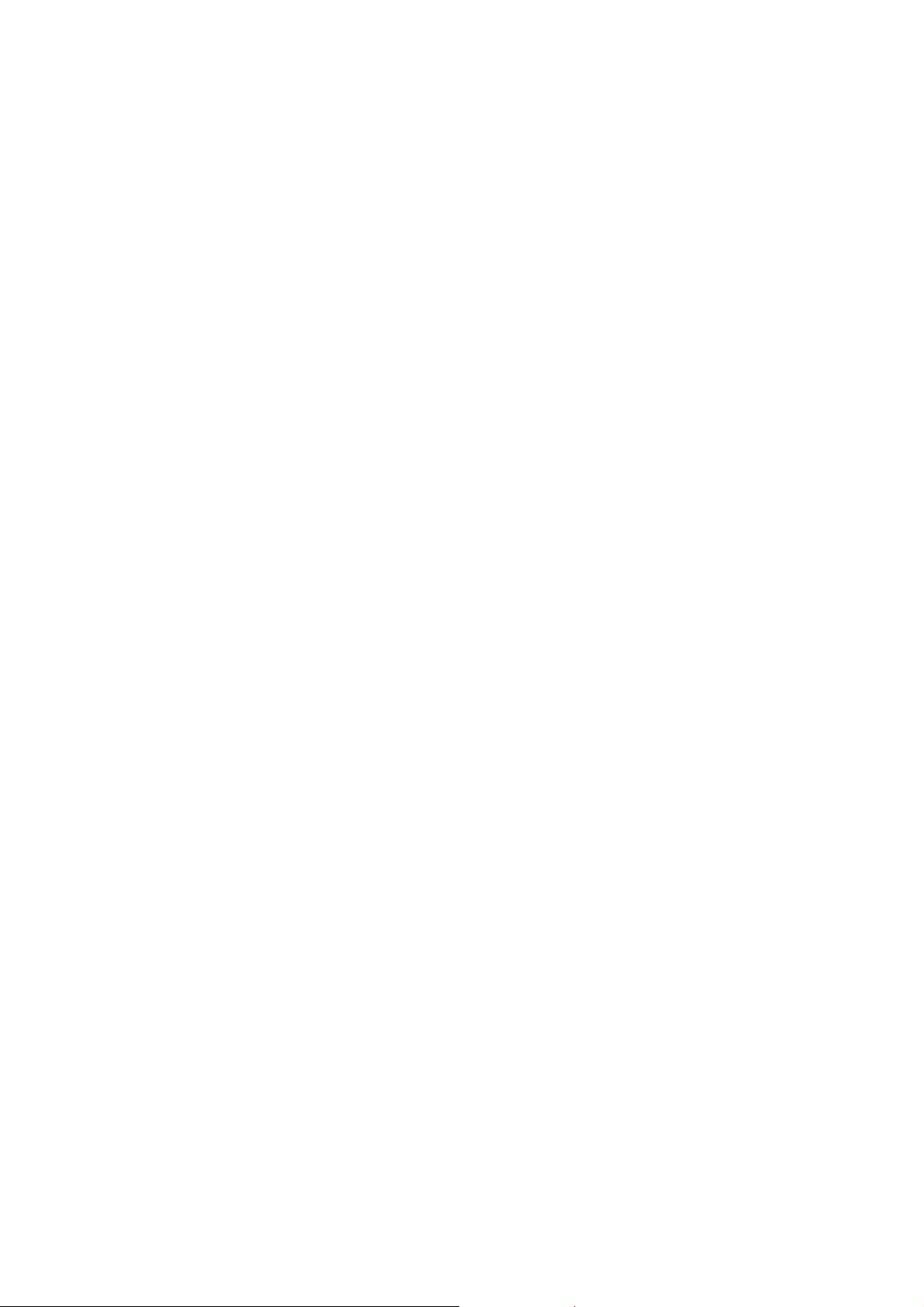
ProtectTools
ユーザ ガイド
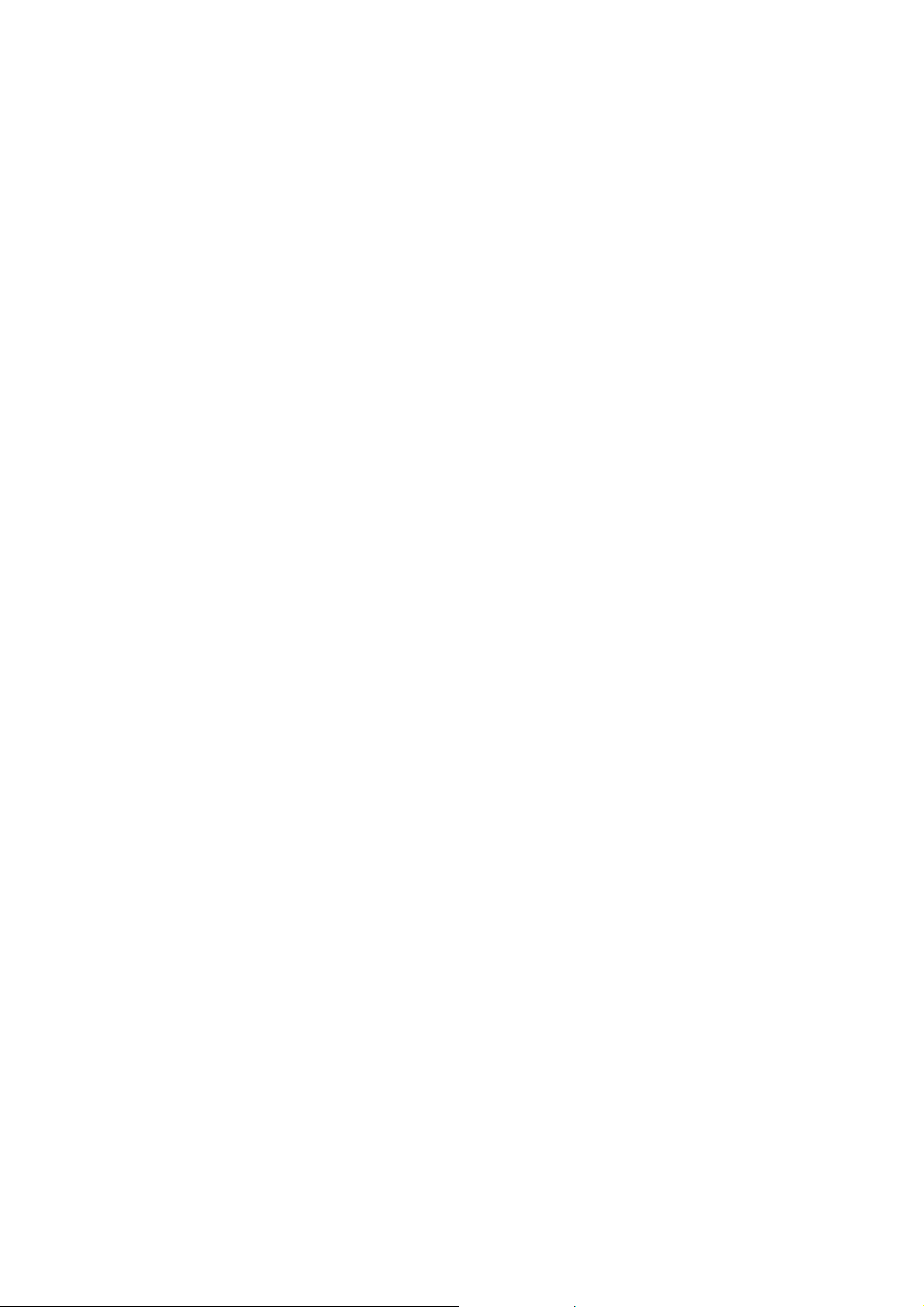
© Copyright 2007 Hewlett-Packard
Development Company, L.P.
Microsoft および Windows は、米国
Microsoft Corporation の米国およびその
国における登録商標です。Intel は、米国
Intel Corporation またはその子会社
よびその他の国における
標です。AMD、AMD Arrow ロゴ、およびこ
れらの組み
Devices, Inc.の商標です。Bluetooth は、そ
の所有者が所有
に基づいて Hewlett-Packard Company が使
用しています。Java は、米国 Sun
Microsystems, Inc.の米国またはその
における商標です。SD ロゴは、その所有者
の商標です。
合わせは
する商標であり
商標または登録商
、Advanced Micro
他の
の米国お
、使用許諾
他の国
本書の内容は、将来予告なしに
ことがあります。HP 製品およびサービスに
対する保証は、当該製品および
付属の保証規定に明示的に記載されている
ものに限られます。本書のいかなる内容
も、当該保証に新たに保証を追加するもの
ではありません。本書に記載されている製
品情報は、日本国内で販売されていないも
のも含まれている
内容につきましては万全
が、本書の技術的あるいは
省略に対して責任を負
承ください。
初版:2007 年 5 月
製品番号:451271-291
場合があります
いかねますのでご了
変更される
サービスに
。本書
を期しております
校正上の誤り
の
、
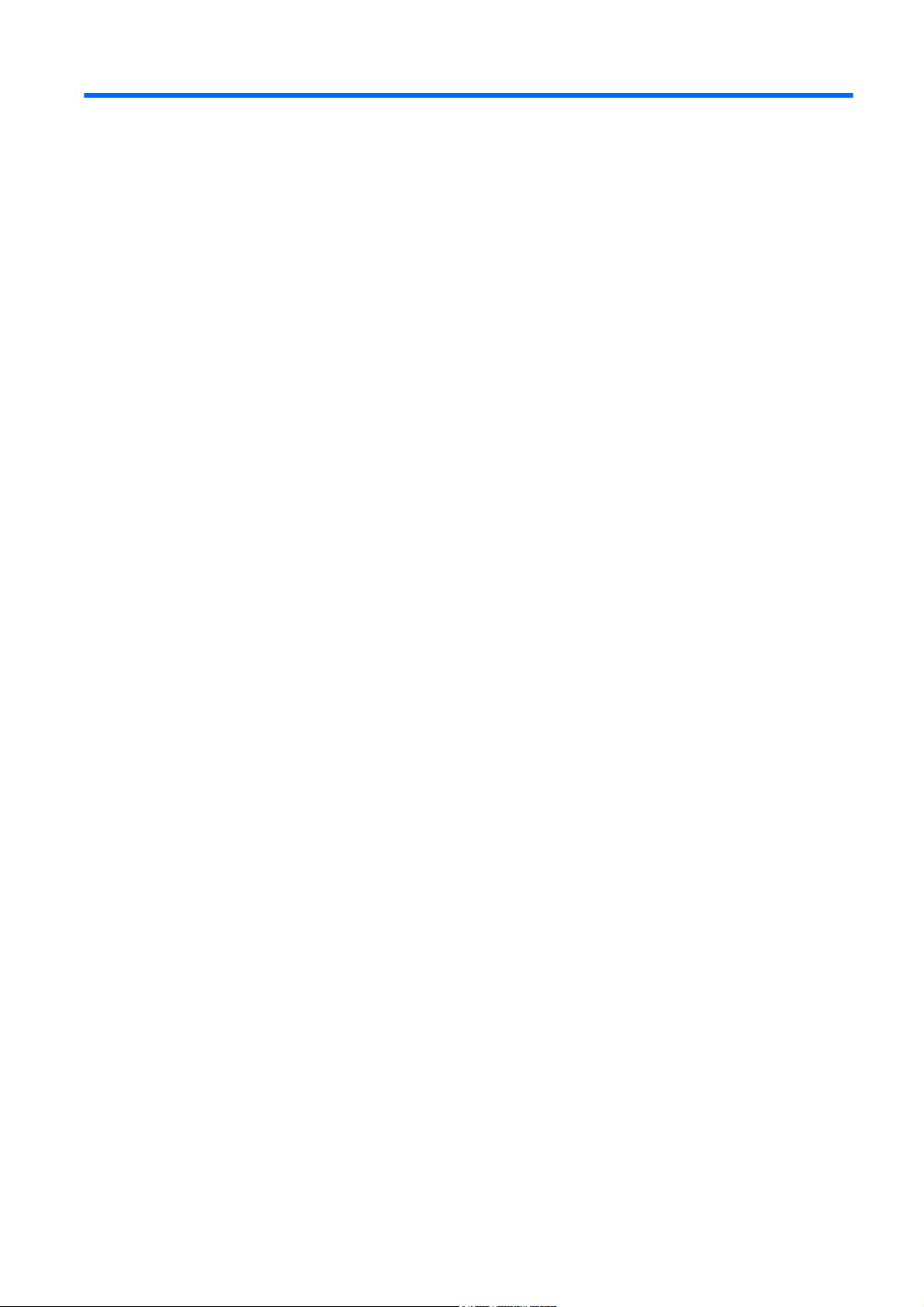
目次
1 セキュリティ
2 Credential Manager for HP ProtectTools
の概要
HP ProtectTools の機能 ....................................................................................................................... 2
HP ProtectTools セキュリティへのアクセス ....................................................................................... 3
主なセキュリティの目的の実現 ........................................................................................................... 4
盗難からの保護 .................................................................................................................... 4
機密データへの
内部または外部からの不正
強力なパスワード ポリシーの作成 ...................................................................................... 5
その他のセキュリティ対策 .................................................................................................................. 6
セキュリティの役割
HP ProtectTools のパスワード
HP ProtectTools Backup and Restore ................................................................................. 8
セットアップ
一般的なタスク .................................................................................................................................. 15
手順
............................................................................................................................... 12
Credential Manager へのログオン ..................................................................................... 12
証明情報の登録 .................................................................................................................. 13
仮想トークン
Windows ログオン パスワードの変更 ............................................................................... 15
トークン PIN の変更 .......................................................................................................... 16
ID の管理 ............................................................................................................................ 1
コンピュータのロック ....................................................................................................... 17
Windows のログオン
シングルサインオン
アクセス制限
の割り当て
安全なパスワードの作成 ..................................................................................... 8
証明情報および設定
証明情報の復元 ................................................................................................. 10
設定の選択 ........................................................................................................ 10
[Credential Manager Logon Wizard](証明情報マネージャ ログオン ウィザ
ード)の使用 ..................................................................................................... 12
最初のログオン ................................................................................................. 13
指紋の登録 ........................................................................................................ 13
指紋認証システム
登録された指紋を使用した Windows へのログオン ......................... 14
Java Card、USB eToken、または仮想トークンの登録 ................................... 14
USB eToken の登録 .......................................................................................... 14
その他の証明情報の登録 ................................................................................... 14
の作成
.......................................................................................................... 15
システムからの ID の消去 ................................................................................. 16
の使用
Credential Manager を使用
アカウントの追加 ............................................................................................. 18
アカウントの削除 ............................................................................................. 18
の使用
.............................................................................................. 4
なアクセスの防止
.......................................................................................... 6
の管理
................................................................................. 6
のバックアップ
............................................................................................... 17
した
................................................................................................ 18
..................................................................... 4
................................................................... 8
のセットアップ
Windows へのログオン .................................. 17
.................................................... 14
6
JAWW iii
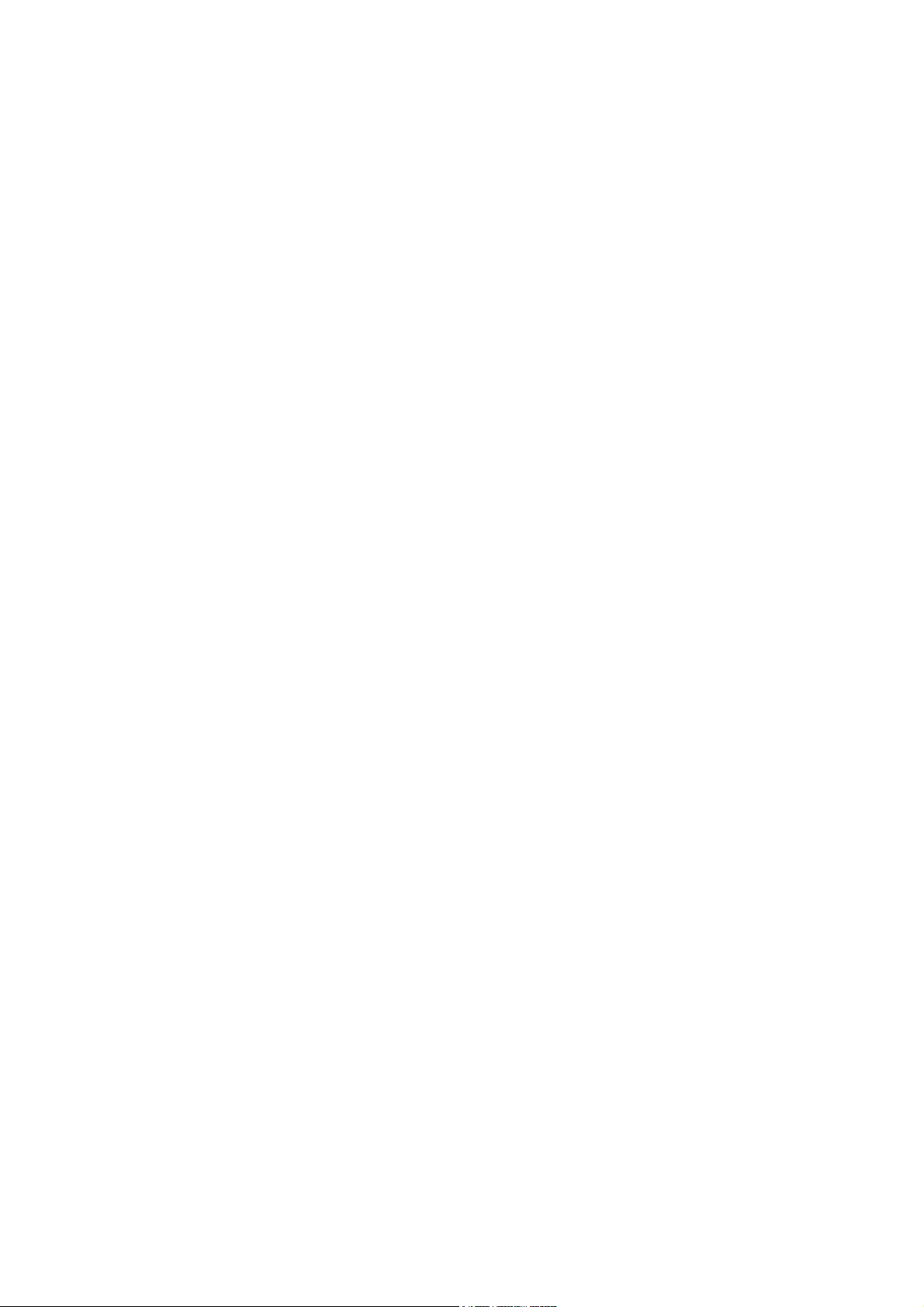
高度な
新しいアプリケーション
の登録
........................................................................ 18
自動登録の使用 ................................................................................ 18
手動(ドラッグ アンド ドロップ)登録の使用 ................................ 19
アプリケーションおよび
アプリケーション プロパティ
シングルサインオンからの
アプリケーション
証明情報の管理
アプリケーションの削除
のエクスポート
......................................................... 19
の変更
............................................... 19
....................... 19
.................................................... 20
アプリケーションのインポート ....................................................... 20
証明情報の変更 ................................................................................ 20
アプリケーションの
アプリケーションへの
保護機能の使用
アクセス制限
................................................................................. 21
................................................................. 21
アプリケーションの保護の解除 ........................................................................ 22
保護されたアプリケーションの制限設定の変更 ............................................... 22
タスク
(管理者のみ) ............................................................................................................. 24
ユーザおよび管理者の
ログオン方法の指定
...................................................................... 24
カスタム認証要件の設定 ................................................................................................... 25
証明情報のプロパティ
の設定
............................................................................................ 25
Credential Manager の設定 ............................................................................................... 26
例 1:[Advanced Settings](詳細設定)ページを使用して、Credential
Manager からの Windows ログオンを可能
にする方法
..................................... 26
例 2:[Advanced Settings](詳細設定)ページを使用して、シングルサイン
オンの前にユーザ確認を要求する方法 ............................................................. 28
3 Embedded Security for HP ProtectTools
セットアップ
手順
............................................................................................................................... 30
内蔵セキュリティ チップの
内蔵セキュリティ チップの初期化 .................................................................................... 31
基本ユーザ アカウントのセットアップ ............................................................................. 32
一般的な
タスク
.................................................................................................................................. 33
Personal Secure Drive(PSD)の使用
ファイルおよびフォルダの暗号化 ..................................................................................... 33
暗号化された電子メールの送受信 ..................................................................................... 33
基本ユーザ キーのパスワード
タスク
高度な
...................................................................................................................................... 35
バックアップ
および復元
バックアップ ファイルの作成 .......................................................................... 35
バックアップ ファイルからの証明データの復元 .............................................. 35
所有者のパスワード
ユーザ パスワード
の変更
の再設定
Embedded Security の有効化および無効化 ....................................................................... 36
Embedded Security の永続的な無効化 ............................................................. 36
Embedded Security の永続的な無効化
移行ウィザードによる
キーの移行
4 Java Card Security for HP ProtectTools
一般的なタスク .................................................................................................................................. 39
Java Card の PIN の変更 ................................................................................................... 39
カード リーダー
の選択
高度なタスク(管理者のみ) ............................................................................................................. 40
Java Card の PIN の割り当て ............................................................................................ 40
Java Card への名前の
割り当て
電源投入時認証の設定 ....................................................................................................... 41
Java Card の電源投入時認証の有効化
有効化
.................................................................................... 30
............................................................................. 33
の変更
................................................................................ 34
................................................................................................... 35
................................................................................................ 36
............................................................................................... 36
の後の有効化
........................................ 36
..................................................................................... 37
...................................................................................................... 39
......................................................................................... 41
および管理者
Java Card の作成 ........... 42
iv JAWW
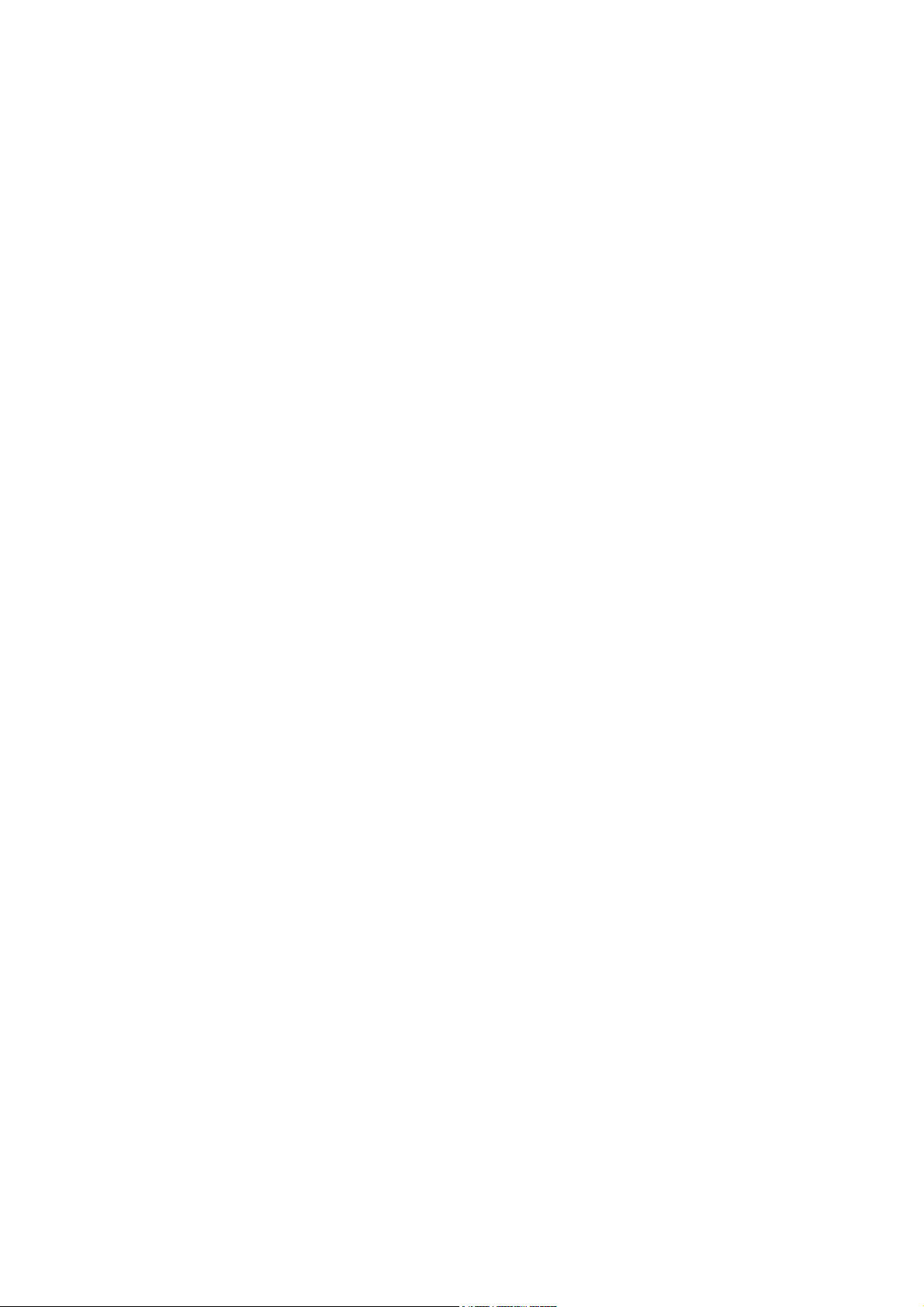
ユーザ Java Card の作成 .................................................................................. 43
Java Card の電源投入時認証の無効化 .............................................................. 43
5 BIOS Configuration for HP ProtectTools
一般的なタスク .................................................................................................................................. 45
ブート オプション
システム コンフィギュレーション オプション
高度なタスク ...................................................................................................................................... 48
HP ProtectTools アドオン モジュールの設定の管理 ......................................................... 48
スマート カードの電源投入時認証
内蔵セキュリティの電源投入時認証
DriveLock によるハードディスク ドライブ保護
[Computer Setup]のパスワード
電源投入時パスワード
電源投入時パスワードの変更 ........................................................................... 52
セットアップ パスワードの設定 ....................................................................... 52
セットアップ パスワード
パスワード オプション
の管理
ドライブロックの使用法 .................................................................. 50
ドライブロックの使用例 .................................................................. 50
厳重なセキュリティの有効化および無効化 ..................................... 53
Windows 再起動時の電源投入時認証の有効/無効の設定 ................. 53
.................................................................................................. 45
の有効
サポートの有効
の管理
.............................................................................. 51
の設定
........................................................................... 51
の変更
の設定
....................................................................... 52
.......................................................................... 53
/無効の
サポートの有効
設定
/無効の
/無効の
の有効
................................... 46
設定
....................... 48
設定
.................... 49
/無効の
設定
................. 50
6 Drive Encryption for HP ProtectTools
の管理
暗号化
ユーザ管理 ......................................................................................................................................... 56
復元 ..............................................................................................................................
7 トラブルシューティング
Credential Manager for ProtectTools ................................................................................................. 59
Embedded Security for ProtectTools .................................................................................................. 63
その他 ................................................................................................................................................. 70
用語集 ................................................................................................................................................................. 73
索引 ..................................................................................................................................................................... 75
...................................................................................................................................... 55
...................... 58
JAWW v
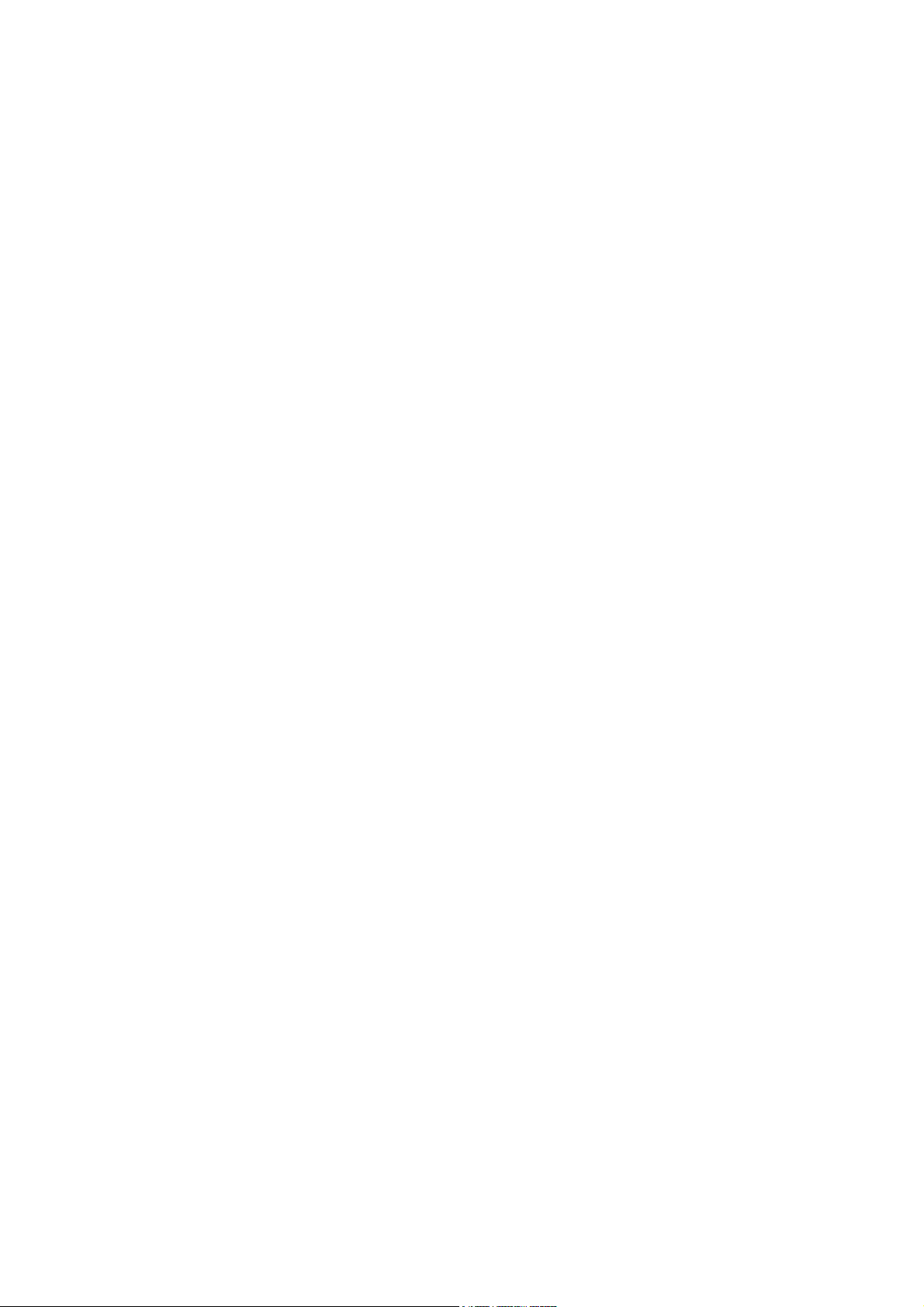
vi JAWW
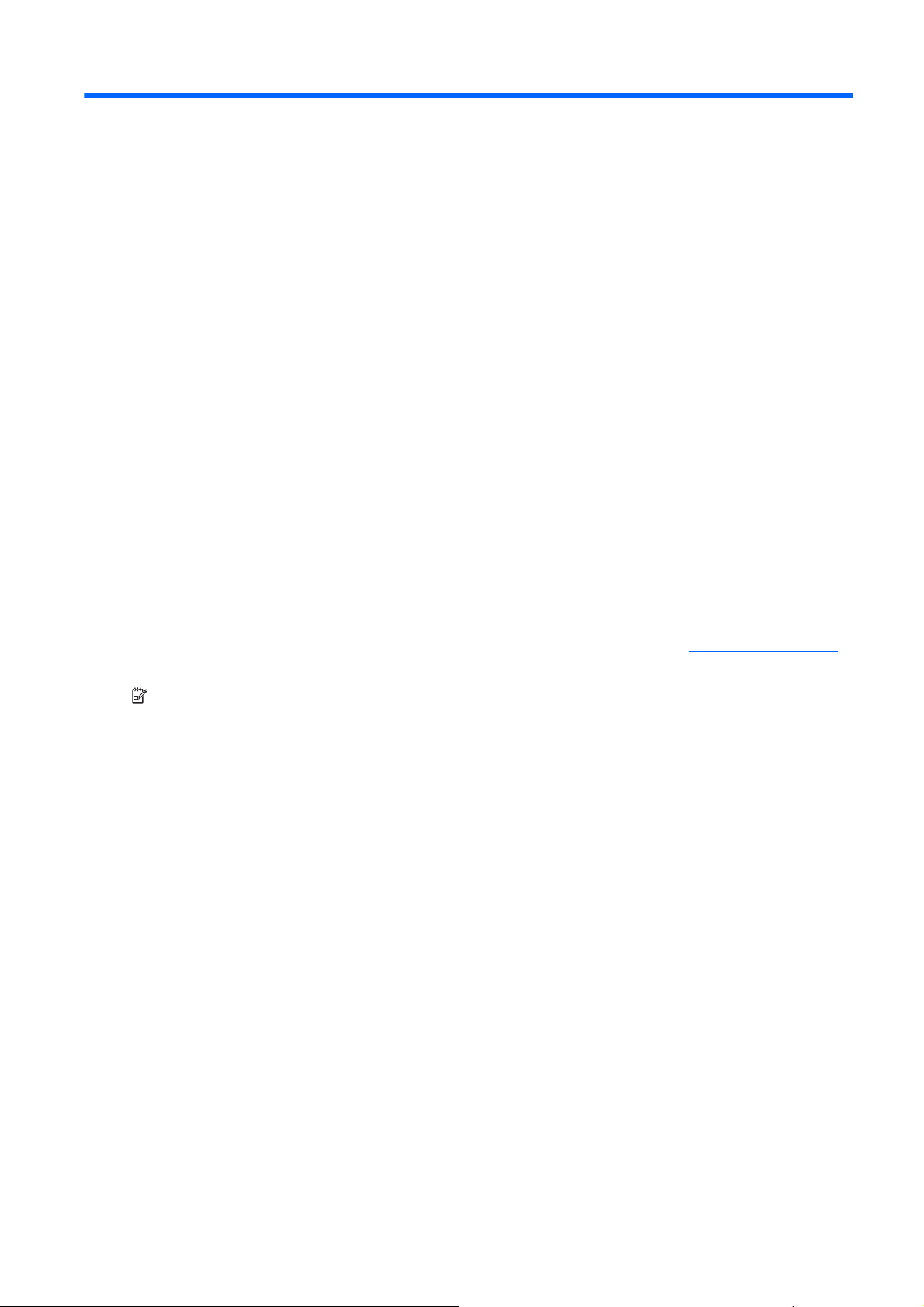
1
セキュリティの概要
HP ProtectTools セキュリティ マネージャ ソフトウェアは、コンピュータ
び重要なデータを不正なアクセスから保護するために役立つセキュリティ機能を提供します。以下の
ソフトウェア モジュール
Credential Manager for HP ProtectTools
●
Embedded Security for HP ProtectTools
●
Java Card Security for HP ProtectTools
●
BIOS Configuration for HP ProtectTools
●
Drive Encryption for HP ProtectTools
●
コンピュータで利用可能
とえば、Embedded Security for HP ProtectTools は、TPM(Trusted Platform Module)セキュリ
ティ チップが内蔵されているコンピュータでのみ使用できます。
HP ProtectTools ソフトウェア モジュールは、プリインストールまたはプリロード
と、HP の Web サイトからダウンロードできる場合があります。詳しくは、
参照してください。
注記: このガイドの操作手順は、該当する HP ProtectTools ソフトウェア モジュールがすでにイン
ストールされていることを前提に書かれています。
によって
なソフトウェア
、高度なセキュリティ機能
モジュールは、モデルによって異なる
が提供されます
本体
、ネットワーク、およ
。
可能性があります
されている場合
http://www.hp.com/jp/を
。た
JAWW 1
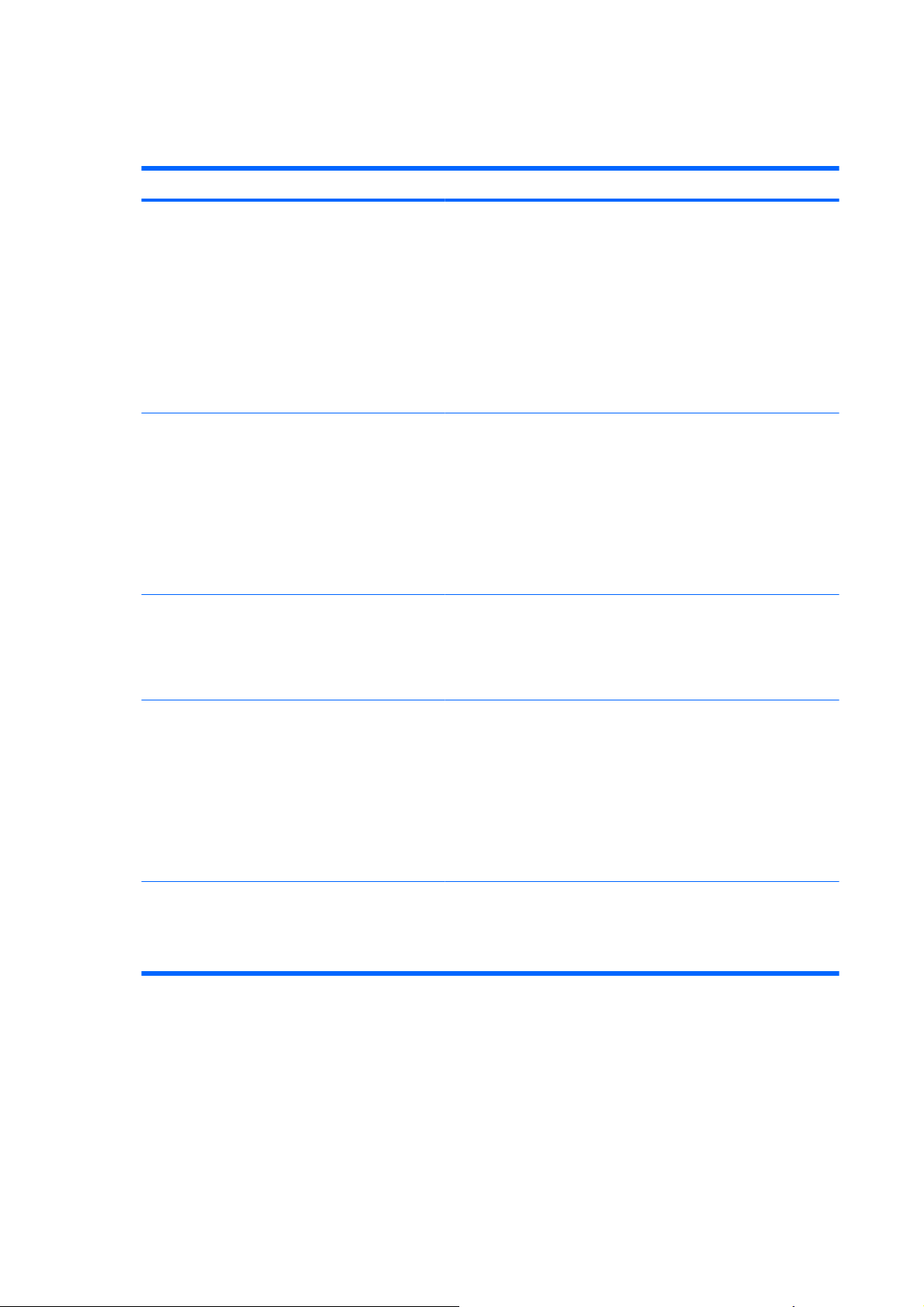
HP ProtectTools の機能
次の表で、HP ProtectTools モジュールの主な機能を詳しく説明します。
モジュール 主な機能
Credential Manager for HP ProtectTools
Embedded Security for HP ProtectTools
Java Card Security for HP ProtectTools
Credential Manager には、個人のパスワード
●
シングルサインオンは、パスワードで保護されたさまざまな Web
●
サイト、アプリケーション、およびネットワーク リソース用の
複数のパスワードを記憶します
シングルサインオンは、ユーザ認証に Java™カードや指紋認証な
●
どの異なるセキュリティ テクノロジの組み合
とによって、さらなる保護機能
パスワード記憶域は暗号化
●
セキュリティ チップ、または Java カードや指紋認証などのセ
キュリティ デバイス認証を使用することによって強化できます
Embedded Security は、TPM(Trusted Platform Module)内蔵
●
セキュリティ チップを使用して、コンピュータ本体に保存され
ている機密のユーザ データまたは証明情報を不正なアクセスか
ら保護するために役立ちます
Embedded Security を使用すると、ユーザ データを保護するた
●
めの PSD(Personal Secure Drive)を作成できます
Embedded Security は、保護されたデジタル証明情報の操作のた
●
めの他社製のアプリケーション(Microsoft Outlook や Internet
Explorer など)をサポートします
Java Card Security は、オペレーティング システムがロードされ
●
る前のユーザ認証を行うために、HP ProtectTools Java Card を
設定します
を提供します
によって保護されており
を保管できます
わせを要求するこ
、TPM 内蔵
BIOS Configuration for HP ProtectTools
Drive Encryption for HP ProtectTools
Java Card Security では、管理者とユーザの Java Card を個別に
●
設定します
BIOS Configuration を使用すると、電源投入時のユーザおよび
●
理者パスワードの管理機能にアクセス
BIOS Configuration は、F10 セットアップ
●
BIOS コンフィギュレーション ユーティリティ
きます。
DriveLock は、ハードディスク ドライブがシステムから取
●
れている
から保護できます。ユーザは追加のパスワードを記憶する
ありません。
Drive Encryption では、ボリューム全体にわたる完全なハード
●
ディスク ドライブ暗号化が可能です
Drive Encryption では、データの暗号化解除やデータへのアクセ
●
スにブート前認証が強制されます
場合でも
、ハードディスク ドライブ
できます
と呼ばれる
の代わりに使用で
を不正なアクセス
、ブート
り外さ
必要が
管
前
2
第 1 章 セキュリティの概要
JAWW
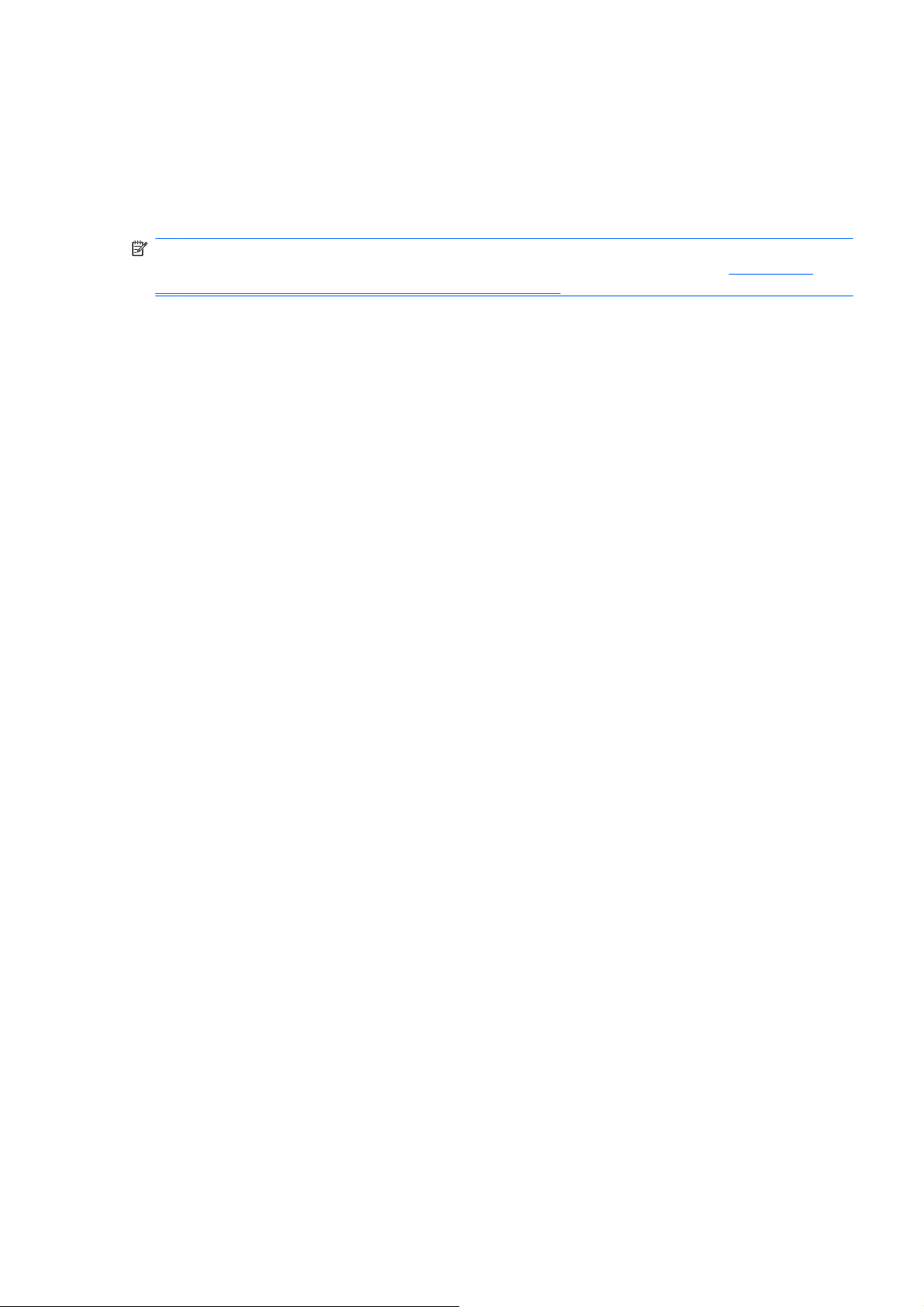
HP ProtectTools セキュリティへのアクセス
Windows®の[コントロール パネル]から HP ProtectTools セキュリティにアクセスするには、次の操作
を行います。
[スタート]→[すべてのプログラム]→[HP ProtectTools Security Manager](HP ProtectTools セ
▲
キュリティ マネージャ)の順に選択します。
注記: Credential Manager モジュール
Manager にログオン
「Credential Manager を使用
して
HP ProtectTools を起動
した
Windows への
を設定した後は
することもできます
ログオン
、Windows のログオン
しくは
。詳
」を参照
してください
画面から直接
17 ページ
、
。
Credential
の
JAWW
HP ProtectTools セキュリティへのアクセス
3
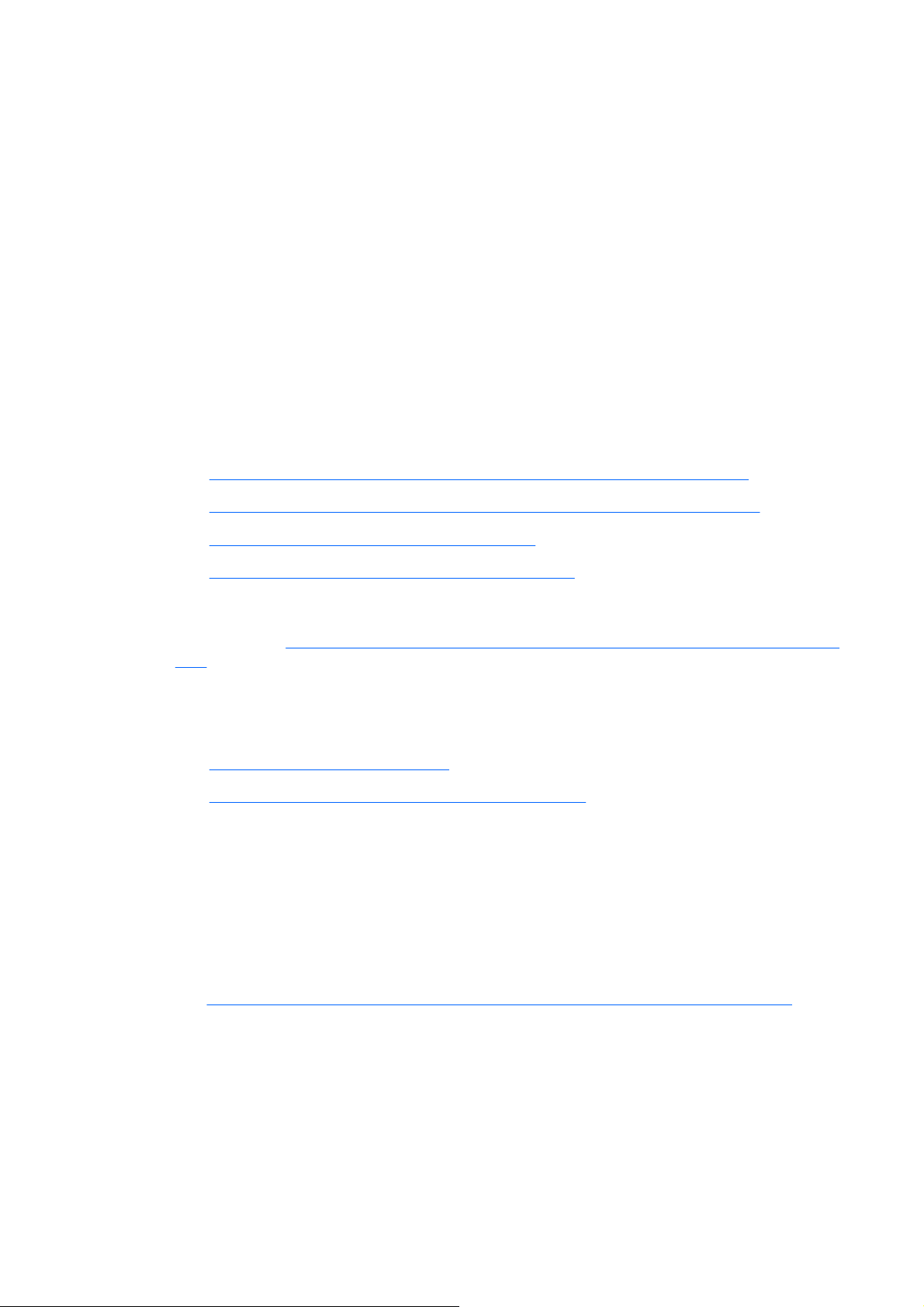
主なセキュリティの目的の実現
各 HP ProtectTools モジュールが連携して動作することにより、以下の主なセキュリティの目的を含
む、さまざまなセキュリティの問題に対処するための
ソリューションを提供できます
。
●
●
●
●
盗難からの
盗難の例として、職場や公共の場での、機密データや顧客情報を含むコンピュータの盗難が挙げられ
ます。盗難からの
●
●
盗難からの
機密データへのアクセス制限
内部または外部からの不正なアクセスの防止
強力なパスワード ポリシー
保護
の作成
保護
保護には
ブート前認証機能が有効になっていると、オペレーティング システムへのアクセスの防止に役
立ちます。以下の項目を参照してください。
48 ページの 「スマート カードの電源投入時認証サポートの有効/無効の設定」
◦
49 ページの 「内蔵セキュリティの電源投入時認証サポートの有効/無効の設定」
◦
41 ページの 「Java Card への名前の
◦
54 ページの 「Drive Encryption for HP ProtectTools」
◦
DriveLock(ドライブロック)は、ハードディスク ドライブが取
されていないシステムに取り付けられている場合でもデータにアクセスできないようにするため
に役立
定」を参照してください。
ちます
。
、以下の機能が
50 ページの 「DriveLock によるハードディスク ドライブ保護
役立ちます
割り当て
。
」
り外されて
、セキュリティ
の有効
/無効
保護
の設
Embedded Security for HP ProtectTools モジュールで提供される Personal Secure Drive 機能で
●
は、機密データを暗号化して、認証なしではアクセスできないようにします。以下の項目を参照
してください。
30 ページの 「セットアップ手順」(内蔵セキュリティのセットアップ)
◦
33 ページの 「Personal Secure Drive(PSD)の使用」
◦
機密データへのアクセス制限
契約検査官がオンサイトで作業しており、機密の財務データの確認のためにコンピュータへのアクセ
スを許可されているとします。ただし、この検査官がこれらのファイルを印刷したり、CD などの書
き込み可能なデバイスに保存できるようにはしたくありません。データへのアクセス
は、以下の機能が役立ちます。
DriveLock は、ハードディスク ドライブが取り外されて、セキュリティ保護されていないシステ
●
ムに取り付けられている場合でもデータにアクセス
50 ページの 「DriveLock によるハードディスク ドライブ保護
す。
してください。
内部または外部からの
機密データや顧客情報を含むコンピュータが内部または外部からアクセスされると、不正なユーザが
社内ネットワーク リソースに侵入したり、金融サービス、役員、または研究開発チームからのデー
不正なアクセスの防止
を制限するに
できないようにするために役立ちま
の有効
/無効の
設定
」を参照
4
第 1 章 セキュリティの概要
JAWW
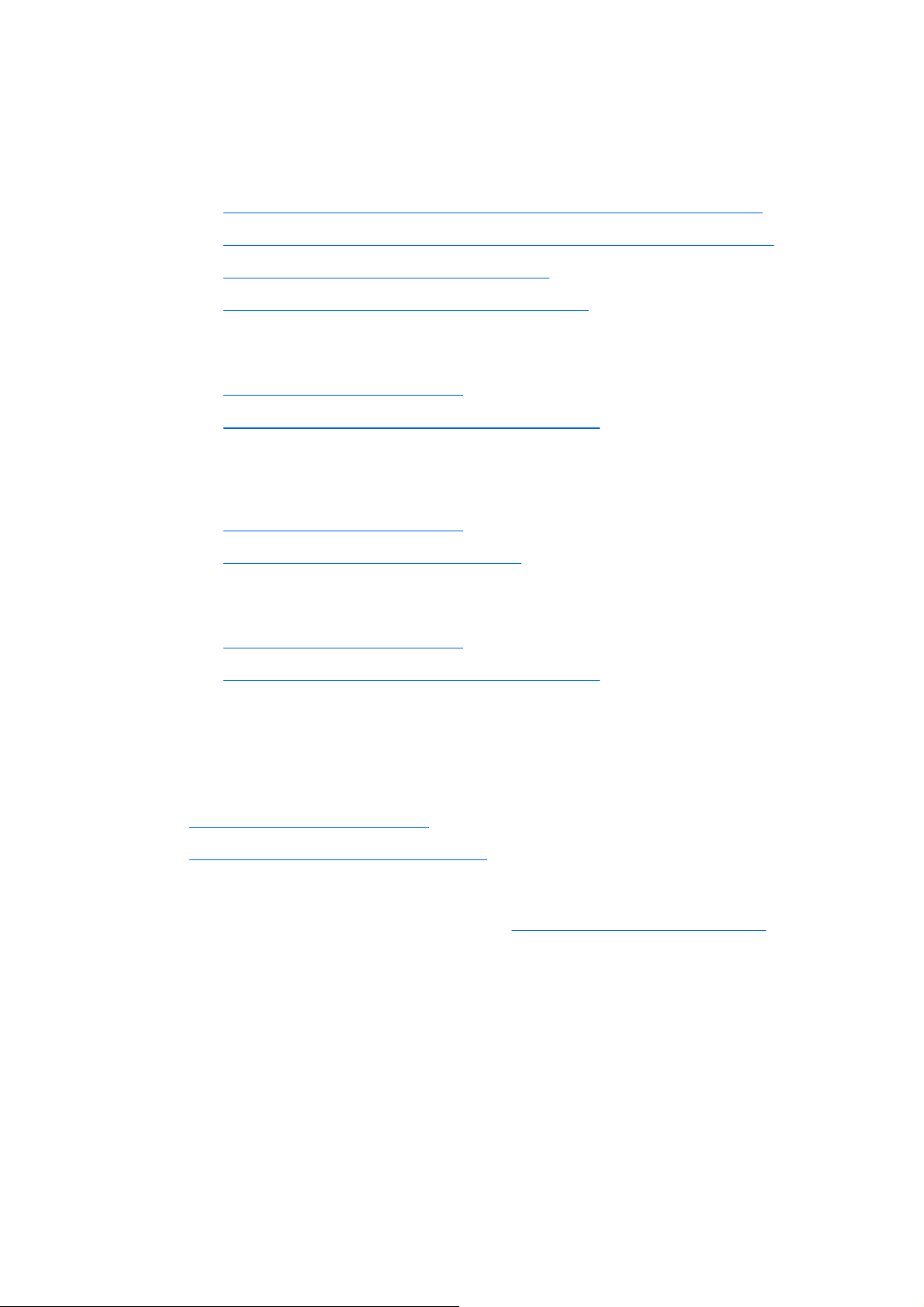
タ、または患者記録や個人の財務データなどの個人情報を入手したりできてしまう可能性がありま
す。不正なアクセスを
防止するには
、以下の機能が
役立ちます
。
ブート前認証機能が
●
立ちます。以下の項目を参照してください。
48 ページの 「スマート カードの電源投入時認証サポートの有効/無効の設定」
◦
49 ページの 「内蔵セキュリティの電源投入時認証
◦
41 ページの 「Java Card への名前の
◦
54 ページの 「Drive Encryption for HP ProtectTools」
◦
Embedded Security for HP ProtectTools は、以下の方法で、コンピュータ本体に保存されている
●
機密のユーザ データまたは証明情報を保護するために役立ちます。
30 ページの 「セットアップ手順」(内蔵セキュリティのセットアップ)
◦
33 ページの 「Personal Secure Drive(PSD)の使用」
◦
Credential Manager for HP ProtectTools は、以下方法で、不正なユーザがパスワードを入手した
●
り、パスワードで保護されたアプリケーションにアクセス
ちます。
12 ページの 「セットアップ手順」(Credential Manager のセットアップ)
◦
18 ページの 「シングルサインオン
◦
Personal Secure Drive 機能では、以下の方法で機密データ
●
きないようにします。
有効になっていると
、オペレーティング システムへのアクセス
割り当て
の使用
サポートの有効
」
したりできないようにするために役立
」
を暗号化し
/無効の設定」
、認証なしでは
の防止に役
アクセスで
30 ページの 「セットアップ手順」(内蔵セキュリティのセットアップ)
◦
33 ページの 「Personal Secure Drive(PSD)の使用」
◦
強力なパスワード ポリシーの作成
いくつもの Web ベースのアプリケーションやデータベース
用する必要が
やシングルサインオンのための保護されたリポジトリが提供されます。
12 ページの 「セットアップ手順」(Credential Manager のセットアップ)
●
18 ページの 「シングルサインオンの使用」
●
セキュリティを強化するために、Embedded Security for HP ProtectTools は次に、ユーザ名とパス
ワードのリポジトリを保護します。これにより、ユーザはメモに残したり覚えたりしなくても、複数
の強力なパスワードを保持することができます。
Security のセットアップ)を参照してください。
生じた場合
、Credential Manager for HP ProtectTools で以下の方法
に対して強力なパスワード
30 ページの 「セットアップ手順」(Embedded
により
ポリシー
、パスワード
を使
JAWW
主なセキュリティ
の目的の実現
5
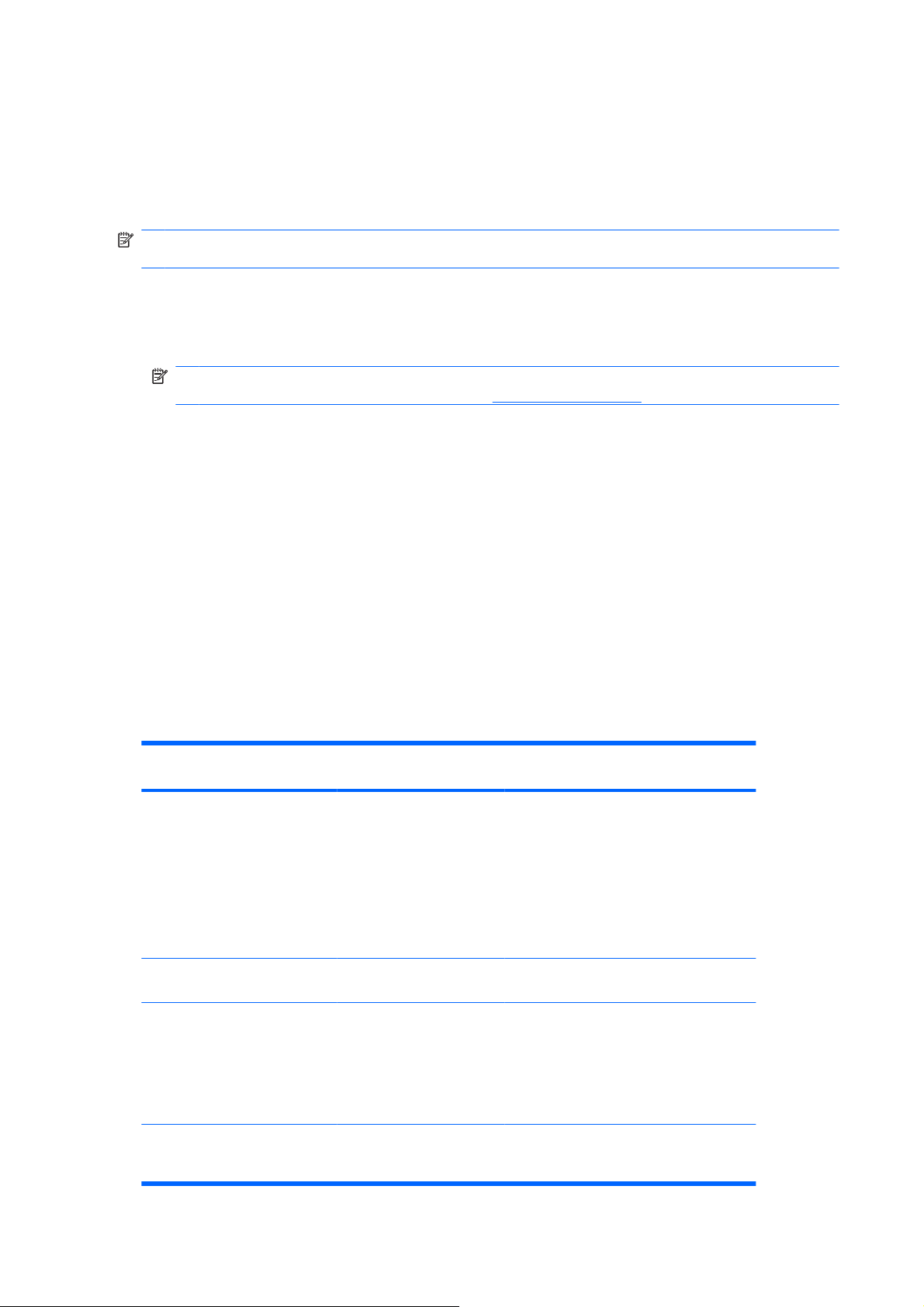
その他のセキュリティ対策
セキュリティの役割の割り当て
コンピュータのセキュリティを(特に、大きな組織で)管理する上では、責任および権限をさまざま
な管理者やユーザに割り当てることが、重要な作業の 1 つです。
注記: 小さな組織や個人で使用する場合などは、一人の人がすべての役割を受け持つこともできま
す。
HP ProtectTools では、セキュリティの責任および権限を以下のように分けられます。
セキュリティ統括責任者:企業またはネットワークのセキュリティ レベルを定義し、Java™
●
Cards、指紋認証
注記: HP ProtectTools の機能の多くは、セキュリティ統括責任者が HP と協力してカスタマ
イズできます。詳しくは、HP の Web サイト
IT 管理者:セキュリティ統括責任者によって定義されたセキュリティ機能を適用し、管理しま
●
す。また、一部の機能を有効または
Card の配備を決定
ことができます。
ユーザ:セキュリティ機能を使用します。たとえば、セキュリティ統括責任者および IT 管理者
●
がシステムでJava Card を有効にしている
ドを認証に使用
システム
した場合
できます
、USB トークン
、IT 管理者はJava Card の BIOS セキュリティ モードを有効
。
など
、配備するセキュリティ
http://www.hp.com/jp/を参照してください。
無効にできます
場合
、ユーザはJava Card の PIN を設定し、そのカー
機能を決定します
。
。たとえば、セキュリティ統括責任者がJava
にする
HP ProtectTools のパスワード
HP ProtectTools セキュリティ マネージャの機能
護されています。次の
ア モジュール、およびパスワード機能
この表には、IT 管理者だけが設定して使用するパスワードも示されています。その他のすべてのパス
ワードは、一般のユーザまたは管理者
HP ProtectTools のパスワード 設定する HP ProtectTools
Credential Manager のログオン
パスワード
Credential Manager リカバリ フ
ァイルのパスワード
基本ユーザ キーのパスワード
注記: 内蔵セキュリティ パス
ワードとも呼ばれます
表に
、よく使用される
モジュール
Credential Manager
Credential Manager、IT 管
理者が設定
Embedded Security
の管理
の一覧を示します
が設定できます
のほとんどは
パスワード
。
機能
このパスワードには、次の 2 つのオプショ
ンがあります
●
●
Credential Manager リカバリ ファイルへの
アクセスを保護します
安全な電子メール、ファイル、およびフォ
ルダの暗号化などEmbedded Security 機能
へのアクセスに使用します。電源投入時認
証に使用
再起動時、またはハイバネーション
復帰時にコンピュータ
す
、パスワードによって
、そのパスワードが設定
されるソフトウェ
。
Windows にログオン
Credential Manager にアクセスするた
めの別のログオン
Windows ログオン プロセスの代わり
に使用し、Windows と Credential
Manager に同時にアクセス
すると
、コンピュータ
した後
、
で使用できます
できます
の起動時や
のデータを保護しま
からの
セキュリティ保
緊急リカバリ トークンの
ド
6
第 1 章 セキュリティの概要
パスワー
Embedded Security、IT 管
設定
理者が
内蔵セキュリティ チップ用の
プ ファイルである
のアクセスを
緊急リカバリ
保護します
バックアッ
トークン
へ
JAWW
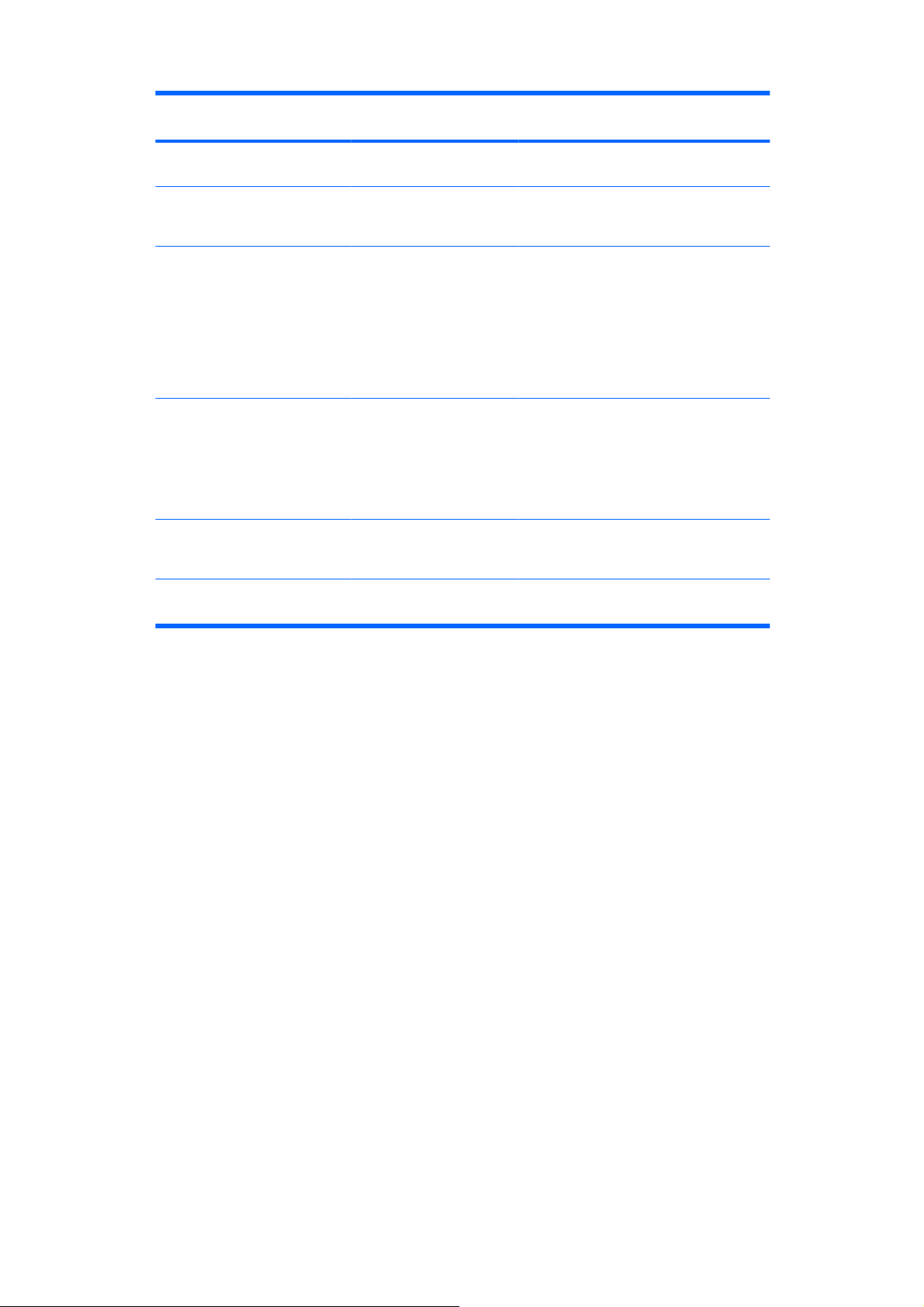
HP ProtectTools のパスワード 設定する HP ProtectTools
モジュール
注記: 緊急リカバリ トークン
キーのパスワードとも呼ばれます
機能
所有者のパスワード Embedded Security、IT 管
理者が設定
Java™ Card の PIN
[Computer Setup]のパスワード
注記: BIOS の管理者パスワー
ド、F10 セットアップ パスワー
ド、またはセキュリティ セット
アップ パスワードとも呼ばれま
す
Power-on Password(電源投入時
パスワード)
Windows のログオン パスワード Windows の[コントロール
Java Card Security
BIOS Configuration、IT 管
理者が設定
BIOS Configuration
パネル]
システムと TPM チップを、Embedded
Security のすべての所有者機能への不正な
アクセスから
Java Card の内容へのアクセス
Java Card のユーザを認証します。電源投
入時認証に
の入力により[Computer Setup]ユーティリ
ティおよびコンピュータのデータも保護さ
れます
Java Card トークンが選択されている場合
は、Drive Encryption のユーザを認証します
[Computer Setup]ユーティリティへのアク
セスを保護します
コンピュータの起動時や再起動時、または
ハイバネーション
タのデータを保護します
手動ログオンで使用するか、または Java
Card に保存できます
保護します
使用すると
、Java Card の PIN
からの復帰時にコンピュー
を保護し
、
JAWW
のセキュリティ対策
その他
7
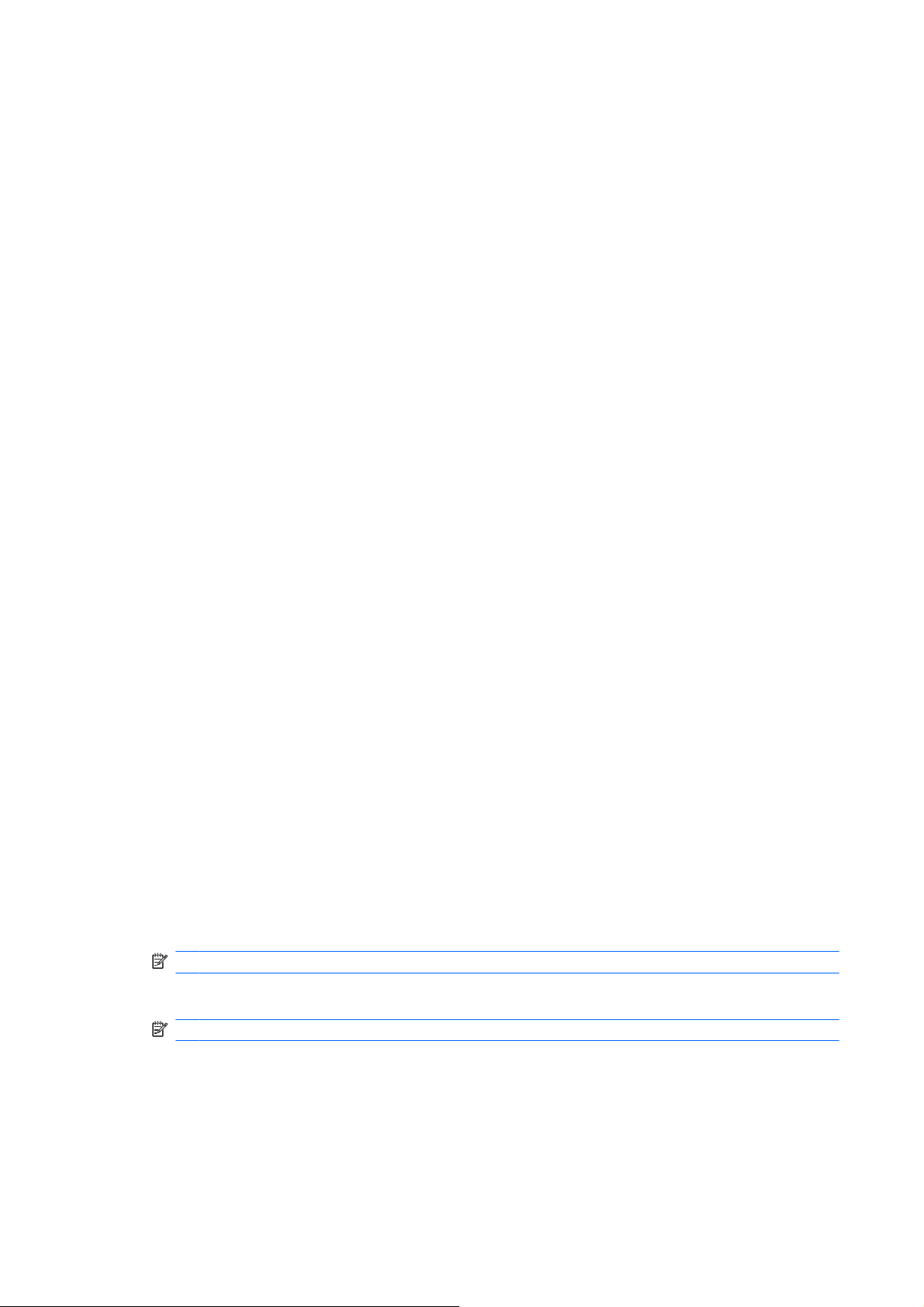
安全なパスワード
パスワードを作成する場合は、まず、プログラムで設定されている仕様に従う必要があります。ただ
し一般的
に、以下のガイドラインを考慮してください。
には
の作成
、強力なパスワード
を作成し
、そのパスワードが危険にさらされないようにするため
文字数が6 文字、できれば 8 文字を超えるパスワード
●
パスワード全体にわたって大文字
●
可能な場合
●
ます。
パスワード中の文字の代わりに特殊文字
●
I または L の代わりに数字の 1 を使用します。
2 つ以上の言語から取った
●
単語またはフレーズを数字
●
辞書に載っているような用語
●
名前やその他
●
を逆にしたとしても、パスワードには使用しないでください。
パスワードは定期的に
●
も構いません。
パスワードをメモした場合は、コンピュータのすぐ近くの、人目につきやすい場所に保管しない
●
でください。
パスワードを、電子メールなどのコンピュータ上のファイルに保存しないでください。
●
は常に
、半角アルファベットと
単語を組み合わせます
の個人情報
(たとえば、誕生日、ペットの
変更してください
と小文字を混在させます
半角数字を混在させ
または数字を使用します
や特殊文字で分割します
は使用しないでください
。いくつかの文字や数字をその
を使用します
。
。
。たとえば、「Mary2-2Cat45」とします。
。
名前
、母親の旧姓など)は、たとえ
。
、さらに特殊文字と
。たとえば、アルファベット
次の値に変更するだけで
句読点を含め
の
綴り
アカウントを共有したり、パスワードを誰かに教えたりしないでください。
●
HP ProtectTools Backup and Restore
HP ProtectTools Backup and Restore には、サポートされているすべての HP ProtectTools モジュー
ルからの証明情報をバックアップ
ています。
証明情報および設定のバックアップ
以下の方法で証明情報を
[HP ProtectTools Backup Wizard](HP ProtectTools バックアップ ウィザード)を使用して、HP
●
ProtectTools モジュールの選択とバックアップを行う
事前に選択された HP ProtectTools モジュールをバックアップする
●
注記: この方法を使用するには、バックアップ オプションを設定する必要があります。
バックアップのスケジュール
●
注記: この方法を使用するには、バックアップ オプションを設定する必要があります。
バックアップできます
および復元するための便利で
を設定する
。
、すばやく実行できる
機能が用意され
8
第 1 章 セキュリティの概要
JAWW
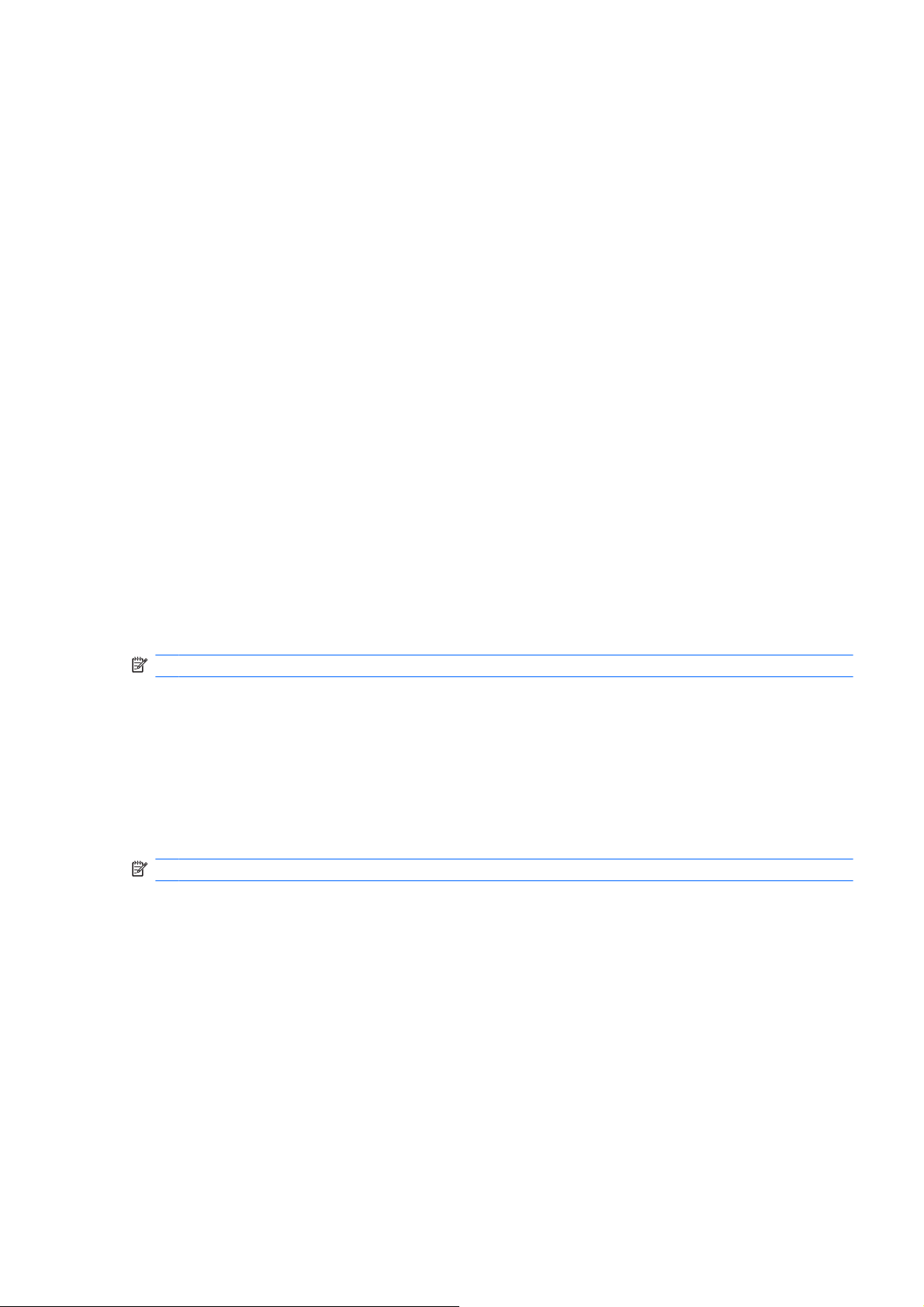
[HP ProtectTools Backup Wizard]を使用した HP ProtectTools モジュールの選択とバックアップ
1.
[スタート]→[すべてのプログラム]→[HP ProtectTools Security Manager](HP ProtectTools セ
キュリティ マネージャ)の順に選択
します
。
2.
左側のパネルで、[HP ProtectTools]→[Backup and Restore](バックアップ
にクリックします。
3.
右側のパネルで、[Backup Options](バックアップ オプション)をクリックします。[HP
ProtectTools Backup Wizard](HP ProtectTools バックアップ ウィザード)が起動
の説明に沿って操作し、証明情報をバックアップします。
バックアップ オプションの設定
1.
[スタート]→[すべてのプログラム]→[HP ProtectTools Security Manager](HP ProtectTools セ
キュリティ マネージャ)の順に選択します。
2.
左側のパネルで、[HP ProtectTools]→[Backup and Restore](バックアップおよび復元)の順
にクリックします。
3.
右側のパネルで、[Backup Options](バックアップ オプション)をクリック
ProtectTools Backup Wizard](HP ProtectTools バックアップ ウィザード)が起動
4.
画面に表示される説明
5.
[Storage File Password](ストレージ ファイルの
[Remember all passwords and authentication values for future automated backups](将来
の自動バックアップのすべてのパスワードと認証値を記憶する)を選択します。
6.
[Save Settings](設定の保存)→[Finish](完了)の順にクリック
事前に選択された HP ProtectTools モジュールのバックアップ
に沿って操作します
。
パスワード
)を設定および
します
および復元)の順
します
します
します
確認したら
。
。画面
。[HP
。
、
注記: この方法
1.
[スタート]→[すべてのプログラム]→[HP ProtectTools Security Manager](HP ProtectTools セ
キュリティ マネージャ)の順に選択
2.
左側のパネルで、[HP ProtectTools]→[Backup and Restore](バックアップおよび復元)の順
にクリック
3.
右側のパネルで、[Backup]をクリックします。
バックアップ スケジュールの設定
注記: この方法を使用するには、バックアップ オプションを設定する必要があります。
1.
[スタート]→[すべてのプログラム]→[HP ProtectTools Security Manager](HP ProtectTools セ
キュリティ マネージャ)の順に選択
2.
左側のパネルで、[HP ProtectTools]→[Backup and Restore](バックアップ
にクリックします。
3.
右側のパネルで、[Schedule Backups](バックアップ スケジュールの設定)をクリックしま
す。
4.
[Task](タスク)タブで、[Enable](有効)チェック ボックスにチェックを入れて、スケジュー
ルされたバックアップ
5.
[Set Password](パスワードの設定)をクリックし、[Set Password](パスワードの設定)ダ
イアログ ボックスでパスワードを入力して確認します。[OK]をクリックします。
を使用するには
します
。
を有効にします
、バックアップ オプション
します
。
します
。
。
を設定する必要があります
および復元)の順
。
JAWW
のセキュリティ対策
その他
9
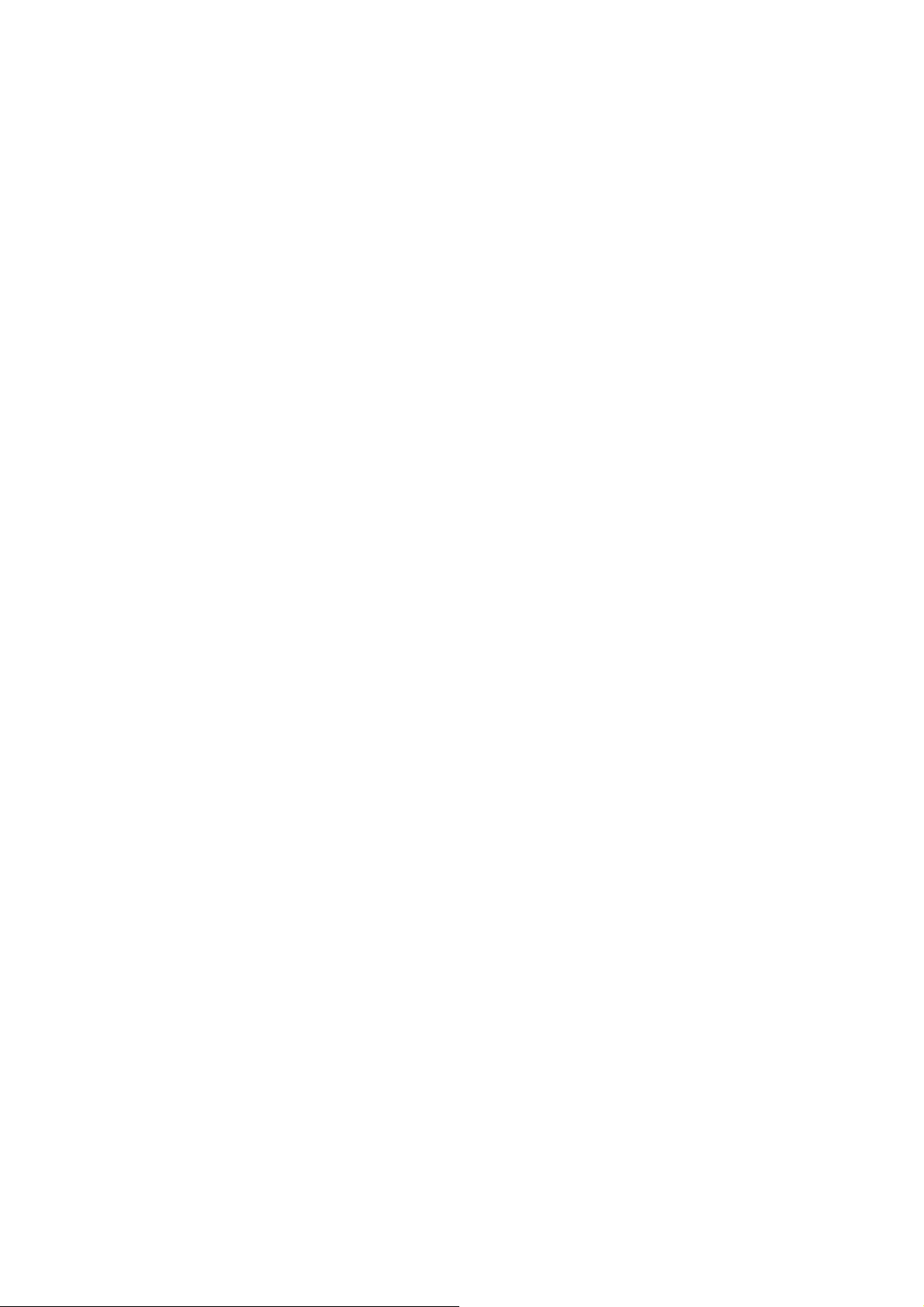
6.
[Apply](適用)をクリックします。[Schedule] (スケジュール)タブをクリックします。
[Schedule Task](タスクのスケジュール)の矢印をクリックし、自動バックアップの頻度を選
択します。
7.
8.
9.
10.
証明情報
の復元
1.
2.
3.
設定の選択
1.
[Start time](開始時刻)の下で、[Start time](開始時刻)の矢印を
始の正確な時刻
[Advanced](詳細)をクリックして、開始日、終了日、および繰り返しタスクの設定を選択し
ます。[Apply](適用)をクリック
[Settings](設定)をクリックし、[Scheduled Task Completed](スケジュールされたタスク
の完了)、[Idle Time](アイドル時間)、および[Power Management](電源管理)の設定を
します。
[Apply](適用)をクリックし、[OK]をクリックしてダイアログ ボックスを閉じます。
[スタート]→[すべてのプログラム]→[HP ProtectTools Security Manager](HP ProtectTools セ
キュリティ マネージャ)の順に選択
左側のパネルで、[HP ProtectTools]→[Backup and Restore](バックアップおよび復元)の順
にクリックします。
右側のパネルで、[Restore](復元)をクリック
ProtectTools 復元ウィザード)が起動します。画面に表示される説明に沿って操作します。
[スタート]→[すべてのプログラム]→[HP ProtectTools Security Manager](HP ProtectTools セ
キュリティ マネージャ)の順に選択
を選択します
。
します
します
します
。
。
。
します
。[HP ProtectTools Restore Wizard](HP
使用して
、バックアップ
開
選択
2.
左側のパネルで、[HP ProtectTools]→[Settings](設定)の順にクリック
3.
右側のパネルで、設定を選択
して
[OK]をクリック
します
。
します
。
10
第 1 章 セキュリティの概要
JAWW
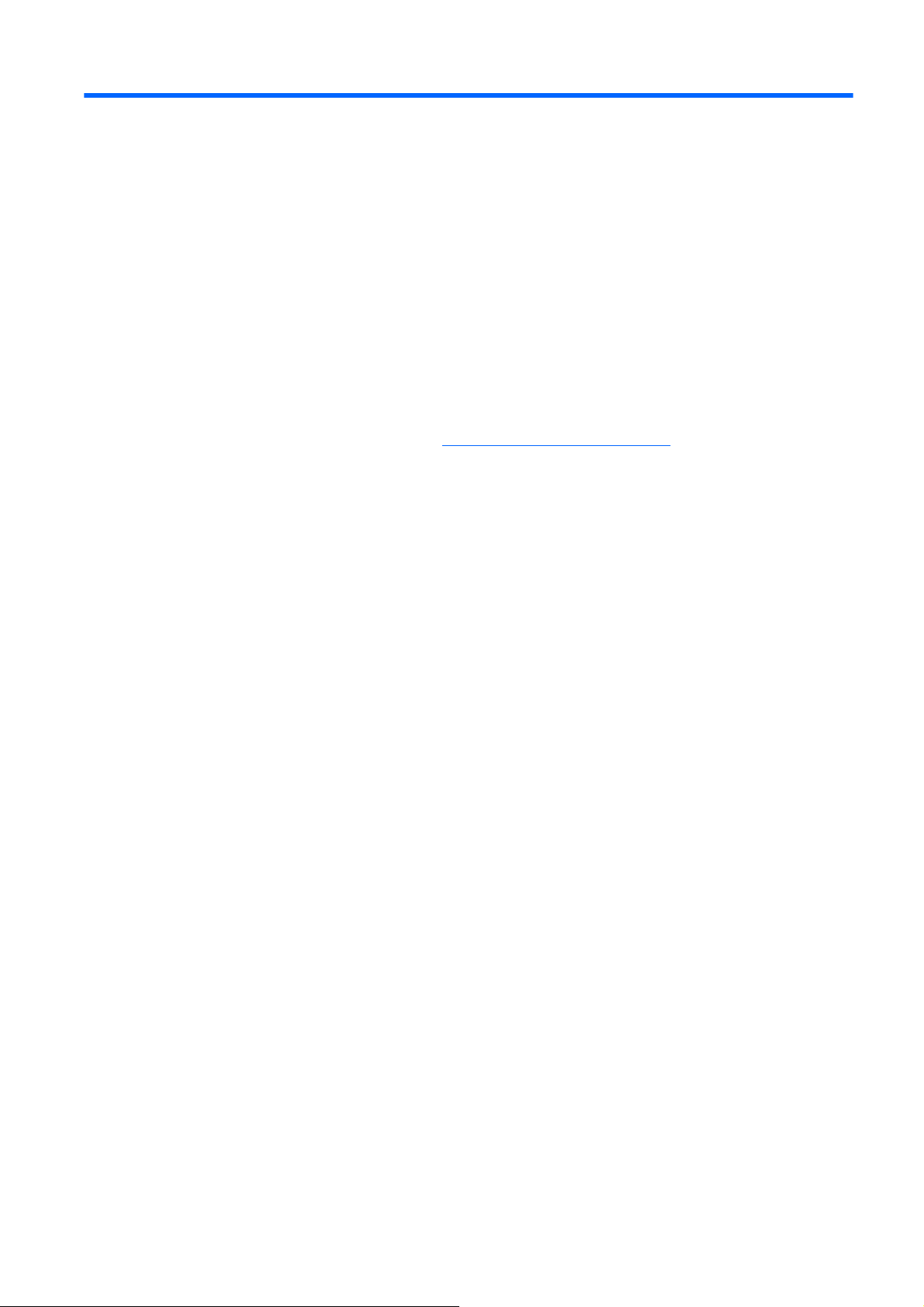
2 Credential Manager for HP
ProtectTools
Credential Manager for HP ProtectTools では、次のセキュリティ機能を使用して、コンピュータを不 正なアクセスから
保護します
。
Windows へのログオン時のパスワード
●
Windows へのログオン。詳しくは、
Web サイト、アプリケーション、および保護された
●
的に記憶するシングルサインオン機能。
Java Card や指紋認証システム
●
コンピュータのロック解除にはオプションのセキュリティ デバイスを使用した認証を必要とす
●
るなどの、追加のセキュリティ
などの
設定のサポート
に代わる
13 ページの 「証明情報の登録」を参照してください。
、オプションの
、Java Card や指紋認証システム
ネットワーク
セキュリティ
。
リソースでの証明情報
デバイスの
などを使用した
サポート
を自動
。
JAWW 11
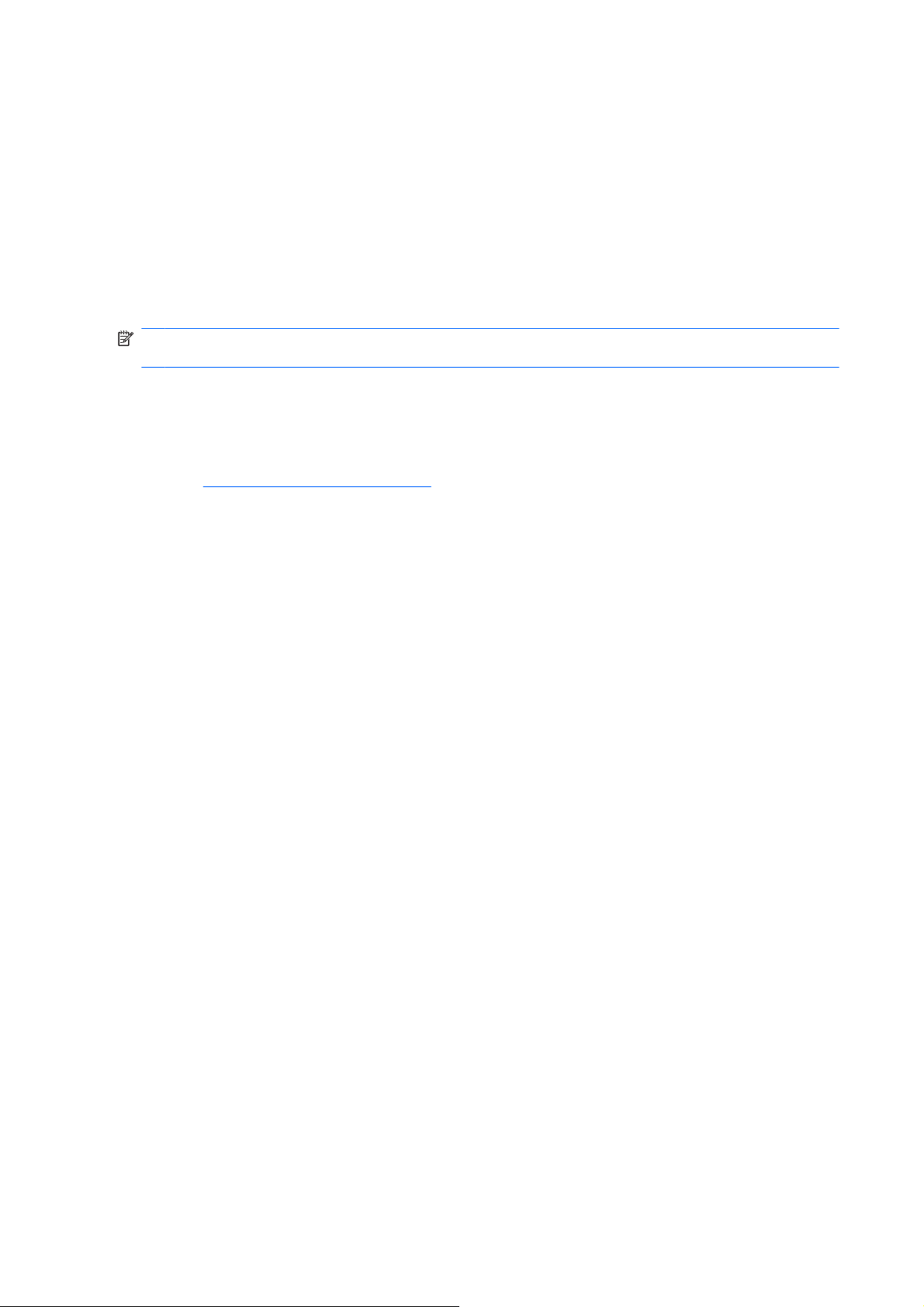
セットアップ手順
Credential Manager へのログオン
設定に応じて、以下のどれかの方法で Credential Manager にログオンできます。
[Credential Manager Logon Wizard](証明情報マネージャ ログオン ウィザード)(推奨)
●
通知領域の[HP ProtectTools Security Manager](HP ProtectTools セキュリティ マネージャ)ア
●
イコン
HP ProtectTools セキュリティ マネージャ
●
注記: Windows のログオン
にログオン
最初にCredential Manager を起動するときは、通常のWindows ログオン パスワードでログオン
す。その後、Credential Manager アカウントが、Windows のログオン証明情報を使用して自動的に作
成されます。
Credential Manager にログオンした後、指紋や Java Card などの追加の証明情報を登録できます。詳
しくは、
次回のログオン
用することができます。
すると
13 ページの 「証明情報
、同時にWindows にもログオン
時には
、ログオン ポリシーを
画面の
の登録
Credential Manager ログオン
します
。
」を参照してください。
選択して
、登録された証明情報の任意
入力領域から
Credential Manager
しま
の組み合わせを使
[Credential Manager Logon Wizard](証明情報マネージャ ログオン ウィザード)の使用
[Credential Manager Logon Wizard]を使用して Credential Manager にログオンするには、以下の手順
します
で操作
1.
以下のどれかの
●
●
●
。
方法で
[Credential Manager Logon Wizard]を起動
Windows のログオン画面
通知領域
ProtectTools セキュリティ マネージャの[Credential Manager](証明情報マネージャ)ペー
ジから、ウィンドウの右上隅にある[Log On](ログオン)リンクをクリックする
から
、[HP ProtectTools Security Manager]アイコンをダブルクリック
を使用する
します
。
する
2.
画面の説明に沿って操作し、Credential Manager にログオンします。
12
第 2 章 Credential Manager for HP ProtectTools
JAWW
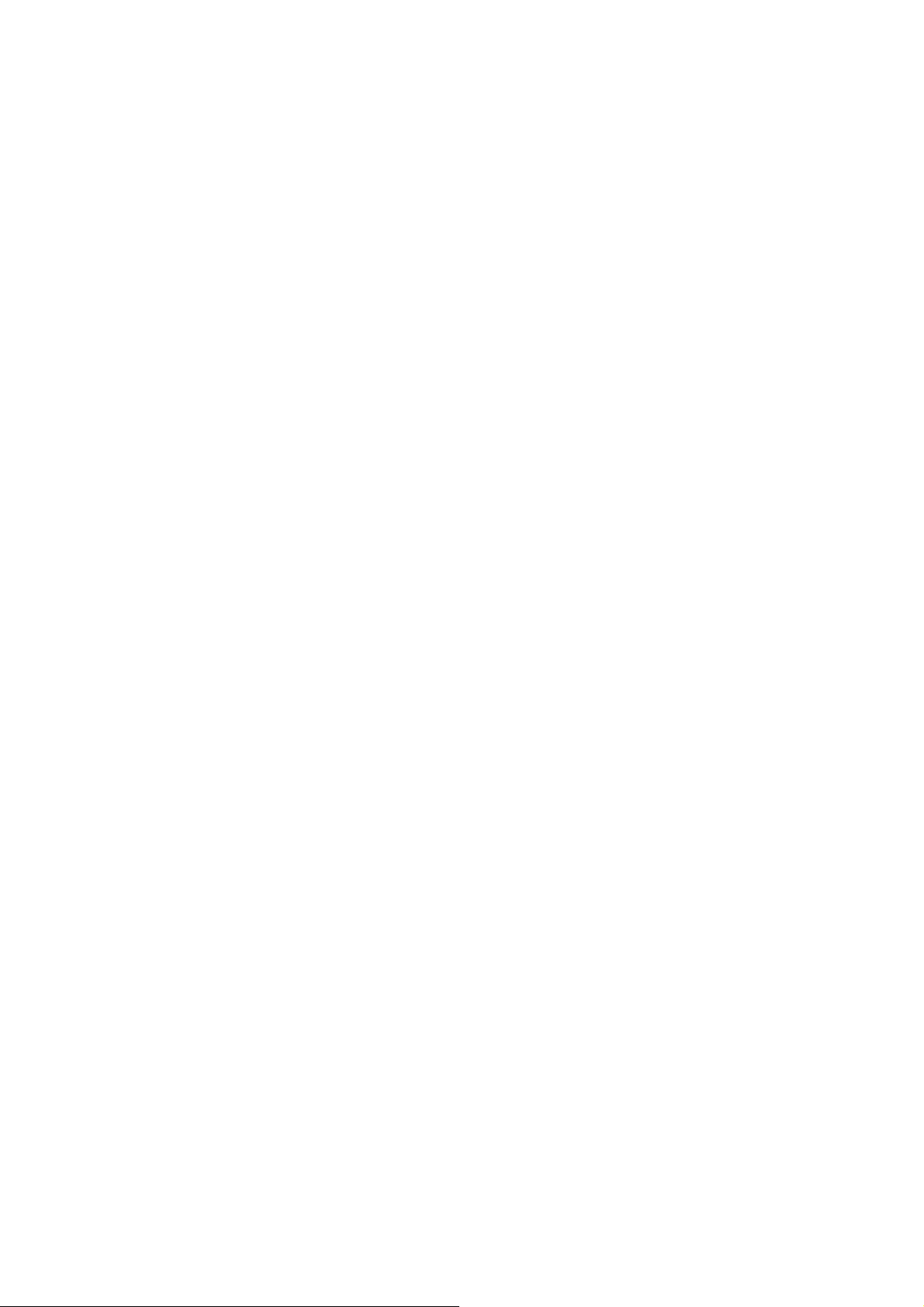
最初のログオン
開始する前に、管理者アカウントで Windows にログオンし、Credential Manager にログオンしてい
ないことが
1.
通知領域内の[HP ProtectTools Security Manager](HP ProtectTools セキュリティ マネージャ)
アイコンをダブルクリック
ProtectTools Security Manager]ウィンドウが開きます。
必要です
。
して
、HP ProtectTools セキュリティ マネージャを
起動します
。[HP
2.
左側のパネルで[Credential Manager](証明情報マネージャ)をクリック
ルの右上隅にある[Log On](ログオン)をクリックします。[Credential Manager Logon Wizard]
(証明情報マネージャ ログオン ウィザード)が起動
3.
[Password](パスワード)ボックスに Windows パスワードを入力して[Next](次へ)をクリッ
クします。
証明情報の登録
[My Identity](個人 ID)ページを
が完了した後、それらの方法を使用して Credential Manager にログオンできます。
指紋の
登録
指紋認証システム
ログオン
できます
使用して
では
、Windows パスワード
。
します
、各種の認証方法、または証明情報
ではなく
、指紋を使用して
。
認証することで
してから
を登録できます
、右側の
Windows に
パネ
。登録
JAWW
セットアップ
手順
13
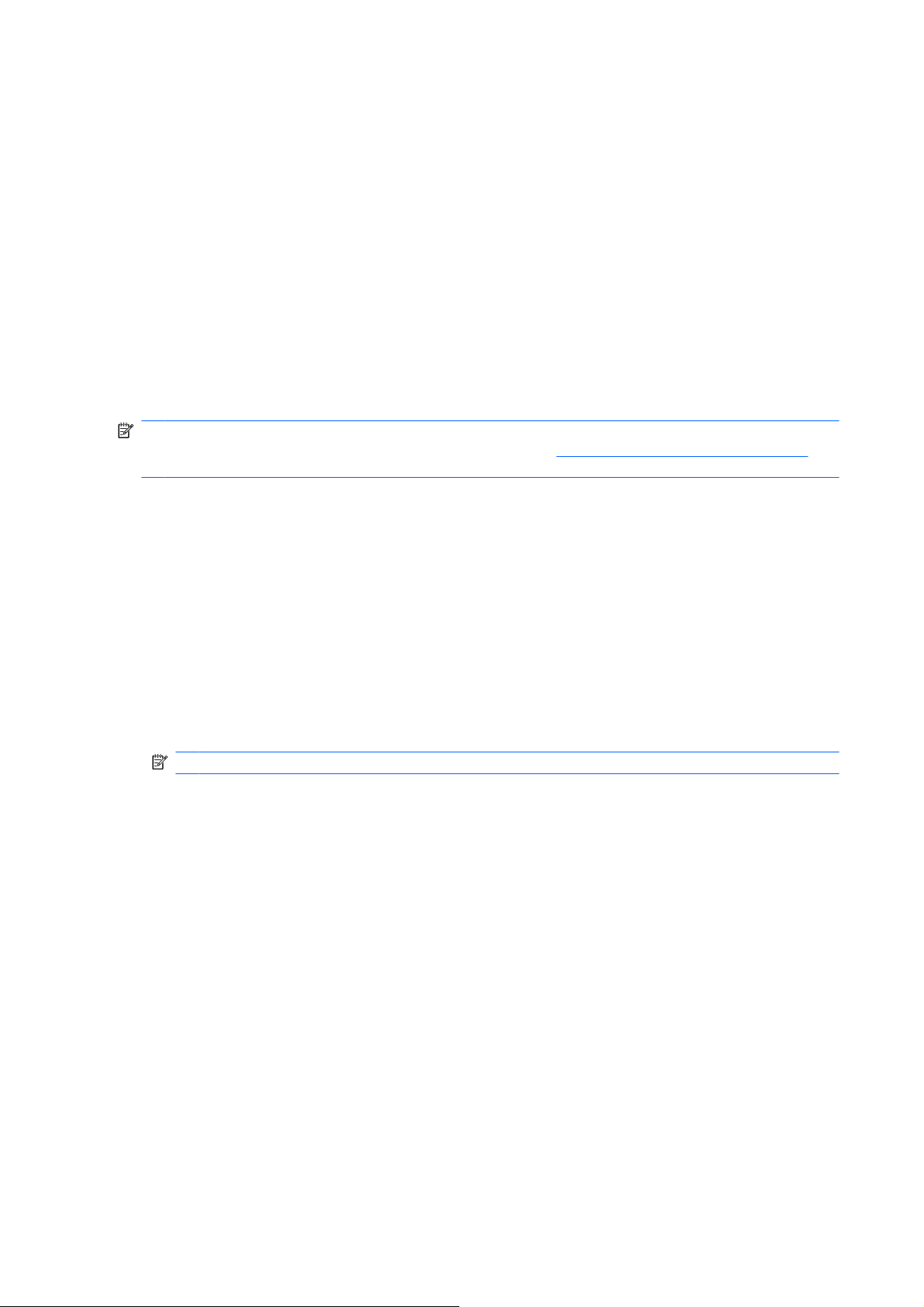
指紋認証システム
1.
2.
3.
登録された指紋を使用した Windows へのログオン
のセットアップ
Credential Manager にログオンしたら、指紋認証システムの指紋読み取り装置に指を押し当てま
す。[Credential Manager Registration Wizard](証明情報マネージャ登録ウィザード)が起動し
ます。
画面の説明に沿って操作し、指紋の登録と指紋認証システムのセットアップを完了します。
別の Windows ユーザ用の指紋を登録するには、そのユーザとして Windows にログオンして手順
1 と 2 を繰り返
します
。
1.
指紋を登録したらすぐに Windows を再起動
2.
Windows の[ようこそ]画面で、登録された指のどれかを押し当てて Windows にログオンします。
します
Java Card、USB eToken、または仮想トークンの登録
注記: この手順を実行するには、カード リーダーまたはスマート カード キーボードを設定してお
く必要があります。スマート カードを使用しない場合は、「
の説明に沿って仮想トークンを登録できます。
1.
[スタート]→[すべてのプログラム]→[HP ProtectTools Security Manager](HP ProtectTools セ
キュリティ マネージャ)の順に選択します。
2.
左側のパネルで、[Credential Manager](証明情報マネージャ)をクリック
3.
右側のパネルで、[Register Smart Card or Token](スマート カードまたはトークン
クリック
ド)が起動します。
4.
画面に表示される説明
します
。[Credential Manager Registration Wizard](証明情報マネージャ
に沿って操作します
。
USB eToken の登録
1.
USB eToken ドライバがインストールされていることを
注記: 詳しくは、USB eToken の取扱説明書を参照してください。
。
15 ページの 「仮想トークンの作成」」
します
登録ウィザー
確認します
。
。
の登録
)を
2.
[スタート]→[すべてのプログラム]→[HP ProtectTools Security Manager](HP ProtectTools セ
キュリティ マネージャ)の順に選択します。
3.
左側のパネルで、[Credential Manager](証明情報マネージャ)をクリック
4.
右側のパネルで、[Register Smart Card or Token](スマート カードまたはトークン
クリック
ド)が起動します。
5.
画面に表示される説明に沿って操作します。
します
。[Credential Manager Registration Wizard](証明情報マネージャ
その他の証明情報の登録
1.
[スタート]→[すべてのプログラム]→[HP ProtectTools Security Manager](HP ProtectTools セ
キュリティ マネージャ)の順に選択します。
2.
左側のパネルで、[Credential Manager](証明情報マネージャ)をクリック
3.
右側のパネルで、[Register Credentials](証明情報
Manager Registration Wizard](証明情報マネージャ
4.
画面に表示される説明
14
第 2 章 Credential Manager for HP ProtectTools
に沿って操作します
。
の登録
登録ウィザード
)をクリック
)が起動
します
します
します
します
。
の登録
)を
登録ウィザー
。
。[Credential
。
JAWW
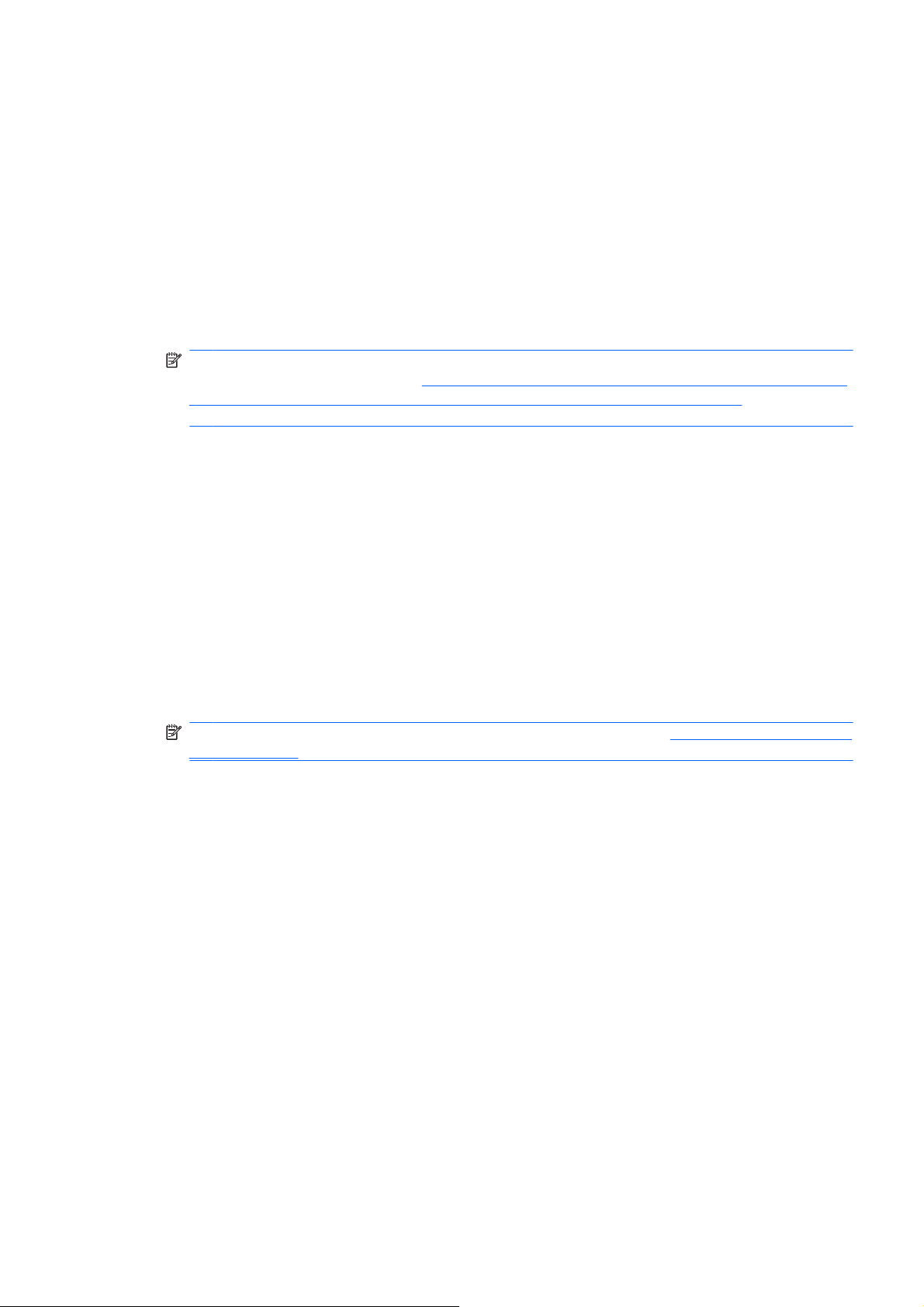
一般的なタスク
Credential Manager の[My Identity](個人 ID)ページには、すべてのユーザがアクセスできます。[My
Identity]ページ
から
、次のことができます。
仮想トークン
●
Windows ログオン パスワード
●
トークン PIN の管理
●
ID の管理
●
コンピュータのロック
●
注記: このオプションは、Credential Manager のクラシック ログオン画面が有効
ている場合にのみ利用できます。
を使用して、Credential Manager からの Windows ログオンを可能にする方法」を参照してくだ
さい。
仮想トークン
仮想トークンの機能は、Java Card や USB eToken とよく似ています。このトークンは、コンピュー
タのハードディスク ドライブ上か、Windows レジストリ内のどちらかに保存されます。仮想トーク
ンでログオン
新しい仮想トークン
1.
[スタート]→[すべてのプログラム]→[HP ProtectTools Security Manager](HP ProtectTools セ
キュリティ マネージャ)の順に選択
の作成
すると
の作成
の変更
26 ページの 「例 1:[Advanced Settings](詳細設定)ページ
、認証を完了するために
を作成するには
、以下の手順で
ユーザ
します
PIN の入力を要求
操作します
。
。
されます
に設定され
。
2.
左側のパネルで、[Credential Manager](証明情報マネージャ)をクリック
3.
右側のパネルで、[Virtual Token](仮想トークン)をクリックします。[Credential Manager
Registration Wizard](証明情報マネージャ登録ウィザード)が起動します。
注記: [Virtual Token](仮想トークン)オプションがない場合は、14 ページの 「その他の証
明情報の登録」の手順を実行します。
4.
画面に表示される説明
に沿って操作します
Windows ログオン パスワード
1.
[スタート]→[すべてのプログラム]→[HP ProtectTools Security Manager](HP ProtectTools セ
キュリティ マネージャ)の順に選択
2.
左側のパネルで、[Credential Manager](証明情報マネージャ)をクリック
3.
右側のパネルで、[Change Windows Password](Windows パスワード
ます。
4.
[Old password](古いパスワード)ボックスに、古いパスワード
5.
[New Password](新しいパスワード)ボックス
認)ボックスに新しいパスワードを入力します。
6.
[Finish](完了)をクリックします。
の変更
します
。
。
します
します
の変更
を入力します
および
[Confirm password](パスワード
。
。
)をクリック
。
し
の確
JAWW
一般的
なタスク
15
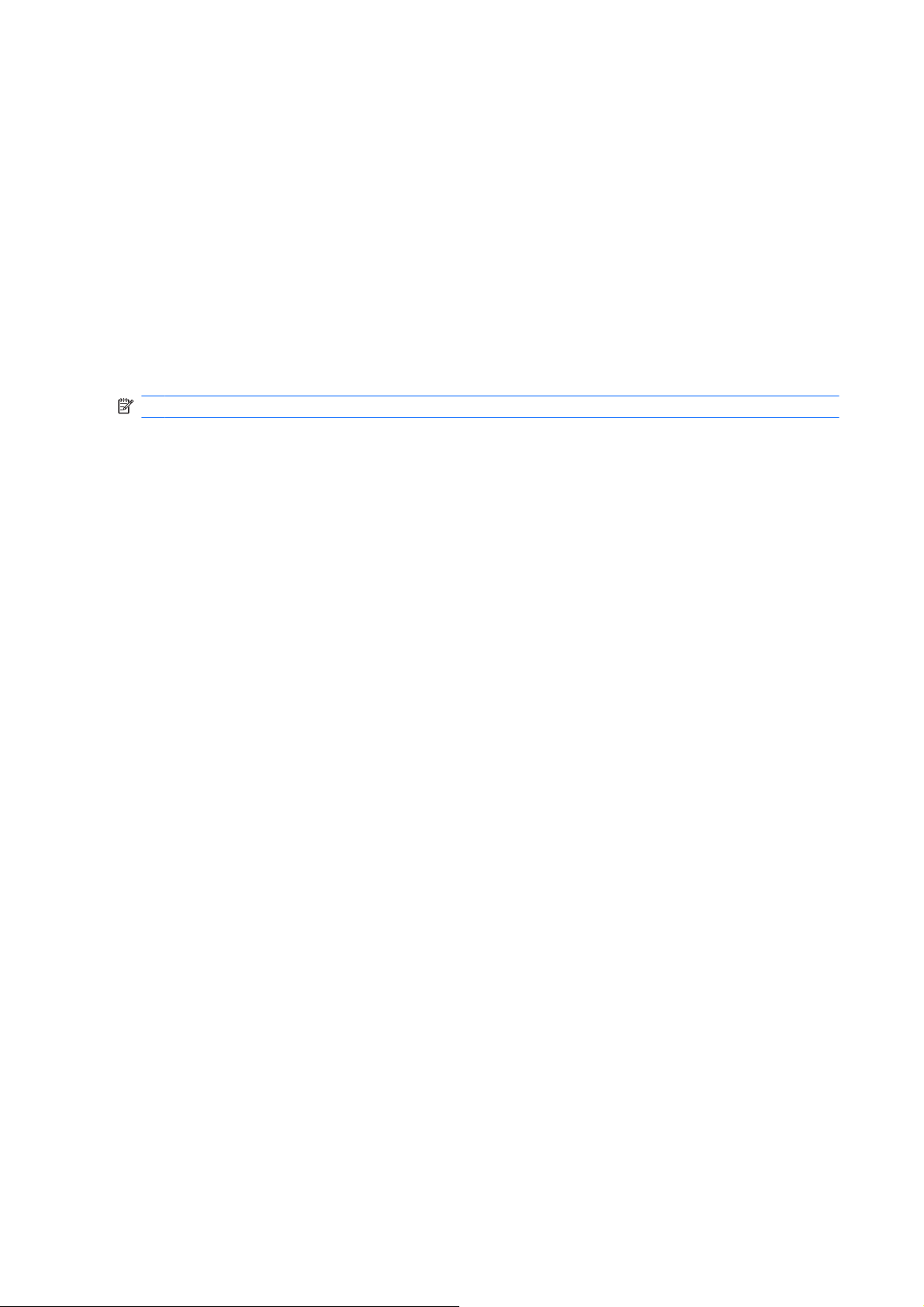
トークン PIN の変更
1.
[スタート]→[すべてのプログラム]→[HP ProtectTools Security Manager](HP ProtectTools セ
キュリティ マネージャ)の順に選択
します
。
2.
左側のパネルで、[Credential Manager](証明情報マネージャ)をクリック
3.
右側のパネルで、[Change Token PIN](トークン PIN の変更)をクリックします。
4.
PIN を変更するトークンを選択して[Next](次へ)をクリックします。
5.
画面の説明に沿って操作し、PIN の変更を完了します。
ID の管理
システムからの ID の消去
注記: この操作は、Windows ユーザ アカウントには影響しません。
1.
[スタート]→[すべてのプログラム]→[HP ProtectTools Security Manager](HP ProtectTools セ
キュリティ マネージャ)の順に選択します。
2.
左側のパネルで、[Credential Manager](証明情報マネージャ)をクリック
3.
右側のパネルで、[Clear Identity for this Account](このアカウントのID の消去)をクリック
します。
4.
確認ダイアログ ボックスで[Yes](はい)をクリックします。ID がログオフされ、システムから
削除されます。
します
します
。
。
16
第 2 章 Credential Manager for HP ProtectTools
JAWW
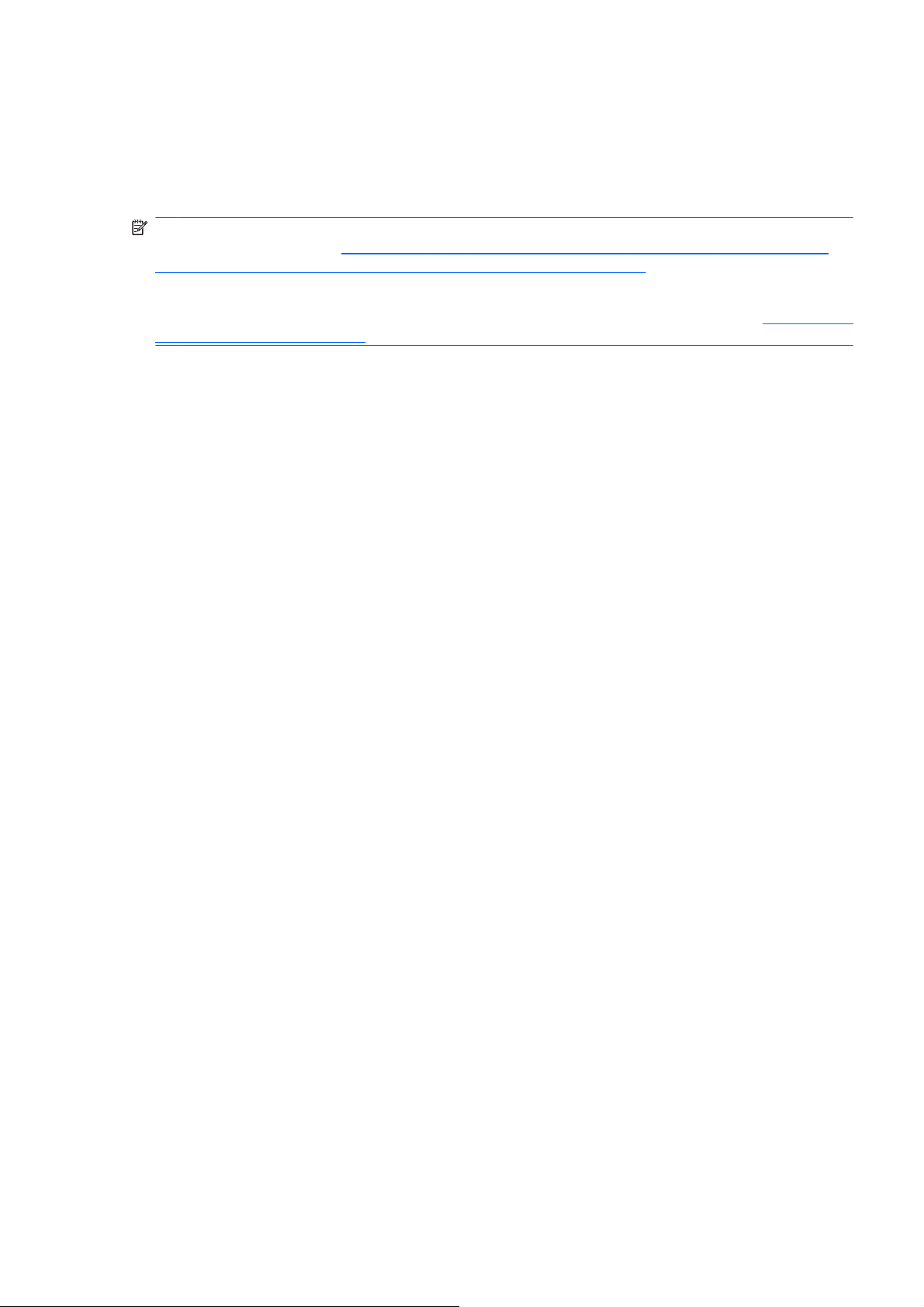
コンピュータ
のロック
この機能は、Credential Manager を使用
れている間のコンピュータの安全を確保するには、作業環境のロック機能を使用します。これによ
り、不正なユーザによるコンピュータへの
と、コンピュータ上の管理者グループ
注記: このオプションは、Credential Manager のクラシック ログオン画面が有効に設定されている
場合にのみ利用できます。
て、Credential Manager からの Windows ログオンを可能
コンピュータのロック解除に Java Card、指紋認証システム、またはトークンが必要となるように作
業環境のロック機能
「Credential Manager の設定」を参照してください。
コンピュータをロックするには、以下の手順で操作します。
1.
[スタート]→[すべてのプログラム]→[HP ProtectTools Security Manager](HP ProtectTools セ
キュリティ マネージャ)の順に選択
2.
左側のパネルで、[Credential Manager](証明情報マネージャ)をクリックします。
3.
右側のパネルで、[Lock Workstation](作業環境をロック)をクリックします。Windows のロ
グオン画面が
は[Credential Manager Logon Wizard](証明情報マネージャ ログオン ウィザード)を使用
必要があります。
Windows のログオン
26 ページの 「例 1:[Advanced Settings](詳細設定)ページを使用し
を設定することで
表示されます
。コンピュータのロック
の使用
して
Windows にログオンした場合
アクセスを防ぐことができます
のメンバのみが解除できます
にする方法
、セキュリティを
します
。
強化できます
を解除するには
に利用できます
。このロックは、自分自身
。
」を参照してください。
。詳しくは、
、Windows パスワード
26 ページ
。席を
また
する
離
の
ローカル コンピュータまたはネットワーク ドメインのどちらでも、Credential Manager を使用して
Windows にログオンできます。初めて Credential Manager にログオンすると、ローカルの Windows
ユーザ アカウントがWindows ログオン サービス用のアカウントとして
Credential Manager を使用
Credential Manager を使用
きます。
1.
Windows へのログオン用に指紋を登録してある場合は、指を押し当ててログオンします。
2.
Windows へのログオン用に指紋を
隣のキーボード アイコンをクリックします。[Credential Manager Logon Wizard](証明情報マネ
ージャ ログオン ウィザード)が起動
3.
[User name](ユーザ名)の矢印→自分の名前の順にクリックします。
4.
[Password](パスワード)ボックスにパスワードを入力して[Next](次へ)をクリックします。
5.
[More](詳細)→[Wizard Options](ウィザード オプション)の順に選択します。
a.
次回コンピュータにログオンした時にこの
last user name on next logon](前回のユーザ名を次のログオン時に使用)チェック ボッ
クスにチェック
b.
このログオン ポリシーを初期設定の認証方法
(前回のポリシーを次の
した
Windows へのログオン
して
、Windows のネットワーク
登録していない場合は
します
を入れます
。
ログオン時に使用
自動的に追加されます
またはローカル
、画面の左上隅にある
。
名前を初期設定のユーザ名にする場合は
にする場合は
)チェック ボックスにチェック
、[Use last policy on next logon]
アカウントに
を入れます
。
ログオンで
指紋アイコンの
、[Use
。
JAWW
6.
画面に表示される説明
よび Credential Manager にログオンします。
に沿って操作します
。認証情報が正
しい場合は
、Windows アカウント
なタスク
一般的
お
17
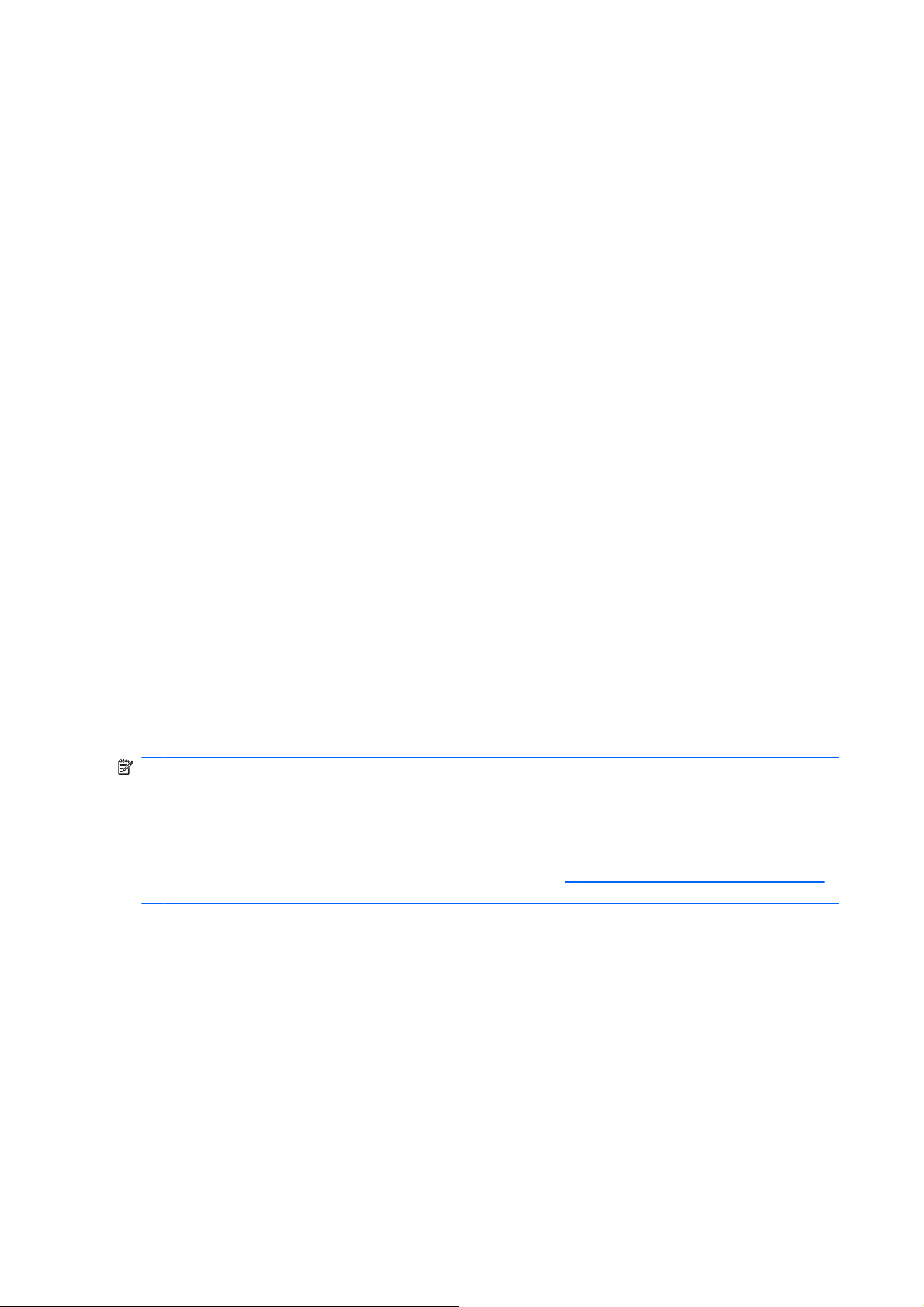
アカウント
1.
2.
3.
4.
の追加
[スタート]→[すべてのプログラム]→[HP ProtectTools Security Manager](HP ProtectTools セ
キュリティ マネージャ)の順に選択
左側のパネルで、[Credential Manager](証明情報マネージャ)→[Services and Applications]
(サービスおよびアプリケーション)の順にクリック
右側のパネルで、[Windows Logon](Windows のログオン)→[Add a Network Account](ネッ
トワーク アカウント
ーク アカウントの追加ウィザード)が起動します。
画面に表示される説明に沿って操作します。
の追加
)の順にクリック
します
。
します
します
。
。[Add Network Account Wizard](ネットワ
アカウント
の削除
1.
[スタート]→[すべてのプログラム]→[HP ProtectTools Security Manager](HP ProtectTools セ
キュリティ マネージャ)の順に選択
2.
左側のパネルで、[Credential Manager](証明情報マネージャ)→[Services and Applications]
(サービスおよびアプリケーション)の順にクリック
3.
右側のパネルで、[Windows Logon](Windows のログオン)→[Manage Network Accounts]
(ネットワーク アカウントの管理)の順にクリックします。[Manage Network Accounts]ダイア
ログ ボックスが表示
4.
削除するアカウントをクリックして[Remove](削除)をクリックします。
5.
確認ダイアログ ボックスで[Yes](はい)をクリックします。
6.
[OK]をクリックします。
シングルサインオンの使用
Credential Manager には、複数のインターネットおよび Windows プログラム用のユーザ名とパスワー
ドを格納し、ユーザが登録されたプログラムにアクセスすると自動的にログオン証明情報を入力す
る、シングルサインオン
注記: シングルサインオンの重要な機能は、セキュリティとプライバシです。証明情報はすべて暗
号化されており、Credential Manager へのログオンに成功した
機能があります
されます
。
します
。
。
します
。
後にだけ使用できます
。
注記: セキュリティ保護されたサイトまたはプログラムにログオンする前に、Java Card、指紋認
証システム、またはトークンを使用して認証証明情報を検証するように、シングルサインオンを設定
することもできます。この機能は、銀行口座番号などの個人情報が含
Web サイトにログオンする
設定」を参照してください。
新しいアプリケーション
Credential Manager では、Credential Manager にログオンしている間に起動するアプリケーションを
すべて登録するよう
自動登録の使用
1.
ログオンが必要なアプリケーションを起動します。
2.
プログラムまたは Web サイトのパスワード ダイアログ ボックスで[Credential Manager SSO]
(証明情報マネージャ シングルサインオン)アイコンをクリック
3.
プログラム
Manager Single Sign On](証明情報マネージャ シングルサインオン)ダイアログ ボックス
開きます。
18
第 2 章 Credential Manager for HP ProtectTools
の登録
要求されます
または
場合に特に有効です
Web サイトのパスワード
。詳しくは、
。アプリケーションを手動で
を入力して
まれているプログラムまたは
26 ページの 「Credential Manager の
登録することもできます
します
[OK]をクリック
。
します
。
。[Credential
JAWW
が
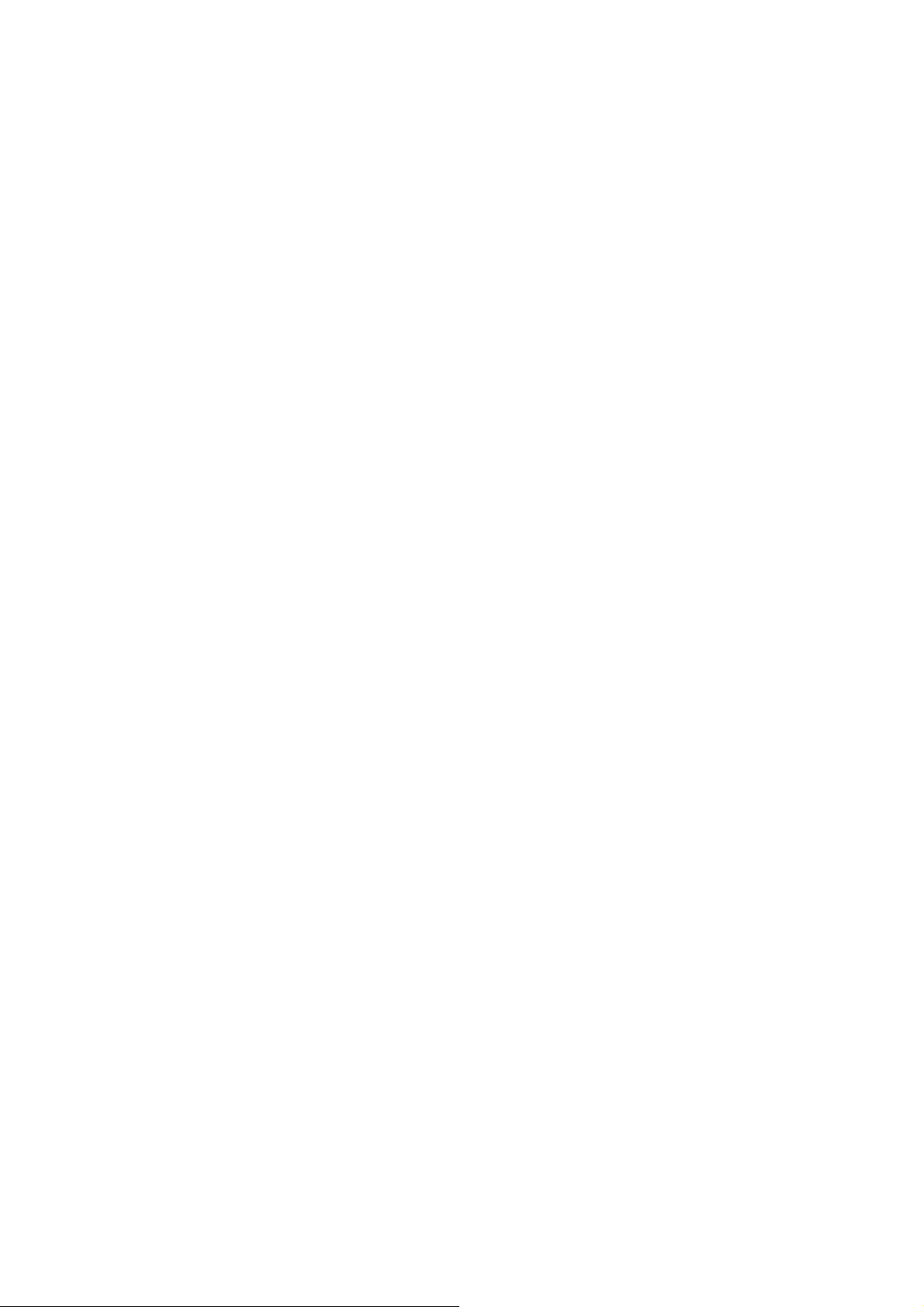
4.
[More](詳細)をクリックして以下のオプションのどれかを選択します。
[Do not use SSO for this site or application.](このサイトまたはアプリケーション
●
グルサインオン(SSO)を使用
[Prompt to select account for this application.](このアプリケーション
●
画面を表示する。)
[Fill in credentials but do not submit.](証明情報を入力するが送信はしない。)
●
[Authenticate user before submitting credentials.](証明情報を送信する前にユーザ認証を行
●
う。)
[Show SSO shortcut for this application.](このアプリケーションのSSO ショートカット
●
表示する。)
5.
[Yes](はい)をクリックして、登録を完了します。
手動(ドラッグ アンド ドロップ)登録の使用
1.
[スタート]→[すべてのプログラム]→[HP ProtectTools Security Manager](HP ProtectTools セ
キュリティ マネージャ)の順に選択します。
2.
左側のパネルで、[Credential Manager](証明情報マネージャ)→[Services and Applications]
(サービスおよびアプリケーション)の順にクリックします。
3.
右側のパネルで、[Single Sign On](シングルサインオン)→[Register New Application](新
しいアプリケーション
ケーション ウィザード)が起動します。
の追加
しない
)の順にクリック
。)
のアカウントの選択
します
。[SSO Application Wizard](SSO アプリ
ではシン
を
4.
画面に表示される説明に沿って操作します。
アプリケーションおよび
アプリケーション プロパティの変更
1.
[スタート]→[すべてのプログラム]→[HP ProtectTools Security Manager](HP ProtectTools セ
キュリティ マネージャ)の順に選択
2.
左側のパネルで、[Credential Manager](証明情報マネージャ)→[Services and Applications]
(サービスおよびアプリケーション)の順にクリック
3.
右側のパネルの[Single Sign On] (シングルサインオン)で、[Manage Applications and
Credentials](アプリケーションおよび証明情報の管理)をクリックします。
4.
変更するアプリケーション エントリをクリックして[Properties].(プロパティ)をクリックしま
す。
5.
[General](全般)タブをクリックして、アプリケーション名および説明を変更します。該当す
る設定の横にある
6.
[Script](スクリプト)タブをクリックして、SSO アプリケーション スクリプト
します。
7.
[OK]をクリック
証明情報の管理
チェック
します
します
ボックスにチェック
。
。
します
を入れるか外して
。
、設定を変更
します
を表示し
。
、編集
シングルサインオンからのアプリケーションの削除
1.
[スタート]→[すべてのプログラム]→[HP ProtectTools Security Manager](HP ProtectTools セ
キュリティ マネージャ)の順に選択します。
2.
左側のパネルで、[Credential Manager](証明情報マネージャ)→[Services and Applications]
(サービスおよびアプリケーション)の順にクリックします。
JAWW
一般的
なタスク
19
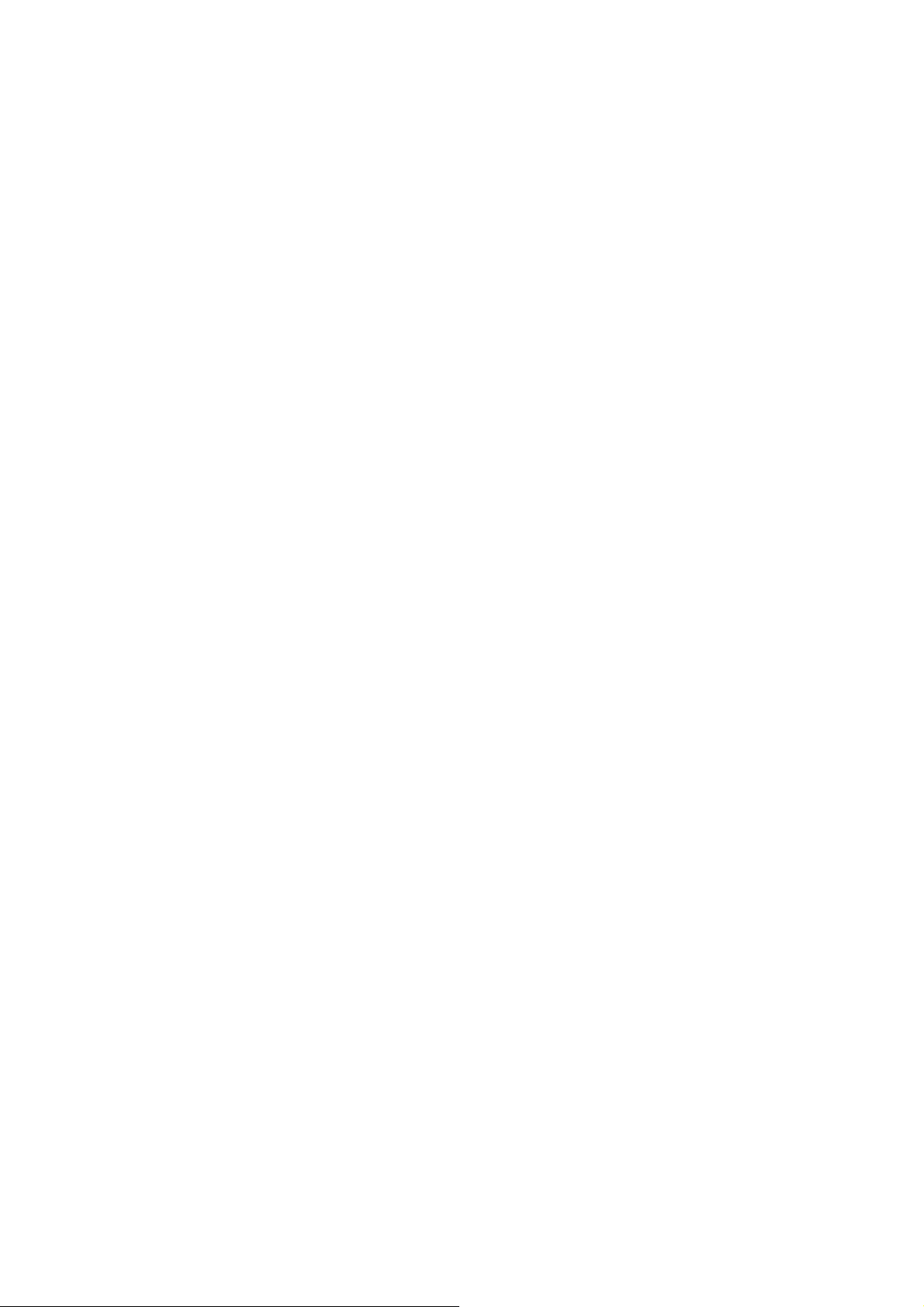
3.
右側のパネルの[Single Sign On](シングルサインオン)で、[Manage Applications and
Credentials](アプリケーションおよび証明情報の管理)をクリックします。
4.
削除するアプリケーション エントリをクリック
5.
確認ダイアログ ボックスで[Yes](はい)をクリック
6.
[OK]をクリック
アプリケーション
アプリケーションを
アップ コピーを作成できます。このファイルは、後でシングルサインオン データの復元に使用でき
ます。これは、証明情報だけが含まれている ID バックアップ ファイルを補うものとして機能します。
アプリケーションをエクスポートするには、以下の手順で操作します。
1.
[スタート]→[すべてのプログラム]→[HP ProtectTools Security Manager](HP ProtectTools セ
キュリティ マネージャ)の順に選択
2.
左側のパネルで、[Credential Manager](証明情報マネージャ)→[Services and Applications]
(サービスおよびアプリケーション)の順にクリック
3.
右側のパネルの[Single Sign On](シングルサインオン)で、[Manage Applications and
Credentials](アプリケーションおよび証明情報の管理)をクリックします。
4.
エクスポートするアプリケーション エントリをクリックします。次に、[More](詳細)→
[Applications](アプリケーション)→[Export Script](スクリプトのエクスポート)の順にク
リックします。
します
のエクスポート
エクスポートして
。
して
[Remove](削除)をクリック
します
。
、シングルサインオン アプリケーション スクリプト
します
。
します
。
します
。
のバック
5.
画面の説明に沿って操作し、エクスポートを完了します。
6.
[OK]をクリックします。
アプリケーションのインポート
1.
[スタート]→[すべてのプログラム]→[HP ProtectTools Security Manager](HP ProtectTools セ
キュリティ マネージャ)の順に選択します。
2.
左側のパネルで、[Credential Manager](証明情報マネージャ)→[Services and Applications]
(サービスおよびアプリケーション)の順にクリック
3.
右側のパネルの[Single Sign On](シングルサインオン)で、[Manage Applications and
Credentials](アプリケーションおよび
4.
インポートするアプリケーション エントリをクリック
[Applications](アプリケーション)→[Import Script](スクリプトのインポート)の順に選択
します。
5.
6.
証明情報の変更
1.
画面の説明に
[OK]をクリックします。
[スタート]→[すべてのプログラム]→[HP ProtectTools Security Manager](HP ProtectTools セ
キュリティ マネージャ)の順に選択します。
沿って操作し
証明情報の管理
、インポートを
完了します
します
。
)をクリック
します
。
します
。次に、[More](詳細)→
。
2.
左側のパネルで、[Credential Manager](証明情報マネージャ)→[Services and Applications]
(サービスおよびアプリケーション)の順にクリック
3.
右側のパネルの[Single Sign On](シングルサインオン)で、[Manage Applications and
Credentials](アプリケーションおよび
20
第 2 章 Credential Manager for HP ProtectTools
します
証明情報の管理
。
)をクリック
します
。
JAWW

4.
変更するアプリケーション エントリをクリックして[More](詳細)をクリックします。
5.
以下のオプションのどれかを
Applications(アプリケーション)
●
Add New(新規追加)
◦
Remove(削除)
◦
Properties(プロパティ)
◦
Import Script(スクリプトのインポート)
◦
Export Script(スクリプトのエクスポート)
◦
証明情報
●
Create New(新規作成)
◦
View Password(パスワード
●
注記: パスワードを表示するには、事前に ID の認証を行う必要があります。
6.
画面に表示される説明
7.
[OK]をクリック
します
選択します
に沿って操作します
。
アプリケーションの保護機能の使用
の表示
。
)
。
この機能を
スを制限
●
●
●
使用して
できます
ユーザの
使用する
無操作
の状態
、アプリケーションへのアクセス
。
カテゴリ
時間
アプリケーションへのアクセス制限
1.
[スタート]→[すべてのプログラム]→[HP ProtectTools Security Manager](HP ProtectTools セ
キュリティ マネージャ)の順に選択します。
2.
左側のパネルで、[Credential Manager](証明情報マネージャ)→[Services and Applications]
(サービスおよびアプリケーション)の順にクリックします。
3.
右側のパネルの[Application Protection](アプリケーションの保護)で、[Manage Protected
Applications](保護されたアプリケーション
Protection Service](アプリケーション
4.
アクセスを管理したいユーザ
注記: カテゴリが[Everyone](全員)でない場合は、[Everyone]カテゴリ以外を優先させるた
めに[Override default settings](初期設定以外を優先する)を選択する必要がある場合があり
ます。
設定を行えます
の管理
保護サービス
のカテゴリを選択します
。以下の基準に基
)をクリック
)ダイアログ ボックスが表示
。
します
。 [Application
づいてアクセ
されます
。
JAWW
5.
[Add](追加)をクリックします。[Add a Program Wizard](プログラムの追加ウィザード)が
起動します。
6.
画面に表示される説明に沿って操作します。
なタスク
一般的
21

アプリケーション
アプリケーションのアクセス制限を解除するには、以下の手順で操作します。
1.
[スタート]→[すべてのプログラム]→[HP ProtectTools Security Manager](HP ProtectTools セ
キュリティ マネージャ)の順に選択
2.
左側のパネルで、[Credential Manager](証明情報マネージャ)→[Services and Applications]
(サービスおよびアプリケーション)の順にクリック
の保護の解除
します
。
します
。
3.
右側のパネルの[Application Protection](アプリケーション
Applications] (保護されたアプリケーションの管理)をクリックします。[Application
Protection Service](アプリケーション保護サービス)ダイアログ ボックスが表示されます。
4.
アクセスを管理したいユーザのカテゴリを選択します。
注記: カテゴリが[Everyone](全員)でない場合は、[Everyone]カテゴリ以外を優先させるた
めに[Override default settings](初期設定以外を優先する)をクリックする必要がある場合が
あります。
5.
削除するアプリケーション エントリをクリック
6.
[OK]をクリック
します
。
保護されたアプリケーションの制限設定の変更
1.
[スタート]→[すべてのプログラム]→[HP ProtectTools Security Manager](HP ProtectTools セ
キュリティ マネージャ)の順に選択します。
2.
左側のパネルで、[Credential Manager](証明情報マネージャ)→[Services and Applications]
(サービスおよびアプリケーション)の順にクリック
3.
右側のパネルの[Application Protection](アプリケーションの保護)で、[Manage Protected
Applications] (保護されたアプリケーション
Protection Service](アプリケーション
して
の管理
保護サービス
の保護
[Remove](削除)をクリック
します
。
)をクリック
)ダイアログ ボックスが表示
)で、[Manage Protected
します
。 [Application
します
されます
。
。
4.
アクセスを管理したいユーザ
注記: カテゴリが[Everyone](全員)でない場合は、[Everyone]カテゴリ以外を優先させるた
めに[Override default settings](初期設定以外を優先する)をクリックする必要がある場合が
あります。
5.
変更するアプリケーションをクリックして[Properties](プロパティ)をクリックします。その
アプリケーションの[Properties](プロパティ)ダイアログ ボックスが
6.
[General](全般)タブをクリック
[Disabled (Cannot be used)](無効(使用不可))
●
[Enabled (Can be used without restrictions)](有効(無制限に使用可能))
●
[Restricted (Usage depends on settings)](制限あり(使用制限は設定により異なる))
●
7.
[Restricted](制限あり)を選択した場合、以下の設定が利用可能になります。
a.
時間、曜日、または日付に基づいて使用を制限する場合は、[Schedule](スケジュール)
タブをクリックして
b.
無操作状態に基づいて
操作の期間を選択します。
のカテゴリを選択します
します
設定を行います
使用を制限する場合は
。以下の設定のどれかを
。
。
開きます
選択します
、[Advanced](詳細)タブをクリック
。
。
して無
22
第 2 章 Credential Manager for HP ProtectTools
JAWW

8.
[OK]をクリックして、アプリケーションの[Properties](プロパティ)ダイアログ ボックスを閉
じます。
9.
[OK]をクリック
します
。
JAWW
一般的
なタスク
23

高度なタスク(管理者のみ)
Credential Manager の [Authentication and Credentials](認証および証明情報)ページおよび
[Advanced Settings](詳細設定)ページは、管理者権限を持つユーザ
から
ページ
●
、次のタスクを
ユーザおよび管理者のログオン方法の指定
実行できます
。
だけが使用できます
。これらの
カスタム認証要件
●
証明情報のプロパティ
●
Credential Manager の設定
●
ユーザおよび管理者の
[Authentication and Credentials](認証および証明情報)ページで、ユーザまたは管理者のどちらか
に、どのような種類または組み合わせの
ユーザまたは管理者のログオン
1.
[スタート]→[すべてのプログラム]→[HP ProtectTools Security Manager](HP ProtectTools セ
キュリティ マネージャ)の順に選択
2.
左側のパネルで、[Credential Manager](証明情報マネージャ)→[Authentication and
Credentials](認証および
3.
右側のパネルで、[Authentication](認証)タブをクリックします。
4.
カテゴリの一覧から、カテゴリ([Users](ユーザ)または[Administrators](管理者))をクリッ
クします。
5.
一覧から、認証方法の種類または組み合わせをクリックします。
6.
[Apply](適用)→[OK]の順にクリック
の設定
の設定
ログオン方法の指定
証明情報が必要かを指定できます
方法を指定するには
します
証明情報
)の順にクリック
します
、以下の手順で
。
します
。
操作します
。
。
。
24
第 2 章 Credential Manager for HP ProtectTools
JAWW

カスタム認証要件
の設定
[Authentication and Credentials](認証および
要な認証証明情報のセットが一覧表示されない場合は、カスタム要件を作成できます。
カスタム要件を
1.
[スタート]→[すべてのプログラム]→[HP ProtectTools Security Manager](HP ProtectTools セ
キュリティ マネージャ)の順に選択
2.
左側のパネルで、 [Credential Manager] (証明情報マネージャ)→[Authentication and
Credentials](認証および証明情報)の順にクリックします。
3.
右側のパネルで、[Authentication](認証)タブをクリック
4.
カテゴリの
クします。
5.
認証方法の
6.
[Configure](設定)をクリック
7.
使用する認証方法
8.
以下のどちらかの項目
●
(ユーザはログオン
設定するには
一覧から
一覧から
AND を使用して認証方法
、以下の手順で
、カテゴリ([Users](ユーザ)または[Administrators](管理者))をクリッ
、[Custom](カスタム)をクリック
を選択します
をクリックして
するたびに
します
。
を組み合わせる
証明情報
操作します
します
。
、方法の組み合わせを
、チェックを入れたすべての方法
)ページの[Authentication](認証)タブに、必
。
。
します
します
。
選択します
。
。
で認証する必要があります
)
OR を使用して複数の認証方法のうち 1 つを要求する
●
(ユーザはログオン
9.
[OK]をクリックします。
10.
[Apply](適用)→[OK]の順にクリックします。
証明情報のプロパティの設定
[Authentication and Credentials](認証および証明情報)ページの[Credentials](証明情報)タブで、
使用可能な認証方法の一覧を表示
証明情報を設定するには、以下の手順で操作します。
1.
[スタート]→[すべてのプログラム]→[HP ProtectTools Security Manager](HP ProtectTools セ
キュリティ マネージャ)の順に選択します。
2.
左側のパネルで、[Credential Manager] (証明情報マネージャ)→[Authentication and
Credentials](認証および証明情報)の順にクリックします。
3.
右側のパネルで、[Credentials](証明情報)タブをクリックします。
するたびに
、チェックを入れた方法のどれかを
して設定を変更できます
。
選択できます
)
JAWW
高度
なタスク
(管理者
のみ
)
25

4.
変更する証明情報の種類をクリックします。次のどれかの方法で証明情報を変更できます。
証明情報を登録するには、[Register](登録)をクリックし、画面の説明に沿って操作しま
●
す。
証明情報を削除
●
[Yes](はい)をクリック
証明情報のプロパティ
●
説明に沿って
5.
[Apply](適用)→[OK]の順にクリックします。
するには
操作します
Credential Manager の設定
[Settings](設定)ページから、以下のタブを使用して各種
ます。
General(全般):基本的な設定を
●
Single Sign On(シングルサインオン):現在のユーザに対するシングルサインオン
●
設定(たとえば、ログオン画面の検出、登録されたログオン ダイアログへの自動ログオン、パ
スワードの表示などの処理方法)を変更できます。
Services and Applications(サービスおよびアプリケーション):使用可能なサービス
●
て、それらのサービスの設定を変更できます。
Security(セキュリティ):指紋認証ソフトウェアを選択して、指紋認証システムのセキュリ
●
ティ レベルを調整できます。
Smart Cards and Tokens(スマート カードおよびトークン):使用可能なすべての Java Card お
●
よびトークンのプロパティ
、[Clear](クリア)をクリックし、確認ダイアログ ボックス
します
を変更するには
。
を表示して変更できます
。
、[Properties](プロパティ)をクリックし、画面
変更できます
の設定にアクセスし
。
。
、変更することができ
の動作方法の
で
の
を表示し
Credential Manager の設定を変更
1.
[スタート]→[すべてのプログラム]→[HP ProtectTools Security Manager](HP ProtectTools セ
キュリティ マネージャ)の順に選択
2.
左側のパネルで、[Credential Manager](証明情報マネージャ)→[Settings](設定)の順
リックします。
3.
右側のパネルで、変更する設定が含まれるタブをクリックします。
4.
画面の説明に沿って操作し、設定を変更します。
5.
[Apply](適用)→[OK]の順にクリックします。
するには
、以下の手順で
します
。
例 1:[Advanced Settings](詳細設定)ページを使用
Windows ログオンを可能
1.
[スタート]→[すべてのプログラム]→[HP ProtectTools Security Manager](HP ProtectTools セ
キュリティ マネージャ)の順に選択
2.
左側のパネルで、[Credential Manager](証明情報マネージャ)→[Settings](設定)の順
リック
3.
右側のパネルで、[General](全般)タブをクリック
4.
[Select the way users log on to Windows (requires restart)](ユーザがWindows へログオン
する方法の選択(再起動が必要))で、[Use Credential Manager with classic logon prompt]
(証明情報マネージャでクラシック ログオン画面を使用する)チェック ボックスにチェックを入
れます。
します
にする方法
。
します
。
操作します
して
、Credential Manager からの
します
。
。
にク
にク
26
第 2 章 Credential Manager for HP ProtectTools
JAWW

5.
[Apply](適用)→[OK]の順にクリックします。
6.
コンピュータを
再起動します
。
注記: [Use Credential Manager with classic logon prompt](証明情報
ログオン
画面を使用する
うになります。
)チェック ボックス
17 ページの 「コンピュータ
にチェックを入れると
のロック
」を参照
してください
、コンピュータ
マネージャでクラシック
をロックできるよ
。
JAWW
高度
なタスク
(管理者
のみ
)
27

例 2:[Advanced Settings](詳細設定)ページを使用
ザ確認を要求する方法
1.
[スタート]→[すべてのプログラム]→[HP ProtectTools Security Manager](HP ProtectTools セ
キュリティ マネージャ)の順に選択します。
2.
左側のパネルで、[Credential Manager](証明情報マネージャ)→[Settings](設定)の順にク
リックします。
3.
右側のパネルで、[Single Sign On](シングルサインオン)タブをクリックします。
4.
[When registered logon dialog or Web page is visited](登録したログオン ダイアログまたは
Web ページが表示された
(証明情報を送信する前に
時の動作
ユーザの認証を行う
)で、[Authenticate user before submitting credentials]
)チェック ボックスにチェック
して
、シングルサインオン
の前にユー
を入れます
。
5.
[Apply](適用)→[OK]の順にクリック
6.
コンピュータを
再起動します
。
します
。
28
第 2 章 Credential Manager for HP ProtectTools
JAWW

3 Embedded Security for HP
ProtectTools
注記: Embedded Security for HP ProtectTools を使用するには、統合された TPM(Trusted Platform
Module)セキュリティ チップがコンピュータに内蔵されている必要があります。
Embedded Security for HP ProtectTools は、ユーザ データや証明情報を不正なアクセスから保護しま
す。このソフトウェア モジュールには、以下のセキュリティ機能があります。
高度な Microsoft® EFS(Encryption File System)ファイルおよびフォルダの暗号化
●
ユーザ データを保護するための PSD(Personal Secure Drive)の作成
●
データ管理機能(キー階層のバックアップや復元など)
●
Embedded Security ソフトウェアの使用時にデジタル証明情報の操作を保護するための他社製の
●
アプリケーション(Microsoft Outlook や Internet Explorer など)のサポート
TPM 内蔵セキュリティ チップを使用
リティ機能を強化したり
では、内蔵チップをWindows へのログオン時の認証要素
TPM 内蔵セキュリティ チップを使用して、BIOS Configuration for HP ProtectTools からアクセスす
る高度な BIOS セキュリティ機能を有効にすることもできます。
有効にしたりできます
すると
、HP ProtectTools セキュリティマネージャ
。たとえば、Credential Manager for HP ProtectTools
として使用できます
。一部のモデル
の他のセキュ
では
、
JAWW 29

セットアップ手順
注意: セキュリティ上の危険にさらされないようにするために、IT 管理者が内蔵セキュリティ チッ
プを直ちに初期化することを強くおすすめします。内蔵セキュリティ チップを初期化しない場合、不
正なユーザ、コンピュータ ワーム、またはウィルスがコンピュータ
バリ アーカイブの
ます。
以下の 2 つの項目の手順に沿って操作し、内蔵セキュリティ チップを有効にして初期化します。
内蔵セキュリティ チップの有効化
内蔵セキュリティ チップは、[Computer Setup]ユーティリティで有効にする必要があります。この手
順は、BIOS Configuration for HP ProtectTools では実行できません。
内蔵セキュリティ チップを有効にするには、以下の手順で操作します。
1.
コンピュータの電源を入れるか再起動し、画面の左下隅に[F10=ROM Based Setup]メッセージが
表示されている間に F10 キーを押して、コンピュータ セットアップ(F10)ユーティリティを起
動します。
処理やユーザ
アクセスの設定など所有者のタスク
のオーナシップを奪い
を制御してしまう可能性があり
、緊急リカ
2.
管理者パスワードを設定
[Setup password](セットアップ パスワード)の順に選択
3.
[New password](新しいパスワード)ボックスと[Verify Password](パスワード
クスにパスワードを入力して確定します。
4.
[Security](セキュリティ設定)メニューで、矢印キーを使用して[TPM Embedded Security]
(TPM 内蔵セキュリティ)を選択し、Enter キーを押
5.
[Embedded Security](内蔵セキュリティ)にデバイスが表示されない場合、[Available](利用
可能)を選択します。
6.
[Embedded security device state](内蔵セキュリティ デバイスの状態)を選択し、[Enable]
(有効にする)に変更します。
7.
F10 キーを押して、Embedded Security の設定への変更を確定します。
8.
設定を保存してコンピュータ セットアップ(F10)ユーティリティを終了するには、矢印キーを
使用して[File](ファイル)→[Save Changes and Exit](変更を保存
す。次に、画面の説明に沿って
していない場合は
操作します
、矢印キーを
します
。
使用して
して
。
[Security](セキュリティ)→
、Enter キーを押
して終了
します
の確認
)の順に選択
。
)ボッ
しま
30
第
3 章 Embedded Security for HP ProtectTools
JAWW

内蔵セキュリティ チップの
初期化
内蔵セキュリティの初期化
内蔵セキュリティ チップの所有者のパスワード
●
チップ上のすべての所有者機能
緊急リカバリ アーカイブをセットアップします。緊急リカバリ アーカイブとは、すべてのユー
●
ザの基本
内蔵セキュリティ チップを初期化するには、以下の手順で操作します。
1.
タスク バーの右端の通知領域にある[HP ProtectTools Security Manager](HP ProtectTools セキュ
リティ マネージャ)アイコンを右クリックして、[Embedded Security Initialization](内蔵セ
キュリティ
[HP ProtectTools Embedded Security Initialization Wizard](HP ProtectTools Embedded Security
初期化ウィザード)が起動します。
2.
画面に表示される説明に沿って操作します。
ユーザ
の初期化
プロセスでは
キーを再暗号化できるようにするための
)を選択
、以下のことを
へのアクセスが保護されます
します
。
行います
を設定します
。
保護された記憶領域です
。これにより、内蔵セキュリティ
。
。
JAWW
セットアップ
手順
31

基本ユーザ アカウントの
セットアップ
Embedded Security で基本
暗号化された情報を保護
●
るための基本
暗号化されたファイルおよびフォルダを格納するための PSD(Personal Secure Drive)が設定
●
されます。
注意: 基本ユーザ キーのパスワードは保護しておいてください。このパスワードがないと、暗号化
されたデータにアクセスしたり
基本ユーザ アカウントをセットアップしてユーザ セキュリティ機能を有効にするには、以下の手順
します
で操作
1.
Embedded Security User Initialization Wizard(Embedded Security ユーザ初期化
起動していない
Manager](HP ProtectTools セキュリティ マネージャ)の順に選択します。
2.
左側のパネルで、[Embedded Security](内蔵セキュリティ)→[User Settings](ユーザーの設
定)の順にクリックします。
3.
右側のパネルで、[Embedded Security Features](内蔵セキュリティの機能)の[Configure]
(設定)をクリック
[Embedded Security User Initialization Wizard](Embedded Security ユーザ初期化ウィザード)
が起動します。
ユーザ
。
ユーザ
アカウントをセットアップ
するための基本ユーザ
キーのパスワード
復元したりできなくなります
場合は
、[スタート]→[ すべてのプログラム]→[HP ProtectTools Security
します
。
キーが生成
が設定されます
すると
。
。
、次のタスクが
され
、その基本
実行されます
ユーザ
キーを
ウィザード
。
保護す
)が
4.
画面に表示される説明に沿って操作します。
注記: セキュリティ保護された電子メールを使用するには、最初に、Embedded Security で作
成されたデジタル証明情報を
す。デジタル証明情報が使用
ルを設定してデジタル証明情報
を参照してください。
使用するように電子メール
できない場合は
クライアントを設定
、証明機関から取得する
を取得する手順については
必要があります
、電子メール クライアント
する必要がありま
。電子メー
のヘルプ
32
第 3 章 Embedded Security for HP ProtectTools
JAWW

一般的なタスク
基本ユーザ アカウントのセットアップを完了すると、以下のタスクを実行できます。
ファイルおよびフォルダの暗号化
●
暗号化された電子
●
メールの送受信
Personal Secure Drive(PSD)の使用
PSD のセットアップを完了すると、次回のログオンで、基本ユーザ キーのパスワードを入力するよ
う要求されます。基本ユーザ キーのパスワードを正しく入力すると、Windows エクスプローラから
直接 PSD にアクセス
できます
。
ファイルおよびフォルダの暗号化
暗号化ファイルを操作する場合は、以下の規則を考慮してください。
暗号化できるファイルおよびフォルダは、NTFS パーティション上のものだけです。FAT パーテ
●
ィション上のファイルおよびフォルダは暗号化できません。
システム ファイルや圧縮されたファイルは暗号化できません。また、暗号化されたファイルは
●
圧縮できません。
一時フォルダは、ハッカーの関心を引く
●
ファイルまたはフォルダ
●
す。暗号化証明情報や秘密キーをなくした場合でも、このポリシーによって、回復エージェント
を使用して情報の暗号化を解除できるようになります。
ファイルおよびフォルダを暗号化するには、以下の手順で操作します。
を初めて暗号化した時
可能性があるため
、回復ポリシーが自動的
、暗号化するようにしてください。
にセットアップされま
1.
暗号化するファイルまたはフォルダを右クリックします。
2.
[Encrypt](暗号化)をクリック
3.
以下のオプションのどちらかを
[Apply changes to this folder only](このフォルダにのみ
●
[Apply changes to this folder, subfolders, and files](このフォルダ、およびサブフォル
●
を適用する
。
4.
[OK]をクリック
ダとファイルに変更
します
暗号化された電子メールの送受信
Embedded Security では、暗号化された電子メールの送受信
子メールのアクセスに使用している
のヘルプおよび使用している電子メール アプリケーションのヘルプを参照してください。
します
。
クリックします
)
プログラムによって異なります
。
を行うことができますが
変更を適用する
。詳しくは、Embedded Security
)
、その手順
は電
JAWW
一般的
なタスク
33

基本ユーザ キーのパスワード
の変更
基本ユーザ キーのパスワード
1.
[スタート]→[すべてのプログラム]→[HP ProtectTools Security Manager](HP ProtectTools セ
キュリティ マネージャ)の順に選択
2.
左側のパネルで、[Embedded Security](内蔵セキュリティ)→[User Settings](ユーザーの設
定)の順にクリックします。
3.
右側のパネルで、[Basic User Key password](基本ユーザ キーのパスワード)の[Change]
(変更)をクリックします。
4.
古いパスワードを入力した後、新しいパスワードを設定して確定します。
5.
[OK]をクリックします。
を変更するには
します
、以下の手順で
。
操作します
。
34
第 3 章 Embedded Security for HP ProtectTools
JAWW

高度なタスク
バックアップおよび復元
Embedded Security のバックアップ機能では、緊急の場合に復元される証明情報を含むアーカイブが
作成されます。
バックアップ ファイルの作成
バックアップ ファイルを作成するには、以下の手順で操作します。
1.
[スタート]→[すべてのプログラム]→[HP ProtectTools Security Manager](HP ProtectTools セ
キュリティ マネージャ)の順に選択します。
2.
左側のパネルで、[Embedded Security](内蔵セキュリティ)→[Backup](バックアップ)の
順にクリックします。
3.
右側のパネルで、[Backup](バックアップ)をクリック
Wizard(Embedded Security バックアップ ウィザード)が開きます。
4.
画面に表示される説明
に沿って操作します
バックアップ ファイルからの証明データの復元
バックアップ ファイルからデータ
1.
[スタート]→[すべてのプログラム]→[HP ProtectTools Security Manager](HP ProtectTools セ
キュリティ マネージャ)の順に選択します。
2.
左側のパネルで、[Embedded Security](内蔵セキュリティ)→[Backup](バックアップ)の
順にクリックします。
3.
右側のパネルで、[Restore](復元)をクリックします。Embedded Security Backup Wizard
(Embedded Security バックアップ ウィザード)が開きます。
4.
画面に表示される説明に沿って操作します。
を復元するには
。
、以下の手順で
します
。Embedded Security Backup
操作します
。
JAWW
高度
なタスク
35

所有者のパスワード
の変更
所有者のパスワード
1.
[スタート]→[すべてのプログラム]→[HP ProtectTools Security Manager](HP ProtectTools セ
キュリティ マネージャ)の順に選択
2.
左側のパネルで、[Embedded Security](内蔵セキュリティ)→[Advanced](アドバンス)の
順にクリックします。
3.
右側のパネルで、[Owner Password](所有者のパスワード)の[Change](変更)をクリック
ます。
4.
古い所有者のパスワードを入力した後、新しい所有者のパスワードを設定して確定します。
5.
[OK]をクリックします。
ユーザ パスワード
ユーザが忘れたパスワードを管理者に
てください。
を変更するには
の再設定
、以下の手順で
します
。
再設定してもらうことができます
Embedded Security の有効化および無効化
セキュリティ機能を使用しないで操作する場合は、Embedded Security の機能を無効にすることがで
きます。
Embedded Security の機能は、次の2 種類のレベルで有効または
操作します
。
。詳しくは、ヘルプを
無効にすることができます
し
参照し
。
一時的な
●
自動的に再び有効
永続的な
●
者のパスワードが必要になります。このオプションは、管理者だけが使用できます。
無効化
無効化
:このオプション
になります
:このオプション
を使用すると
。このオプションは、初期設定ですべてのユーザ
を使用すると
Embedded Security の永続的な無効化
Embedded Security を永続的に無効
1.
[スタート]→[すべてのプログラム]→[HP ProtectTools Security Manager](HP ProtectTools セ
キュリティ マネージャ)の順に選択します。
2.
左側のパネルで、[Embedded Security](内蔵セキュリティ)→[Advanced](アドバンス)の
順にクリック
3.
右側のパネルで、[Embedded Security]の[Disable](無効にする)をクリックします。
4.
入力画面で所有者のパスワード
します
。
にするには
を入力して
、以下の手順で
[OK]をクリック
Embedded Security の永続的な無効化の後の有効化
Embedded Security を永続的に無効にした後
1.
[スタート]→[すべてのプログラム]→[HP ProtectTools Security Manager](HP ProtectTools セ
キュリティ マネージャ)の順に選択
で再び有効にするには
します
。
、Windows の再起動時にEmbedded Security が
が使用できます
、Embedded Security を再び有効にするには
操作します
します
。
。
、以下の手順で
操作します
所有
。
。
2.
左側のパネルで、[Embedded Security](内蔵セキュリティ)→[Advanced](アドバンス)の
順にクリックします。
3.
右側のパネルで、[Embedded Security]の[Enable](有効にする)をクリックします。
4.
入力画面で所有者のパスワードを入力して[OK]をクリックします。
36
第 3 章 Embedded Security for HP ProtectTools
JAWW

移行ウィザードによる
キーの移行
移行は、キーや証明情報
移行について
詳しくは
、Embedded Security のヘルプを参照
の管理
、復元、転送などを行うことができる、高度な管理者
してください
。
タスクです
。
JAWW
高度
なタスク
37

4 Java Card Security for HP ProtectTools
Java Card Security for HP ProtectTools は、オプション
での Java Card のセットアップおよび設定を管理します。
Java Card Security を使用
Java Card のセキュリティ機能に
●
[Computer Setup]ユーティリティ
●
ることができます。
Java Card を管理者およびユーザに個別に設定できます。オペレーティング システムがロードさ
●
れる前に、ユーザは Java Card を挿入し、PIN を入力する必要があります。
Java Card のユーザ認証を行うための PIN の設定および変更を行えます。
●
すると
、次のタスクを
アクセスできます
を使用して
実行できます
のカード
。
、電源投入時
リーダーが装備された
。
の環境で
Java Card の認証を有効
コンピュータ
にす
38
第 4 章 Java Card Security for HP ProtectTools
JAWW

一般的なタスク
[General](全般)ページを使用すると、次のタスクを実行できます。
Java Card の PIN の変更
●
カード リーダーまたは
●
注記: カード リーダー
は、コンピュータ
に複数のカード
Java Card の PIN の変更
Java Card の PIN を変更するには、以下の手順で操作します。
注記: Java Card の PIN は、4 ~ 8 桁の半角数字にする必要があります。
1.
[スタート]→[すべてのプログラム]→[HP ProtectTools Security Manager](HP ProtectTools セ
キュリティ マネージャ)の順に選択
2.
左側のパネルで、[Java Card Security](Java Card セキュリティ)をクリックし、[General]
(全般)をクリック
3.
PIN が設定されている Java Card をカード リーダーに
4.
右側のパネルで、[Change](変更)をクリック
5.
[Change PIN](PIN の変更)ダイアログ ボックスで、[Current PIN](現在の PIN)ボックスに
現在の PIN を入力します。
6.
[New PIN](新しい PIN)ボックスに新しい PIN を入力し、[Confirm New PIN](新しい PIN の
確認入力)ボックスにPIN を再度入力
スマート
します
カード キーボード
では
、Java Card とスマート カード
されている場合に使用できます
します
。
。
リーダーが装備
します
。
します
の選択
挿入します
。
の両方を使用します
。
。この
。
機能
7.
[OK]をクリック
カード リーダー
Java Card を使用する前に、Java Card Security for ProtectTools で正しいカード リーダーが選択され
ていることを確認してください。正しいリーダーが選択されていないと、一部の機能が使用できなく
なるか、正しく表示されない
ルされ、Windows の[デバイス マネージャ]に正しく表示される必要があります。
カード リーダーを選択
1.
[スタート]→[すべてのプログラム]→[HP ProtectTools Security Manager](HP ProtectTools セ
キュリティ マネージャ)の順に選択します。
2.
左側のパネルで、[Java Card Security](Java Card セキュリティ)をクリックし、[General]
(全般)をクリックします。
3.
Java Card をカード リーダーに挿入します。
4.
右側のパネルの[Selected card reader](スマート カード リーダー)で正しいリーダーをクリッ
クします。
の選択
します
するには
。
場合があります
、以下の手順で
。さらに、カード リーダー ドライバが正しく
操作します
。
インストー
JAWW
一般的
なタスク
39

高度なタスク(管理者のみ)
[Advanced](アドバンス)ページを使用すると、次のタスクを実行できます。
Java Card の PIN の割り当て
●
Java Card への名前の
●
電源投入時認証
●
Java Card のバックアップおよび
●
注記: [Advanced](アドバンス)ページを表示するには、Windows 管理者権限を持っている必要
があります。
割り当て
の設定
Java Card の PIN の割り当て
Java Card Security for ProtectTools で Java Card を使用できるようにするには、Java Card に名前
PIN を割り当てる必要があります。
Java Card に PIN を割り当てるには、以下の手順で操作します。
注記: Java Card の PIN は、4 ~ 8 桁の半角数字にする必要があります。
1.
[スタート]→[すべてのプログラム]→[HP ProtectTools Security Manager](HP ProtectTools セ
キュリティ マネージャ)の順に選択
2.
左側のパネルで、[Java Card Security](Java Card セキュリティ)をクリックし、[Advanced]
(アドバンス)をクリックします。
3.
新しい Java Card をカード リーダーに挿入します。
4.
[New Card](新しいカード)ダイアログ ボックスが表示されたら、[New display name](新し
い表示名)ボックスに新しい名前を、[New PIN](新しい PIN)ボックスに新しい PIN を入力
し、[Confirm New PIN](新しい PIN の確認入力)ボックスにPIN を再度入力
リストア
します
(復元)
。
します
と
。
5.
[OK]をクリック
します
。
40
第 4 章 Java Card Security for HP ProtectTools
JAWW

Java Card への名前の
割り当て
電源投入時認証にJava Card を使用できるようにするには、Java Card に名前を割り当
ります。
Java Card に名前を割り
1.
[スタート]→[すべてのプログラム]→[HP ProtectTools Security Manager](HP ProtectTools セ
キュリティ マネージャ)の順に選択します。
2.
左側のパネルで、[Java Card Security](Java Card セキュリティ)をクリックし、[Advanced]
(アドバンス)をクリックします。
3.
Java Card をカード リーダーに挿入します。
注記: この
アログ ボックス
4.
右側のパネルで、[Display name](表示名)の[Change](変更)をクリックします。
5.
[Name](名前)ボックスに、Java Card の名前を入力します。
6.
[PIN]ボックスに、現在の Java Card の PIN を入力します。
7.
[OK]をクリックします。
電源投入時認証
電源投入時認証が有効になると、Java Card を使用してコンピュータを起動することが必要になりま
す。
カードにまだ
の設定
当てるには
が表示され
、以下の手順で
PIN を割り
、ここで
当てていない場合は
新しい名前および
操作します
PIN を入力
。
、[New Card](新しい
できます
。
てる必要があ
カード
)ダイ
Java Card の電源投入時認証を有効にするプロセスには、以下の手順が含まれます。
1.
BIOS Configuration または[Computer Setup]ユーティリティで、Java Card の電源投入時認証サ
ポートを有効
の有効/無効の
2.
Java Card Security for ProtectTools で、Java Card の電源投入時認証
3.
管理者 Java Card を作成し、有効にします。
にします
設定
。詳しくは、
」を参照してください。
48 ページの 「スマート カードの電源投入時認証
を有効にします
サポート
。
JAWW
高度
なタスク
(管理者
のみ
)
41

Java Card の電源投入時認証の
Java Card の電源投入時認証を有効にするには、以下の手順で操作します。
1.
[スタート]→[すべてのプログラム]→[HP ProtectTools Security Manager](HP ProtectTools セ
キュリティ マネージャ)の順に選択します。
2.
左側のパネルで、[Java Card Security](Java Card セキュリティ)をクリックし、[Advanced]
(アドバンス)をクリックします。
有効化および管理者
Java Card の作成
3.
Java Card をカード リーダーに
注記: このカードにまだ名前および PIN を割り当てていない場合は、[New Card](新しいカー
ド)ダイアログ ボックスが表示され、ここで新しい名前および PIN を入力できます。
4.
右側のパネルで、[Power-on authentication](電源投入時認証)の[Enable](有効にする)
チェック ボックスにチェックを入れます。
5.
[Computer Setup Password]( [Computer Setup] のパスワード)ダイアログ ボックスで、
[Computer Setup]ユーティリティのパスワード
6.
DriveLock をまだ有効にしていない
す。
または
DriveLock をすでに有効にしている
a.
[Make Java card identity unique](Java Card の ID を固有のものにする)をクリック
す。
または
[Make the Java card identity the same as the DriveLock password](Java Card の ID を
DriveLock パスワードと同じにする)をクリックします。
注記: コンピュータで DriveLock が有効になっていると、Java Card の ID を DriveLock
の user password(ユーザ パスワード)と同じものに設定できます。これにより、コンピ
ュータを起動
できるようになります。
するときに
挿入します
場合は
場合は
、Java Card のみを使用
。
を入力して
、Java Card の PIN を入力
、以下の手順で
[OK]をクリック
操作します
して
DriveLock と Java Card の両方を
します
して
[OK]をクリック
。
。
しま
しま
認証
b.
c.
d.
7.
リカバリ ファイルを作成するよう要求されたら、[Cancel](キャンセル)をクリックして後でリ
カバリ ファイルを作成するか、または[OK]をクリックし、[HP ProtectTools Backup Wizard]
(HP ProtectTools バックアップ ウィザード)の画面の説明に
ァイルを作成
注記: 詳
42
第 4 章 Java Card Security for HP ProtectTools
応じて
必要に
user password(ユーザ パスワード)を入力し、[Confirm password](パスワード
認)ボックスにパスワードを再度入力します。
Java Card の PIN を入力します。
[OK]をクリックします。
しくは
、[DriveLock password](DriveLock パスワード)ボックスにDriveLock の
します
。
、8 ページの 「HP ProtectTools Backup and Restore」を参照
沿って操作し
の確
、ここでリカバリ フ
してください
。
JAWW

ユーザ Java Card の作成
注記: ユーザ Java Card を作成するには、電源投入時認証および管理者カードが設定されている必
要があります。
ユーザ Java Card を作成するには、以下の手順で操作します。
1.
[スタート]→[すべてのプログラム]→[HP ProtectTools Security Manager](HP ProtectTools セ
キュリティ マネージャ)の順に選択
2.
左側のパネルで、[Java Card Security](Java Card セキュリティ)をクリックし、[Advanced]
(アドバンス)をクリック
します
。
します
。
3.
ユーザ カードとして
4.
右側のパネルで、[Power-on authentication](電源投入時認証)の[User card identity](ユー
ザ用カードの ID)の横にある[Create](作成)をクリックします。
5.
ユーザ Java Card の PIN を入力して[OK]をクリックします。
Java Card の電源投入時認証
Java Card の電源投入時認証を無効にすると、コンピュータにアクセスするために Java Card を使用
する必要はなくなります。
1.
[スタート]→[すべてのプログラム]→[HP ProtectTools Security Manager](HP ProtectTools セ
キュリティ マネージャ)の順に選択
2.
左側のパネルで、[Java Card Security](Java Card セキュリティ)をクリックし、[Advanced]
(アドバンス)をクリック
3.
管理者 Java Card を挿入
4.
右側のパネルで、[Power-on authentication](電源投入時認証)の[Enable](有効にする)
チェック ボックスのチェックを外します。
5.
Java Card の PIN を入力
使用する
の無効化
します
します
して
Java Card を挿入
します
。
。
。
[OK]をクリック
します
します
。
。
JAWW
高度
なタスク
(管理者
のみ
)
43

5 BIOS Configuration for HP
ProtectTools
BIOS Configuration for HP ProtectTools を使用すると、[Computer Setup]ユーティリティのセキュリ ティ設定にアクセス 機能にWindows から簡単にアクセスできるようになります。
できます
。これにより、[Computer Setup]で管理されるシステム
のセキュリティ
BIOS Configuration を使用
電源投入時パスワードおよび管理者
●
内蔵セキュリティ認証サポート
●
CD-ROM のブートや各種ハードウェア ポートなど、ハードウェア機能を有効および無効に設定
●
できます。
マルチブートの有効化および起動順序の変更を含む、ブート オプションを設定できます。
●
注記: BIOS Configuration for HP ProtectTools にある機能の多くは、[Computer Setup]でも使用で
きます。
すると
、次のことを
の有効化など
行えます
パスワードを管理できます
。
、電源投入時のその他の認証機能
。
を設定できます
。
44
第 5 章 BIOS Configuration for HP ProtectTools
JAWW

一般的なタスク
BIOS Configuration を使用すると、通常は起動時に F10 キーを押してコンピュータ セットアップ
(F10)ユーティリティを使用することでしか
ます。
アクセスできない
、各種のコンピュータ
設定を管理でき
ブート オプション
BIOS Configuration を使用すると、コンピュータの起動や再起動に実行されるタスクに対する各種の
設定を管理できます。
ブート オプションを管理するには、以下の手順で操作します。
1.
[スタート]→[すべてのプログラム]→[HP ProtectTools Security Manager](HP ProtectTools セ
キュリティ マネージャ)の順に選択
2.
左側のパネルで、[BIOS Configuration](BIOS 設定)をクリックします。
3.
BIOS の管理者パスワード
をクリックします。
注記: BIOS の管理者パスワードの入力画面は、[Computer Setup]のパスワードがすでに設定
されている場合にのみ表示されます。[Computer Setup]のパスワードの設定について詳しく
52 ページの 「セットアップ パスワードの設定」を参照してください。
は、
4.
左側のパネルで、[System Configuration](システム コンフィギュレーション)をクリック
ます。
5.
右側のパネルで、F9、F10、および F12 と、[Express Boot Popup Delay(Sec)](高速
トポップアップ遅延(秒))に対する遅延時間(秒単位)を選択します。
6.
[MultiBoot](マルチブート)を有効または
の管理
します
の入力画面で
。
[Computer Setup]の管理者パスワード
無効にします
。
を入力して
、[OK]
し
ブー
7.
マルチブートを有効にしている場合は、ブート デバイスを選択し、上向きの矢印または下向き
の矢印をクリックして一覧内
8.
[HP ProtectTools]ウィンドウで[Apply](適用)→[OK]の順にクリックします。
の順序を調整することで
、起動順序を
選択します
。
JAWW
一般的
なタスク
45

システム コンフィギュレーション オプション
の有効
/無効の
設定
注記: 次の項目
デバイスまたは
1.
[スタート]→[すべてのプログラム]→[HP ProtectTools Security Manager](HP ProtectTools セ
キュリティ マネージャ)の順に選択
2.
左側のパネルで、[BIOS Configuration](BIOS 設定)をクリック
3.
BIOS の管理者パスワード
をクリック
4.
左側のパネルで[System Configuration](システム コンフィギュレーション)をクリック
から、システム コンフィギュレーション オプションの有効/無効を切り替えるか、右側のパネル
で次のどれかのシステム コンフィギュレーション オプションの設定を行います。
Port Options(ポート オプション)
●
◦
◦
◦
◦
◦
の一部は
セキュリティ
します
Serial Port(シリアル ポート)
Infrared Port(赤外線ポート)
Parallel Port(パラレル ポート)
SD Slot(SD スロット)
USB Port(USB ポート)
、お使いのコンピュータでサポート
オプション
の入力画面で
。
の有効
します
[Computer Setup]の管理者パスワード
/無効を切り
。
されていない場合があります
替えるには
、以下の手順で
します
。
を入力して
操作します
。
。
、[OK]
して
1394 Port
◦
Cardbus Slot(CardBus スロット)
◦
ExpressCard slot(ExpressCard スロット)
◦
Boot Options(ブート オプション)
●
F9, F10, and F12 Delay (Sec)(F9、F10、および F12 の遅延(秒))
◦
MultiBoot(マルチブート)
◦
Express Boot Popup Delay (Sec)(高速ブート ポップアップ
◦
CD-ROM Boot(CD-ROM ドライブからの
◦
Floppy Boot(ディスケット ドライブからの
◦
Internal Network Adapter Boot(内蔵ネットワーク アダプタ ブート)
◦
Internal Network Adapter Boot Mode (PXE or RPL)(内蔵ネットワーク アダプタ ブー
◦
ト モード(PXE または RPL))
Boot Order(ブート順序)
◦
Device Configurations(デバイス設定)
●
NumLock at Boot(ブート時NumLock)
◦
(1394 ポート)
ブート
ブート
)
)
遅延
(秒))
Swapping fn/ctrl Keys([fn]/[ctrl]キーの切
◦
Multiple Pointing Devices(マルチポインティング デバイス)
◦
USB Legacy Support(USB レガシー サポート)
◦
46
第 5 章 BIOS Configuration for HP ProtectTools
り替え
)
JAWW

Parallel port mode (standard, bidirectional, EPP, or ECP)(パラレル ポート モード:
◦
EPP(Enhanced Parallel Port)、標準、双方向、または ECP(Enhanced Capabilities
Port))
Data Execution Prevention(データ実行防止)
◦
SATA Native Mode(SATA ネイティブ モード)
◦
Dual Core CPU(デュアル コア CPU)
◦
Automatic Intel® SpeedStep Functionality Support(Automatic Intel SpeedStep 機能サ
◦
ポート)
Fan Always on While on AC Power(外部電源の使用中は常にファンをオンにする)
◦
BIOS DMA Data Transfers(BIOS ATA DMA 転送)
◦
Intel or AMD PSAE Execution Disable(Intel または AMD PSAE の実行無効設定)
◦
Built-In Device Options(内蔵デバイス オプション)
●
Embedded WLAN Device Radio(内蔵無線 LAN デバイス
◦
Embedded WWAN Device Radio(内蔵無線 WAN デバイスの無線)
◦
Embedded Bluetooth® Device Radio(内蔵 Bluetooth デバイスの無線)
◦
LAN/WLAN Switching(LAN/無線 LAN の切り替え)
◦
Wake on LAN from Off(電源オフ状態からの Wake on LAN の実行)
◦
5.
[HP ProtectTools]ウィンドウで[Apply](適用)→[OK]
終了します。
の無線
)
の順にクリックして変更を保存してから
JAWW
一般的
なタスク
47

高度なタスク
HP ProtectTools アドオン モジュールの設定の管理
HP ProtectTools セキュリティ マネージャの一部の機能は、BIOS Configuration で管理できます。
スマート カードの電源投入時認証サポートの有効/無効の設定
このオプションを有効にすると、コンピュータの電源投入時のユーザ認証にスマート カードを使用で
きます。
注記: 電源投入時認証機能を完全に有効にするには、Java Card Security for HP ProtectTools モ
ジュールを使用してスマート カードも設定する必要があります。
スマート カードの電源投入時認証サポート
1.
[スタート]→[すべてのプログラム]→[HP ProtectTools Security Manager](HP ProtectTools セ
キュリティ マネージャ)の順に選択
2.
左側のパネルで、[BIOS Configuration](BIOS 設定)をクリックします。
3.
BIOS の管理者パスワードの入力画面で[Computer Setup]の管理者パスワードを入力して、[OK]
をクリックします。
4.
左側のパネルで、[Security](セキュリティ)をクリックします。
5.
[Smart Card Security](スマート カード セキュリティ)で、[Enable](有効にする)をクリッ
クします。
注記: スマート カード電源投入時認証
します
ク
6.
[HP ProtectTools]ウィンドウで[Apply](適用)→[OK]の順にクリックします。
。
を有効にするには
します
。
を無効にするには
、以下の手順で
、[Disable](無効
操作します
にする
。
)を
クリッ
48
第 5 章 BIOS Configuration for HP ProtectTools
JAWW

内蔵セキュリティの電源投入時認証
このオプションを有効にすると、TPM 内蔵セキュリティ チップ(使用可能な場合のみ)をコンピュー
タの電源投入時のユーザ
注記: 電源投入時認証機能を完全に有効にするには、Embedded Security for HP ProtectTools モ
ジュールを使用して TPM 内蔵セキュリティ チップも設定する必要があります。
認証に使用できます
サポートの有効
。
/無効の
設定
内蔵セキュリティの電源投入時認証
1.
[スタート]→[すべてのプログラム]→[HP ProtectTools Security Manager](HP ProtectTools セ
キュリティ マネージャ)の順に選択
2.
左側のパネルで、[BIOS Configuration](BIOS 設定)をクリック
3.
BIOS の管理者パスワード
をクリックします。
4.
左側のパネルで、[Security](セキュリティ)をクリックします。
5.
[Embedded Security](内蔵セキュリティ)で、[Power-on Authentication Support](電源投
入時認証サポート)の隣の[Enable](有効にする)をクリックします。
注記: 内蔵セキュリティ
リック
6.
[HP ProtectTools]ウィンドウで[Apply](適用)→[OK]の順にクリックします。
します
。
サポートを有効にするには
します
。
の入力画面で
の電源投入時認証を無効にするには
[Computer Setup]の管理者パスワード
、以下の手順で
します
、[Disable](無効
操作します
。
を入力して
にする
。
、[OK]
)を
ク
JAWW
高度
なタスク
49

DriveLock によるハードディスク ドライブ保護
ドライブロックは、ATA ハードディスク ドライブにあるデータへの不正アクセスを防止する業界標
準のセキュリティ
装されています。この機能は、ATA Security コマンド セットに対応するハードディスク ドライブが
検出された場合にのみ利用できます。ドライブロックは、データのセキュリティを最重要視するユー
ザ向けに開発されました。このようなユーザにとっては、ハードディスク ドライブのコストとそこに
格納されているデータの喪失は、データへの不正アクセスの結果生じる可能性のある損害に比べれ
ば、些細なものです。このレベルのセキュリティ
できるように、HP が実装したドライブロックでは、2 つのパスワードによるセキュリティ方式を採用
しています。一方のパスワードはシステム管理者
は通常、エンド ユーザが設定して
アンロックするための
企業情報システムに
イブロックを最も安全
は、ハードディスク ドライブを使用できなくなります。前に述べた
ないすべてのユーザ
タマ プロファイルに適合する
質上、許容できるリスク
機能です
複製されているか
にとって
。コンピュータ セットアップ(F10)ユーティリティの拡張機能
手段はありません
に使用できます
、この事実は受け入れ難いリスク
ユーザにとっては
だと言えます
使用します
、または定期的にバックアップ
。
。両方のパスワードを忘れてしまった
。したがって、ハードディスク ドライブに含まれる
。ドライブロックの両方のパスワード
の有効
、ハードディスク ドライブに保存された
/無効の
の確保と同時に
が設定して使用するもので
設定
、パスワードを忘れたときの
、もう一方のパスワード
場合にドライブを
が作成されている場合に
を忘れてしまった場合
カスタマ
になる可能性があります
プロファイル
として実
対処も
データが
、ドラ
に適合し
。一方、カス
データの性
ドライブロック
ATA Security コマンド セットに対応するハードディスク ドライブが 1 つ以上検出された場合、[ドラ
イブロック](DriveLock)オプションは、コンピュータ セットアップ(
キュリティ]( Security )メニューに表示されます。ユーザには、マスタ パスワード(master
password)を設定したりドライブロックを有効にしたりするオプションが提供されます。ドライブ
ロックを有効にするには、ユーザ パスワード(user password)を入力する必要があります。通常、
ドライブロックの最初のコンフィギュレーション
ドを最初に設定する
わらず、管理者は
ロックされた
ードが設定されると、システム管理者はいつでもドライブロックの有効/無効を切り替えることができ
ます。
ロックされたハードディスク ドライブが存在
そのドライブをアンロックするためのパスワードが要求されます。電源投入時パスワード(power-on
password)が設定されていて、そのドライブのユーザ パスワードと一致する場合は、パスワードの
再入力は要求
ます。コールド ブート時には、マスタ パスワードとユーザ パスワードのどちらも使うことができま
す。ウォーム ブート
同じものを
ルド ブート時には、2 回とも間違えた
できません。ウォーム
が停止され、再起動するよう求められます。
の使用法
入力します
必要があります
マスタ
パスワードを設定することをおすすめします。これにより、将来ドライブ
場合に
、管理者はドライブロックの設定値
されません
。一致しない
時には
、コールド ブートの前にドライブのロック
。ユーザは、パスワードが正しいと
ブート時
。ドライブロックを有効にするか
場合は
場合でも
または
Windows からの再起動時には、2 回とも間違えた
F10)ユーティリティの[セ
はシステム管理者が実行するため
無効のままにしておくかにかか
を変更できるようになります
する場合は
、ドライブロックのパスワード
POST は続行されますが、そのドライブには
、POST(Power-On Self Test)によって、
解除に使用したパスワードと
認識されるまで
、2 回入力できます。コー
、マスタ パスワー
を入力するよう要求され
が
。マスタ パスワ
アクセス
場合は
POST
ドライブロック
50
第 5 章 BIOS Configuration for HP ProtectTools
の使用例
ドライブロックのセキュリティ機能は、企業環境での使用に最も適しています。システム管理者は
ハードディスク ドライブのコンフィギュレーションを担当しますが、その作業には、ドライブロック
のマスタ パスワードおよび一時ユーザ パスワードを設定することが含まれます。ユーザがユーザ パ
スワードを忘れた場合や、コンピュータを別の従業員が使うことになった場合、システム管理者はマ
スタ パスワードを使用して、ユーザ パスワードをリセットしたり、ハードディスク ドライブへのア
クセス権を回復したりすることができます。
企業システム
についての企業方針を確立しておくことをおすすめします。これは、従業員が会社を辞める前に意図
的に、または誤ってドライブロックの両方のパスワード
要です。両方のパスワードを設定した従業員
イブは使用不能
管理者は
となり
、ドライブロックを
、交換が必要になります。また、マスタ パスワードが設定
有効にする場合
が会社を辞めてしまった場合
、マスタ パスワードの設定
を設定してしまうという状況を防ぐために必
とメンテナンス
、そのハードディスク ドラ
されていないと
、シ
JAWW

ステム管理者がロックされたハードディスク ドライブにアクセスできなくなり、不正ソフトウェアの
日常チェックや、その他の資産管理およびサポートを実行できなくなることがあります。
それほど厳重なセキュリティを
おすすめします。この種のユーザには、個人ユーザや、機密性の高いデータをハードディスク ドライ
ブに保持しないことを習慣にしている
スワードを忘れて
されるデータの価値よりもはるかに
ティリティとドライブロック
トアップ パスワードを指定してそれをエンド ユーザに公表しないことで、システム管理者はユーザ
がドライブロックを有効にできないようにします。
ハードディスク
必要としないユーザの場合は
ユーザが含まれます
ドライブが使えなくなることのほうが、ドライブロック
大きな問題と言えます
へのアクセスは
[Computer Setup]のパスワードの管理
BIOS Configuration を使用
ワードの設定および変更を行うことができるほか、各種のパスワード設定も管理できます。
注意: BIOS Configuration の[Passwords](パスワード)ページで設定したパスワードは、[HP
ProtectTools]ウィンドウの[Apply](適用)または[OK]ボタンをクリックすると直ちに保存されま
す。パスワード設定を元に戻す場合も以前のパスワードを指定する必要があるため、設定したパス
ワードを忘れないようにしてください。
電源投入時パスワードは、ノートブック コンピュータを不正な使用
注記: 電源投入時パスワードを設定すると、[Passwords]ページの[Set](設定)ボタンが[Change]
(変更)ボタンに置き換えられます。
[Computer Setup]のパスワードは、[Computer Setup]内の設定値とシステム
いったんこのパスワードを設定すると、次回から[Computer Setup]へのアクセスにはこのパスワード
の使用が必要になります。セットアップ パスワードを設定している場合は、HP ProtectTools の BIOS
Configuration の部分を起動する前にパスワードを入力するよう要求されます。
すると
、[Computer Setup]の電源投入時パスワード
、ドライブロックを有効
。このようなユーザ
。コンピュータ セットアップ(F10)ユー
、セットアップ パスワードによって
から保護できます
にとっては
識別情報を保護します
にしないことを
、両方
により保護
制限できます
やセットアップ
。
のパ
。セッ
パス
。
注記: セットアップ パスワードを設定すると、[Passwords]ページの[Set]ボタンが[Change]ボタン
に置き換えられます。
電源投入時パスワードの設定
電源投入時パスワードを設定するには、以下の手順で操作します。
1.
[スタート]→[すべてのプログラム]→[HP ProtectTools Security Manager](HP ProtectTools セ
キュリティ マネージャ)の順に選択します。
2.
左側のパネルで、[BIOS Configuration](BIOS 設定)→[Security](セキュリティ)の順
リックします。
3.
右側のパネルで、[Power-On Password](電源投入時パスワード)の隣の[Set](設定)をクリッ
クします。
4.
[Enter Password](パスワード
スにパスワードを入力して確定します。
5.
[Passwords](パスワード)ダイアログ ボックスで[OK]をクリックします。
6.
[HP ProtectTools]ウィンドウで[Apply](適用)→[OK]の順にクリックします。
の入力
)および[Verify Password](パスワード
の確認
にク
)ボック
JAWW
高度
なタスク
51

電源投入時パスワード
電源投入時パスワードを変更するには、以下の手順で操作します。
1.
[スタート]→[すべてのプログラム]→[HP ProtectTools Security Manager](HP ProtectTools セ
キュリティ マネージャ)の順に選択
の変更
します
。
2.
左側のパネルで、[BIOS Configuration](BIOS 設定)→[Security](セキュリティ)の順
リック
3.
右側のパネルで、[Power-On Password](電源投入時パスワード)の隣の[Change](変更)を
クリックします。
4.
[Old Password](古いパスワード)ボックスに、現在のパスワードを入力します。
5.
[Enter New Password](新しいパスワードの入力)ボックスに新しいパスワードを設定して確
定します。
6.
[Passwords](パスワード)ダイアログ ボックスで[OK]をクリック
7.
[HP ProtectTools]ウィンドウで[Apply](適用)→[OK]の順にクリックします。
します
セットアップ パスワード
[Computer Setup]のパスワードを設定するには、以下の手順で操作します。
1.
[スタート]→[すべてのプログラム]→[HP ProtectTools Security Manager](HP ProtectTools セ
キュリティ マネージャ)の順に選択
2.
左側のパネルで、[BIOS Configuration](BIOS 設定)→[Security](セキュリティ)の順
リック
3.
右側のパネルで、[Setup Password](セットアップ パスワード)の隣の[Set](設定)を選択
ます。
します
。
の設定
。
します
。
します
にク
。
にク
し
4.
[Enter Password](パスワード
クスにパスワードを設定
5.
[Passwords](パスワード)ダイアログ ボックスで[OK]をクリック
6.
[HP ProtectTools]ウィンドウで[Apply](適用)→[OK]の順にクリック
セットアップ パスワードの変更
[Computer Setup]のパスワードを
1.
[スタート]→[すべてのプログラム]→[HP ProtectTools Security Manager](HP ProtectTools セ
キュリティ マネージャ)の順に選択します。
2.
左側のパネルで、[BIOS Configuration](BIOS 設定)→[Security](セキュリティ)の順
リック
3.
右側のパネルで、[Setup Password](セットアップ パスワード)の隣の[Change](変更)をク
リック
4.
[Old Password](古いパスワード)ボックスに、現在のパスワード
5.
[Enter New Password](新しいパスワード
ワード
6.
[Passwords](パスワード)ダイアログ ボックスで[OK]をクリック
します
。
します
。
の確認
)ボックスに新しいパスワード
の入力
して確定します
変更するには
)および[Confirm Password](パスワード
。
します
。
します
。
、以下の手順で
の入力
)および[Verify new password](新しい
を入力して確定します
操作します
。
を入力します
。
します
。
の確認
。
)ボッ
にク
パス
7.
[HP ProtectTools]ウィンドウで[Apply](適用)→[OK]の順にクリック
52
第 5 章 BIOS Configuration for HP ProtectTools
します
。
JAWW

パスワード オプション
BIOS Configuration for HP ProtectTools を使用すると、システムのセキュリティを強化するようにパ
スワード オプションを
の設定
設定できます
。
厳重なセキュリティの
注意: コンピュータが永久に使用できなくなることを防ぐため、設定したセットアップ パスワー
ド、電源投入時パスワード、またはスマート カードの PIN を、紙などに書いて他人の目にふれない安
全な場所に保管しておいてください。これらのパスワードやPIN を忘れてしまうと、コンピュータ
ロックを解除できなくなります。
厳重なセキュリティ
源投入時認証形式による保護が強化されます。
厳重なセキュリティを有効または無効にするには、以下の手順で操作します。
1.
[スタート]→[すべてのプログラム]→[HP ProtectTools Security Manager](HP ProtectTools セ
キュリティ マネージャ)の順に選択
2.
左側のパネルで、[BIOS Configuration](BIOS 設定)→[Security](セキュリティ)の順に
ックします。
3.
右側のパネルの[Password options](パスワード オプション)で、[Stringent Security](厳重
なセキュリティ)を有効または無効にします。
注記: 厳重なセキュリティを無効にする場合は、[Enable Stringent Security](厳重なセキュ
リティの有効化)チェック ボックスのチェックを外します。
4.
[HP ProtectTools]ウィンドウで[Apply](適用)→[OK]の順にクリックします。
有効化および無効化
を有効にすると
、電源投入時
します
パスワード
。
、管理者パスワード、およびその
の
他の電
クリ
Windows 再起動時の電源投入時認証
このオプションを使用すると、Windows の再起動時にユーザに電源投入時、TPM、またはスマート
カードの各パスワードの入力を要求することでセキュリティを強化できます。
Windows の再起動時の電源投入時認証を有効または無効にするには、以下の手順で操作します。
1.
[スタート]→[すべてのプログラム]→[HP ProtectTools Security Manager](HP ProtectTools セ
キュリティ マネージャ)の順に選択
2.
左側のパネルで、[BIOS Configuration](BIOS 設定)→[Security](セキュリティ)の順に
ックします。
3.
右側のパネルの[Password options](パスワード オプション)で、[Require password on
restart](再起動時のパスワードの要求)を有効または無効にします。
4.
[HP ProtectTools]ウィンドウで[Apply](適用)→[OK]の順にクリックします。
の有効
/無効の
設定
します
。
クリ
JAWW
高度
なタスク
53

6 Drive Encryption for HP ProtectTools
注意: Drive Encryption モジュールをアンインストールする
ドライブの暗号化
していない
「復元」を参照してください)。Drive Encryption モジュールを再インストール
ドライブにはアクセスできません。
限り
を解除する必要があります
、暗号化されたドライブ
。そうしないと、Drive Encryption 復元サービス
上のデータにアクセスできなくなります
場合は
、まず、暗号化されたすべての
(
58 ページ
しても
、暗号化された
に登録
の
54
第 6 章 Drive Encryption for HP ProtectTools
JAWW

暗号化の管理
ドライブの暗号化
1.
[スタート]→[すべてのプログラム]→[HP ProtectTools Security Manager](HP ProtectTools セ
キュリティ マネージャ)の順に選択
します
。
2.
左側のパネルで、[Drive Encryption](ドライブの
管理
化の
3.
右側のパネルで、[Activate] (有効にする)をクリックします。[Drive Encryption for HP
ProtectTools Wizard](Drive Encryption for HP ProtectTools ウィザード)が起動
4.
画面の説明に沿って操作し、暗号化を有効にします。
注記: リカバリ情報を保存するためのディスケット、フラッシュ ストレージ デバイス、また
はその他の USB 接続ストレージ メディアを指定する必要があります。
暗号化の変更
1.
[スタート]→[すべてのプログラム]→[HP ProtectTools Security Manager](HP ProtectTools セ
キュリティ マネージャ)の順に選択
2.
左側のパネルで、[Drive Encryption](ドライブの
化の
3.
右側のパネルで、[Change encryption] (暗号化の変更)をクリックします。[Change
Encryption](暗号化の変更)ダイアログ ボックスで、暗号化するディスクを選択して[OK]をク
リック
4.
[OK]を再度クリックして、暗号化を開始します。
デバイスの暗号化解除
)の順にクリック
管理
)の順にクリック
します
。
します
します
。
。
します
。
暗号化
)→[Encryption Management](暗号
します
暗号化
)→[Encryption Management](暗号
。
1.
[スタート]→[すべてのプログラム]→[HP ProtectTools Security Manager](HP ProtectTools セ
キュリティ マネージャ)の順に選択します。
2.
左側のパネルで、[Drive Encryption](ドライブの
化の管理)の順にクリックします。
3.
右側のパネルで、[Deactivate](無効にする)をクリック
暗号化
)→[Encryption Management](暗号
します
。
JAWW
暗号化
の管理
55

ユーザ管理
ユーザの追加
1.
[スタート]→[すべてのプログラム]→[HP ProtectTools Security Manager](HP ProtectTools セ
キュリティ マネージャ)の順に選択
します
。
2.
左側のパネルで、[Drive Encryption](ドライブ
理)の順にクリック
3.
右側のパネルで、[Add](追加)をクリックします。[User Name](ユーザ名)リストのユーザ
名をクリック
(次へ)をクリック
4.
選択したユーザの Windows パスワードを入力して[Next](次へ)をクリックします。
5.
新しいユーザの認証方法を選択して[Finish](完了)をクリックします。
ユーザの削除
1.
[スタート]→[すべてのプログラム]→[HP ProtectTools Security Manager](HP ProtectTools セ
キュリティ マネージャ)の順に選択します。
2.
左側のパネルで、[Drive Encryption](ドライブ
理)の順にクリックします。
3.
右側のパネルで、[User Name](ユーザ名)リストから削除するユーザ
[Remove](削除)をクリック
4.
[Yes](はい)をクリック
トークンの変更
ユーザの認証方法を変更するには、以下の手順で操作します。
するか
します
。
、または[Username](ユーザ名)ボックスにユーザ
します
。
します
。
して
、選択したユーザの削除
の暗号化
の暗号化
を確定します
)→[User Management](ユーザ
名を入力します
)→[User Management](ユーザ
名をクリックします
。
管
。[Next]
管
。
1.
[スタート]→[すべてのプログラム]→[HP ProtectTools Security Manager](HP ProtectTools セ
キュリティ マネージャ)の順に選択します。
2.
左側のパネルで、[Drive Encryption](ドライブの暗号化)→[User Management](ユーザ管
理)の順にクリックします。
3.
右側のパネルで、[User Name](ユーザ名)リストからユーザ名を選択して[Change Token]
(トークンの変更)をクリックします。
4.
ユーザのWindows パスワード
5.
新しい認証方法
6.
認証方法
力して[OK]をクリック
パスワード
パスワード
1.
[スタート]→[すべてのプログラム]→[HP ProtectTools Security Manager](HP ProtectTools セ
キュリティ マネージャ)の順に選択します。
2.
左側のパネルで、[Drive Encryption](ドライブの暗号化)→[User Management](ユーザ管
理)の順にクリックします。
3.
右側のパネルで、[User Name](ユーザ名)リストからユーザを選択して[Set Password](パス
ワード
として
の設定
の設定
の設定
を選択して
Java Card を選択した
します
、またはユーザの認証方法
)をクリック
を入力して
[Finish](完了)をクリック
。
します
。
[Next](次へ)をクリック
場合は
、入力を要求
の変更を行うには
します
。
されたら
、以下の手順で
します
。
Java Card のパスワード
操作します
を入
。
56
第 6 章 Drive Encryption for HP ProtectTools
JAWW

4.
ユーザの Windows パスワードを入力して[Next](次へ)をクリックします。
5.
新しい認証方法
6.
認証方法
として
力して[OK]をクリック
を選択して
[Finish](完了)をクリック
Java Card を選択した
します
。
場合は
します
、入力を要求
。
されたら
Java Card のパスワード
を入
JAWW
ユーザ
管理
57

復元
使用可能な安全策として、次の 2 つがあります。
パスワードを忘れた場合は、暗号化されたドライブにアクセスできません。ただし、Drive
●
Encryption 復元サービスに登録
スできるようになります。
しておくと
、パスワードを忘れた場合でも
コンピュータにアクセ
Drive Encryption キーを、ディスケット、フラッシュ ストレージ デバイス、またはその
●
接続ストレージ メディアにバックアップできます。
Drive Encryption 復元サービスへの登録
1.
[スタート]→[すべてのプログラム]→[HP ProtectTools Security Manager](HP ProtectTools セ
キュリティ マネージャ)の順に選択します。
2.
左側のパネルで、[Drive Encryption](ドライブの暗号化)→[Recovery](リカバリ)の順にク
リックします。
3.
右側のパネルで、[Click here to register](登録するにはここを
要求された情報
Drive Encryption キーのバックアップ
1.
[スタート]→[すべてのプログラム]→[HP ProtectTools Security Manager](HP ProtectTools セ
キュリティ マネージャ)の順に選択
2.
左側のパネルで、[Drive Encryption](ドライブの
リックします。
3.
右側のパネルで、[Click here to backup your keys](キーをバックアップするにはここをクリッ
ク)をクリックします。
4.
リカバリ情報を保存するディスケット、フラッシュ ストレージ デバイス、またはその他の USB
接続ストレージ メディアを
ProtectTools Wizard](Drive Encryption for HP ProtectTools ウィザード)が起動します。
を入力して
、セキュリティ バックアップ手順
します
。
暗号化
)→[Recovery](リカバリ)の順に
選択して
[Next](次へ)をクリック
クリック
を完了します
します
。[Drive Encryption for HP
)をクリック
。
他の
します
USB
。
ク
5.
画面の説明に
注記: リカバリ情報を保存するためのディスケット、フラッシュ ストレージ デバイス、また
はその他の USB 接続ストレージ メディアを指定する必要があります。
沿って操作し
、Drive Encryption キーをバックアップ
します
。
58
第 6 章 Drive Encryption for HP ProtectTools
JAWW

7
トラブルシューティング
Credential Manager for ProtectTools
説明
簡単な
Credential Manager の
[Network Accounts](ネッ
トワーク アカウント)オ
プションを
ログインする
カウントを
TPM 認証を使用
合、このオプション
用できない。他の認証方
式はすべて正常に機能す
る
Windows XP SP1 へのロ
グインで、USB トークン
の証明書を使用できない
一部のアプリケーション
の Web ページにエラー
表示され、タスクの
や完了が不可能になる
使用すると
ドメイン
選択できる
する場
、
ア
。
は使
が
実行
説明
詳しい
報告します
します
する場合
、ユーザは
機能パターンが無
原因で
、一部のWeb
が機能しなく
。たとえば、
表示され
、エラー
TPM 認証を使用
カル コンピューにのみログインできま
す
USB トークン ソフトウェアをインストー
ルし、USB トークンの証明書を登録
し、Credential Manager をプライマリ
ログインとして設定しても、USB トー
クンは一覧に表示されません。また、
Credential Manager/gina ログオンで使
用することもできません
Windows に再度ログインして、
Credential Manager からログオフし、も
う一度 Credential Manager にログイン
して、トークンをプライマリ ログイン
として再選択すると、トークン ログイ
ン操作が正常に機能します
シングルサインオンの
効になったことが
ベース アプリケーション
なりエラーを
Internet Explorer では、黄色の三角形
中に[!]のマークが
生を通知
ロー
の
の発
解決方法
Credential Manager のシングルサインオン ツール
用すると、他のアカウントも認証できます
この現象は、Windows XP Service Pack 1 でのみ発生
します。Windows Update を使用して、Windows XP
のバージョンを Service Pack 2 に更新すると問題は解
決されます
Service Pack 1 のままでこの問題を回避するには、別
の証明書(Windows パスワード)を使用して
Windows に再度ログインしてから、Credential
Manager からログオフし、もう一度 Credential
Manager にログインします
Credential Manager シングルサインオンは、すべての
ソフトウェア Web インタフェースを
けではありません。特定のWeb ページでは、シング
ルサインオン サポートをオフ
オン サポートを無効にしてください。Credential
Manager のヘルプ ファイルに用意
ルサインオンについての詳しい
てください
サポートするわ
にして
、シングルサイン
されている
ドキュメントを参照し
を使
、シング
ログイン プロセスで、
[Browse for Virtual
Token](仮想トークンの
参照)オプションが表示
されない
TPM 認証でログインする
場合、[Network
Accounts](ネットワー
ク アカウント)オプショ
ンが提供されない
Credential Manager では、セキュリ
ティ リスクを避けるために、参照オプ
ションが削除されたため、ユーザは登録
した仮想トークンの位置を移動できませ
ん
[Network Accounts](ネットワーク ア
カウント)オプションを使用すると、ロ
グインする
できます。TPM 認証を使用する場合、
このオプションは
ドメイン
使用できません
アカウント
を選択
特定のアプリケーションでシングルサインオンを無効
にできない
せください
参照オプションを使用できると、ユーザ以外がファイ
ルの削除や名前の変更を行って Windows を制御でき
るようになるため、今回の製品からは、参照オプショ
ンは削除されています
HP では、将来の製品の機能強化に生かせるように、
回避策を調査中です
場合は
、HP のサポート窓口
にお問い合わ
JAWW Credential Manager for ProtectTools 59

簡単な説明 詳しい説明 解決方法
権限がある
メイン管理者が Windows
パスワードを
い
Credential Manager シン
グルサインオン
定を、ループを
メッセージを表示するよ
うに設定する必要がある
Corel WordPerfect 12 の
パスワード gina に対応し
ていない
Credential Manager が
面の[Connect](接続)
ボタンを認識
場合でも
問題
、ド
変更できな
の初期設
防止する
画
しない
これは、ドメイン管理者が
グオンし、ドメインとローカル コンピュ
ータで管理者の権限をもつ
使用して、ドメイン ID を Credential
Manager に登録した後で
メイン管理者が、Credential Manager か
ら Windows のパスワードを変更しよう
とすると、ログオンの失敗
うなエラー メッセージが表示されま
す。[User account restriction](ユー
ザ アカウントの制限)
シングルサインオン
ザは自動的にログに記録されます。ただ
し、パスワード保護
ドキュメントを作成する場合、2 つ目を
作成するときに、Credential Manager
は、最後に記録された
り最初のドキュメント
用します
ユーザがCredential Manager にログイ
ンして、WordPerfect でドキュメントを
作成し、パスワード保護を
した場合、Credential Manager は、パス
ワード gina を手動でも自動
たは認識できません
リモート デスクトップ接続(RDP)の
シングルサインオン証明書が、
[Connect](接続)に設定されている
合でも、再起動時のシングルサインオン
では、常に[Connect](接続)ではなく
[Save as](名前を付けて保存)が入力
されます
ドメインにロ
アカウントを
発生します
を示す次のよ
の初期設定は
された
パスワード
のパスワードを使
、ユー
2 つの異
、つま
使用して保存
でも検出ま
。ド
なる
場
Credential Manager が[Change Windows password]
(Windows パスワード
イン ユーザのアカウント パスワードを変更すること
はできません。Credential Manager が変更できるの
は、ローカル コンピュータの
だけです。ドメイン ユーザは、[Windows security]
(Windows セキュリティ)→[Change password](パ
スワードを
スワードを変更
ル コンピュータに実質的なアカウント
ため、Credential Manager が変更できるのは
に使用するパスワード
HP では、将来の製品の機能強化
回避策を調査中
HP では、将来の製品の機能強化
回避策を調査中です
HP では、将来の製品の機能強化
回避策を調査中です
変更する
を変更する
)オプションを使用
できますが
です
、ドメイン ユーザは
だけです
)を使用して、ドメ
アカウント
パスワード
して自身のパ
を持っていない
に生かせるように
に生かせるように
に生かせるように
ローカ
ログイン
、
、
、
Credential Manager と共
に ATI Catalyst 設定ウィ
ザードを使用できない
TPM 認証を使用してログ
インすると、画面の
[Back](戻る)ボタンが
別の認証方式を選択する
ためのオプションをスキ
ップする
Credential Manager がス
タンバイ モードから起動
しないように設定されて
いる場合でも、スタンバ
イから起動する
Credential Manager のシングルサインオ
ンは、ATI Catalyst 設定ウィザード
合します
Credential Manager の TPM ログイン認
証を使用するユーザが、自身のパスワー
ドを入力する場合、[Back](戻る)ボタ
ンは正常に機能しませんが、Windows
のログイン画面はすぐに
オプションで[use Credential Manager
log on to Windows](Credential
Manager の Windows へのログオン
用する)が選択されていない場合でも、
システムがS3 サスペンドに入るのを
可してからシステムをサスペンド
ウェイクアップすると、Credential
Manager の Windows へのログオン
きます
表示されます
と競
を使
許
から
が開
によ
、次の
にし
回避
Credential Manager のシングルサインオンを無効
てください
HP では、将来の製品の機能強化に生かせるように、
回避策を調査中です
この場合、管理者パスワードが設定されていないと、
Credential Manager が実行するアカウント制限
り、ユーザは、Credential Manager を介して Windows
にログオンできません
Java Card またはトークンがない場合、ユーザ
●
は、Credential Manager ログイン
ができ、この場合、Microsoft Windows ログイン
が表示されます。ユーザはこの時点でログインで
きます
Java Card またはトークン
●
策をとると、Java Card 挿入時のCredential
を取り消すこと
がある場合
60
第 7 章 トラブルシューティング
JAWW

簡単な説明 詳しい説明 解決方法
TPM モジュールが取り外
されたり破損したりする
と、TPM によって保護さ
れていた Credential
Manager 証明書がすべて
失われる
Windows 2000 で、
Credential Manager がプ
ライマリ ログオンとして
設定されない
TPM モジュールが取り外されたり破損
したりすると、TPM が保護する証明書
がすべて失
Windows 2000 のインストール時、ログ
オン ポリシーは手動または自動のログ
オンによる管理に設定されます。自動ロ
グオンが選択されている場合、Windows
の初期のレジストリ設定では、初期
AutoAdminLogon 値が「1」に設定さ
れ、Credential Manager はこの値を無効
にしません
われます
Manager の起動を有効または無効
きます
1.
[Advanced Settings](詳細設定)をクリックし
ます
2.
[Service & Application](サービスおよび
ケーション)をクリック
3.
[Java Cards and Tokens](Java Card および
トークン)をクリック
4.
Java Card/トークンを挿入したらクリックします
5.
[Advise to log-on](ログオンをアドバイス
る)チェックボックスに
これは仕様です
TPM モジュールは、Credential Manager の証明書
護するように設計
り外す前に、Credential Manager の ID 情報をバック
アップすることをおすすめします
これは仕様です
バイパスのための AutoAdminLogon 値のオペレーティ
ング システム レベル設定を変更する場合、編集パス
は次のとおりです。HKEY_LOCAL_MACHINE/
Software/Microsoft/ WindowsNT/CurrentVersion/
WinLogon
注意: レジストリ エディタを使用して、ご自身の責
任で編集してください。レジストリ エディタ
(regedit)の使用法を誤ると、重大な問題が発生し
て、オペレーティング システムの再インストールが必
要になる場合があります。レジストリ エディタの使用
法を誤って問題が発生した場合、その問題を解決でき
る保証はありません
されています
します
します
チェックを入れます
にすることがで
。TPM モジュール
アプリ
す
を保
を取
指紋認証システム
または登録されているか
どうかに
認証ログオン メッセージ
が表示される
リーダーが接続されてい
ないのに、Windows 2000
用の Credential Manager
ログオン ウィンドウ
[insert card](カード
入してください)と表示
される
Windows XP Service Pack
1(このバージョンのみ)
でスリープ モードから
イバネーションに移る
と、Credential Manager
にログインできなくなる
関係なく
が設置
、指紋
に
を挿
ハ
ユーザがWindows ログオンを
場合、Credential Manager のタスク バ
ーに次の警告が表示されます。[You can
place your finger on the fingerprint
reader to log on to Credential
Manager](指紋認証システム
を置くと、Credential Manager にログ
オンできます)
Java Card リーダーが接続されていない
場合でも、Windows の Credential
Manager の[Welcome](ようこそ) 画面
に[insert card](カードを挿入してくだ
さい)と表示され、ユーザがカード
入してログオンできることが示
システムをハイバネーション
プ モードに移行できるように
と、どのログオン
指紋、または Java Card)が選択されて
いる場合でも、管理者または
Credential Manager にログイン
なり、Windows のログオン
されたままになります
証明書
選択する
の上に指
を挿
されます
やスリー
設定する
(パスワード、
ユーザは
できなく
画面が表示
この警告
この認証方式を利用できることをユーザに示すことで
す
この警告の目的は、Java Card 認証が設定されている
場合、この認証方式を利用できることをユーザ
ことです
この問題は、Microsoft 社の提供するService Pack 2 で
解決されたようです。この問題の原因については、
http://www.microsoft.com/japan/で、Microsoft サポー
ト技術情報の記事 813301 を参照してください
ログオン
グインする必要があります。Credential Manager にロ
グインすると、ログイン プロセスを完了するために、
Windows(Windows ログイン オプション
ければならない場合があります)にログインするよう
に指示されます
の目的は
するには
、指紋認証が設定
、Credential Manager を選択して
されている場合
に示す
を選択しな
、
ロ
JAWW Credential Manager for ProtectTools 61

簡単な説明 詳しい説明 解決方法
Embedded Security を復
元すると、Credential
Manager が機能しなくな
る
ROM を工場出荷時の設定に復元
は、Credential Manager が証明書を登録
できなくなります
した後
初めて Windows にログイン
Credential Manager にログインする
HP Credential Manager for ProtectTools のインストー
ル後、ROM が工場出荷時の設定にリセット
合、Credential Managers が TPM にアクセスできなく
なります
TPM 内蔵セキュリティ チップは、BIOS のコンピュー
タ セットアップ(F10)ユーティリティ、BIOS
Configuration for ProtectTools、または HP Client
Manager で有効
チップを有効にするには、以下の手順で操作します
1.
コンピュータの電源を入れるか
左下隅に[F10=ROM Based Setup]メッセージ
表示されている間にF10 キー
ュータ セットアップ(F10)ユーティリティ
動します
2.
矢印キーを使用し、[セキュリティ](Security)
→[セットアップ パスワード](Setup Password)
の順に選択します。パスワードを設定します
3.
[Embedded Security Device](内蔵
ティ デバイス)を選択
4.
矢印キーを使用して、[無効](Embedded
Security Device—Disable)を選択します。矢印キ
ーを使用して、[
Device—Enable)に変更します
にできます
する場合は
必要があります
。TPM 内蔵セキュリティ
再起動し
を押して
します
有効](Embedded Security
、手動
、コンピ
セキュリ
で
された場
、画面の
が
を起
セキュリティの[Restore
Identity](ID の復元)プ
ロセスにより、仮想トー
クンとの関連付
れる
けが失わ
ユーザがID を復元すると、Credential
Manager のログイン画面で
の位置との関連付けが失われることがあ
ります。Credential Manager が仮想
クンを登録している場合でも、関連付け
を復元するには、ユーザがトークン
登録する必要
があります
仮想トークン
トー
を再
5.
[有効](Enable)→[変更を
changes and exit)の順に選択します
HP では、将来のカスタマ ソフトウェア リリースに向
けて、解決策を調査中
現在の仕様
ID を維持しないで Credential Manager をアンインス
トールすると、ID の復元によりトークンのクライアン
ト部分が復元されても、トークンのシステム(サー
バ)部分が壊れ、トークンをログオン
なります
HP では、一時的ではない解決策を調査中です
です
です
保存して終了
に使用できなく
](Save
62
第 7 章 トラブルシューティング
JAWW

Embedded Security for ProtectTools
簡単な説明 詳しい説明 解決方法
PSD でフォルダ、サブ
フォルダ、およびファイ
ルを暗号化すると、エラ
ー メッセージが表示され
る
マルチブート プラット
フォーム環境で別の OS を
使用して所有権を得
とができない
管理者権限のある
ユーザが、暗号化された
EFS フォルダの
示、削除、名前変更、移
動を行える
EFS で暗号化された
ルダは、Windows 2000
では緑色で強調表示
ません
るこ
不正な
内容の表
フォ
され
ファイルとフォルダを PSD にコピーし
てフォルダ/ファイルまたはフォルダ/サ
ブフォルダを暗号化しようとすると、
[Error Applying Attributes](属性適用
時のエラー)メッセージが表示されま
す。別に取り付けたハードディスク ド
ライブ上の C:\ドライブで同じファイル
を暗号化することはできます
ドライブがマルチ OS ブート用にセット
アップされている場合でも、所有権の設
定は、1 つのオペレーティング システム
のプラットフォーム初期化ウィザードか
らのみ行えます
フォルダを暗号化している
理権限がある不正
の内容の表示、削除、または移動
ます
EFS で暗号化されたフォルダは、
Windows XP では緑色で強調表示されま
すが、Windows 2000 ではそのように
示されません
なユーザは
場合でも
、フォルダ
、管
を行え
表
これは仕様です
ファイル/フォルダを PSD に移動するとそのファイル/
フォルダは自動的に暗号化されます。ファイル/フォル
ダを二重に暗号化する必要はありません。EFS を使用
して PSD のファイル/フォルダを二重に暗号化しよう
とすると、このエラー メッセージが表示されます
これはセキュリティを確保するための
これは仕様
これは、Embedded Security TPM ではなく EFS の機
能です。Embedded Security は、Microsoft EFS ソフ
トウェアを使用し、EFS がすべての管理者のファイ
ル/フォルダへのアクセス権限を保護します
これは仕様です
Windows 2000 では暗号化
されないが、Windows XP では強調表示されるという
現象は、EFS の機能です。これは、Embedded
Security TPM がインストール
いない場合も発生します
です
されたフォルダが強調表示
されている場合もされて
仕様です
Windows 2000 では暗号
化されたファイルを表示
するときに EFS がパス
ワードを要求しない
FAT32 パーティション
復元で、ソフトウェア
インストールできない
Windows 2000 ユーザは
非表示の($)共有を使用
して、任意の PSD をネッ
トワーク経由で共有でき
る
ユーザがリカバリ アーカ
イブ XML ファイルの暗号
化または削除を行
の
を
える
Windows 2000 システムでは、
Embedded Security をセットアップし
て、管理者として
ログオフしてからもう一度管理者として
ログオン
くてもファイルとフォルダ
す。この状態は Windows 2000 の 1 番
目の管理者アカウント
カンダリ管理者アカウントでログインし
た場合、このような状態は発生しません
FAT32 を使用するハードディスク ドラ
イブを復元する場合は、EFS を使用して
ファイル/フォルダを暗号化するオプショ
ンが表示されません
Windows 2000 ユーザは非表示の($)
共有を使用して、任意の PSD をネット
ワーク経由で共有できます。非表示共有
には、非表示の($)共有を使用して
ネットワーク経由でアクセスできます
設計では、このフォルダのACL は設定
されていません。このため、意図的かど
うかに関係なく、ユーザがこのファイル
を暗号化
なくなる
暗号化または削除されると、TPM ソフ
トウェアをだれも
すると
または削除して
可能性があります
ログオンし
、パスワードを
使用できなくなります
、いったん
入力しな
を表示できま
で発生します
、アクセス
。ファイル
。セ
でき
が
これは仕様です
これは、Windows 2000 の EFS の機能です。Windows
XP の EFS の初期設定では、ユーザはパスワード
でファイル/フォルダを開くことはできません
これは仕様です
Microsoft EFS は、NTFS でのみサポート
FAT32 では機能しません。これは、Microsoft EFS の
であり
機能
ありません
PSD は、一般的にネットワークでは共有されません
が、Windows 2000 に限り、非表示の($)共有を使用
すると共有できます。このため、ビルトイン アカウン
トの管理者をパスワードで保護することをおすすめし
ます
これは仕様です
ユーザは、基本
保存または
スすることができます。最善のセキュリティ
用し、ユーザがリカバリ アーカイブ ファイルを暗号
化または削除しないよう
、HP ProtectTools ソフトウェア
ユーザ
更新するために
バックアップ
キーの
、緊急アーカイブ
周知徹底する必要があります
なし
されており
とは関係
コピー
にアクセ
方針を採
を
、
HP ProtectTools
Embedded Security EFS
と Symantec Antivirus ま
たは Norton Antivirus 製品
ファイルが暗号化されていると、
Symantec Antivirus または Norton
Antivirus 2005 のウィルス スキャンが
断されます。スキャン プロセス中、約
HP ProtectTools Embedded Security EFS ファイル
スキャンにかかる時間を短縮
中
に暗号パスワードを入力
に暗号化
を解除します
するには
するか
、またはスキャン
、スキャンの
の
前
の前
JAWW Embedded Security for ProtectTools 63

簡単な説明 詳しい説明 解決方法
とのやり取
号化の解除および
ンにかかる時間
リムーバブル メディアに
緊急リカバリ アーカイブ
を保存できない
Windows 2000 のフラン
ス語環境で、データ
号化できない
りで暗号化
スキャ
が延びる
/暗
を暗
10 ファイル
ワード プロンプトが
ドの入力を求められます。パスワードを
入力しなくても、基本ユーザの
ド プロンプトがタイムアウト
め、Norton Antivirus 2005 はスキャン
続行できます。HP ProtectTools
Embedded Security EFS を使用して
イルを暗号化すると、Symantec
Antivirus または Norton Antivirus の実行
時間が延
Embedded Security の初期化中に、緊急
リカバリ アーカイブのパスを作成する
とき、MMC または SD カードを挿入す
ると、エラー メッセージが表示されま
す
ファイル アイコンを右クリック
も、[Encrypt](暗号化)オプション
表示されません
ごとに
びます
、基本ユーザ
表示され
のパス
、パスワー
パスワー
するた
ファ
して
が
HP ProtectTools Embedded Security EFS を使用
データの
には、Symantec Antivirus または Norton Antivirus の
Auto-Protect を無効にする必要
を
これは仕様です
リムーバブル メディアにリカバリ アーカイブを保存
することはできません。リカバリ アーカイブはネット
ワーク ドライブまたは C ドライブ以外のローカル ド
ライブに保存することができます
これは、Microsoft オペレーティング システム
事項です。[French (Canada)](フランス語(カナ
ダ))など、他の地域にロケール
[Encrypt](暗号化)オプションが表示
これを回避するには、次の手順でファイルを暗号化し
ます。ファイル アイコンを右クリックし、
[Properties](プロパティ)→[Advanced](詳細)→
[Encrypt Contents](内容の
す
暗号化
/暗号化の解除にかかる
暗号化
時間を短縮する
があります
を変更すると
されます
)の順に選択
した
の制限
、
しま
Embedded Security の初
期化中に所有者を設定し
ているときに電源が切断
されるとエラーが発生す
る
内蔵セキュリティ チップの初期化中に
電源が切断されると、次のような問題が
発生します
Embedded Security Initialization
●
Wizard(内蔵セキュリティ初期化
ウィザード)の起動を試みると、
次のエラー メッセージが表示され
ます。[The Embedded security
cannot be initialized since the
Embedded Security chip has
already an Embedded Security
owner.](Embedded Security チ
ップに Embedded Security の所
有者がすでに設定されているた
め、Embedded Security を初期化
できません)
User Initialization Wizard(ユーザ
●
初期化ウィザード)の起動を試み
ると、次のエラー メッセージが表
示されます。[The Embedded
security is not initialized. To use
the wizard, the Embedded
Security must be initialized first.]
(内蔵セキュリティが初期化されて
いません。ウィザードを使用する
には、内蔵セキュリティを最初に
初期化する必要があります)
電源が切断された後は、以下の手順に沿って回復しま
す
注記: メニューやメニュー項目
更には、特に指定がない
す
1.
コンピュータを起動または再起動します
2.
画面に[F10=Setup]メッセージが表示されたら
(またはモニタのランプが緑色に点灯したらすぐ
に)F10 キーを押します
3.
該当する言語オプションを選択します
4.
Enter キーを押します
5.
[Security](セキュリティ設定)→[Embedded
Security](内蔵セキュリティ)の順に選択しま
す
6.
[Embedded Security Device](内蔵セキュリテ
ィ デバイス)オプションを[Enable](有効)に設
定します
7.
F10 キーを押して、変更を確定します
8.
[ファイル]→[変更を保存して終了](Save
Changes and Exit)の順に選択します
9.
Enter キーを押します
場合は
の選択および値の変
、矢印キーを
使用しま
コンピュータ セットアッ
プ(F10)ユーティリティ
のパスワードは、TPM モ
64
第 7 章 トラブルシューティング
TPM モジュールを有効にするには、コ
ンピュータ セットアップ(TPM)ユー
ティリティのパスワードが必要です。モ
10.
F10 キーを押して変更を保存し、コンピュータ
セットアップ(F10)ユーティリティを終了しま
す
これは仕様です
JAWW

簡単な説明 詳しい説明 解決方法
ジュールを有効
で削除できる
システムがスタンバイ状
態からアクティブに切り
替わると、PSD のパス
ワード ボックスが表示さ
れなくなる
セキュリティ プラット
フォーム ポリシーを変更
するときに、パスワード
を要求されない
Windows 2000 で
Microsoft EFS が完全に
能しない
にした後
ジュールを有効
ワードを削除できます。パスワードを削
除すると、システムに直接
ユーザであれば誰でも TPM モジュール
をリセットできるため、データ消失の原
因になる可能性があります
PSD の作成後ユーザがシステムにログ
オンすると、TPM は基本ユーザ パス
ワードの入力を要求します。ユーザがパ
スワードを入力しないままシステムがス
タンバイ状態になると、ユーザが再開し
てもパスワード ダイアログ ボックスは
表示されません
セキュリティ プラットフォーム ポリシー
へのアクセス(マシンとユーザの両方)
では、システムの管理権限を持っている
ユーザは、TPM パスワードの入力
求されません
管理者は、正しいパスワードを知
機
ても、システムの暗号化された情報
クセスできます。管理者が誤った
ワードを入力した場合やパスワード ダ
イアログ
されたファイルは正しいパスワード
力した場合
現象は、データを
ュリティ設定とは関係なく発生
状態は
この
理者アカウントで発生
にすると
を取り消した場合でも
と同じように開きます
Windows 2000 の 1 番目
、ユーザは
アクセスする
暗号化するときのセキ
します
パス
を要
らなく
にア
パス
、暗号化
を入
。この
します
の管
コンピュータ セットアップ(F10)ユーティリティ
パスワードは、パスワードを知っている
削除できます。ただし、コンピュータ セットアップ
(F10)ユーティリティのパスワード
くことを強くおすすめします
これは仕様です
ユーザがいったんログオフしてからログオンすれば、
PSD パスワード ボックスは表示されます
これは仕様です
TPM ユーザが初期化
場合でも、管理者であればセキュリティ プラットフ
ォーム ポリシー
データ リカバリ ポリシーは、管理者をリカバリ エー
ジェントとして指名するように自動的に
す。ユーザ キーを取得できない場合(誤ったパスワー
ドを入力した場合や、[Enter Password](パスワード
の入力)ダイアログを取り消した場合)、ファイル
リカバリ キーを使用して自動的に暗号化が解除
す
原因は
この
。
http://www.microsoft.com/japan/で、Microsoft サポー
ト技術情報の記事Q257705 を参照してください
、Microsoft EFS にあります。詳しくは、
されている場合でもされていない
を変更できます
ユーザだけが
は常に保護してお
設定されま
の
は
されま
証明書を表示すると、信
頼されていないものとし
て表示される
次の暗号化/暗号化の解除
エラーが断続的に発生す
る。[The process
cannot access the file
because it is being used
by another process.]
(ファイルが別のプロセス
によって使用されている
ため、このプロセスは
ファイルにアクセスでき
ません)
新しいデータ
転送の前にストレージ
取り外すと、リムーバブ
ル ストレージ
消失する
生成または
を
でデータが
HP ProtectTools をセットアップ
User Initialization Wizard(ユーザ初期化
ウィザード)を実行した後、ユーザは
行された証明書を表示できますが、その
証明書は信頼されていないものとして
示されます。ここで、インストール ボ
タンをクリックして証明書をインストー
ルすることはできますが、インストール
しても、信頼済みに
せん
ファイルの暗号化または暗号化の解除中
に、ファイルが別のプロセスによって使
用されていることが原因のエラーがきわ
めて断続的に発生します。これは、該当
するファイルまたはフォルダがオペレー
ティング システムまたはその他のアプ
リケーションで処理されていない場合で
も発生します
マルチベイ ハードディスク ドライブ
どストレージ メディアを取り外して
も、PSD が使用可能
のデータを追加または変更するときにエ
ラーが生成されません。システム
動後、リムーバブル ストレージが使用
できなかった期間にファイル
た変更箇所は、PSD に反映されません
変わることはありま
と表示され
して
発
表
な
、PSD
の再起
に加えられ
管理者以外のユーザ
できません
自己署名の証明書は、信頼されません。正しく設定
れた企業環境では、EFS の証明書は、オンライン
明機関が発行し、信頼されます
この問題を解決するには、次の手順で操作します
1.
システムを再起動します
2.
ログオフします
3.
再度ログインします
この問題は、ユーザがPSD にアクセス
いデータの生成または転送が完了する前に、ハード
ディスク ドライブを取り外した
す。リムーバブル ハードディスク ドライブが存在し
ないときに PSD にアクセス
ready](デバイスの準備ができていません)という
ラー メッセージが表示されます
がこのドキュメントを開くことは
の証
した後、新し
場合にのみ発生しま
すると
、[the device is not
さ
エ
JAWW Embedded Security for ProtectTools 65

簡単な説明 詳しい説明 解決方法
基本ユーザの
われていない場合、アン
インストール
理ツールを開くと、
[Disable](無効)オプ
ションが使用できず、ア
ンインストーラは管理ツ
ールを閉じるまで作業を
停止する
128 MB のシステム構成
で、2 つのユーザ アカウ
ントで PSD を作成し、高
速ユーザ切り替えを使用
すると、システムが断続
的にロックする
初期化が行
のために管
ユーザはTPM を無効にしないで
ンストール
を無効にして(管理ツールを使用)から
アンインストールを行
す。管理ツールにアクセス
本ユーザ キーを初期化する必要があり
ます。基本ユーザ キーを初期化
ない場合、ユーザはどのオプションにも
アクセスできません
ユーザは、[Click Yes to open
Embedded Security Administration
tool](Embedded Security 管理ツール
を開くには、[Yes](はい)をクリック
します)と指示するダイアログ ボック
スで[Yes](はい)をクリックして明示
的に管理ツールを開くことを
るため、管理ツールが閉じられるまでア
ンインストールは実行されません。ダイ
アログ ボックスで、[No](いいえ)を
クリックすると、管理ツールが開かない
ため、アンインストール
RAM の容量がきわめて少ない状態で高
速切り替えを行うと、システムがロック
することがあります。このとき[ようこ
そ(ログオン)]画面が表示されず、画面
が黒色になり、キーボードとマウスを操
作しても応答はありません
を行うか
、または最初にTPM
うかを選択できま
アンイ
するには
は実行されます
、基
してい
選択してい
TPM チップを無効
すが、基本ユーザ キーを初期化していない
のためのオプションは使用できません。基本ユーザ
キーを初期化していない場合
セスを続行するには、[OK]または[Cancel](キャンセ
ル)を選択してください
メモリ容量の少ない構成で発生するタイミングの問題
が、根本原因になっていると思われます
内蔵グラフィックスが UMA アーキテクチャを使用す
るために 8 MB のメモリが使用され、ユーザ領域とし
て 120 MB だけ残ります。エラーが発生した状況で
は、2 人のユーザがログインし高速でユーザの切り替
えを行っています。エラーの発生時には、120 MB の
メモリがこの 2 人のユーザで共有されています
にするには
、管理ツールを
にアンインストール
使用しま
場合は
、そ
プロ
[access denied](アクセ
スが拒否されました)と
いうメッセージ
れ、EFS ユーザ認証(パ
スワード要求)がタイム
アウトする
日本語のセットアップ
に、機能説明の
略される
プロンプトで
を入力しなくても EFS 暗
号化が行
User Initialization Wizard
(ユーザ
ド)でチェックを外
いる場合
セキュリティ保護
シーで
電子メールの設定
された
にしている場合で
を無効
も、セキュリティ保護
れた電子メールがサポー
トされる
が表示さ
一部が省
パスワード
われる
初期化ウィザー
やユーザ
して
ポリ
[OK]をクリック
にスタンバイ状態
ユーザ認証パスワード
時
インストール ウィザード実行時
タム セットアップ オプション段階で、
機能説明が省略
ユーザ パスワードのプロンプト
ムアウトが許可されており、タイムアウ
トが発生した
フォルダを暗号化
Embedded Security ソフトウェアとその
ウィザードは、電子メール クライアン
ト(Outlook、Outlook Express、または
Netscape)の設定を制御しません
さ
するか
から復帰すると
されています
場合でも
、ファイル
できます
、タイムアウト
が再度開きます
、EFS
のカス
のタイ
または
この問題を回避するには、システムを再起動します。
また、メモリを増設することをおすすめします(セ
キュリティ モジュールを搭載し、メモリの初期設定時
の構成が 128 MB のシステムは販売されていません)
後
これは仕様です。Microsoft EFS で問題が発生
ように、エラー メッセージを生成
度のウォッチドッグ タイマーが作成
この問題については、将来のリリース
暗号化はMicrosoft EFS 暗号化の機能
にパスワード認証は不要です。暗号化を解除する場合
は、ユーザ パスワードを入力する
この動作は仕様です。TPM の電子メール設定では、電
子メールクライアントの暗号化設定を直接編集
とを禁じていません。セキュリティ保護された
の使用は
メール
し、制御
タマイズ
けることができます
、他社製の
します
。HP のウィザードでは、即座
を行う
3 つの参照アプリケーション
するために
されました
で解決します
のため
必要があります
アプリケーションが設定
しない
30 秒程
、暗号化
するこ
電子
にカス
を関連付
同じコンピュータまたは
以前に初期化
ピュータで 2 回目の大規
66
第 7 章 トラブルシューティング
したコン
以前に初期化した HP ProtectTools
Embedded Security システムで大規模な
導入を実行
すると
、既存のリカバリ アー
HP では、この xml ファイルの上書きの問題の解決に
向けて取り組みを進めており、将来の SoftPaq で解決
策が提供される
予定です
JAWW

簡単な説明 詳しい説明 解決方法
模な導入を
緊急リカバリ ファイルお
よび緊急
ルが上書
いファイルは、リカバリ
に使用できない
Embedded Security で
ユーザの復元を実行中
に、自動ログオン スクリ
プトが機能
実行すると
トークン
きされる。新し
ファイ
しない
、
カイブ xml ファイルと
ン xml ファイルが上書
なくなります
ユーザが次の操作
発生します
Embedded Security で、所有者と
●
ユーザを初期化する(初期設定時
の位置の[マイ ドキュメント]を使
用)
BIOS で、チップを工場出荷時の設
●
定に戻す
コンピュータを再起動する
●
Embedded Security の復元を開始
●
する。復元プロセス中、Credential
Manager は、システムが Infineon
TPM User Authentication へのログ
オンを自動化できるかどうかをユー
ザにたずねます。ユーザが[Yes]
(はい)を選択すると、テキスト
ボックスに SPEmRecToken の位
置が自動的に表示されます
リカバリ
きされ
を行った後
トーク
、使用でき
、エラー
が
画面の[Browse](参照)ボタンをクリック
選択してください。復元プロセスが続行されます
して位置を
高速ユーザ切り替え環境
で、複数ユーザ PSD が機
能しない
すると
ハード
をフォ
、PSD が
PSD を作成した
ディスク ドライブ
ーマット
無効になり、削除できな
くなる
この位置が正しい場合でも、次のエ
ラー メッセージが表示されます。[No
Emergency Recovery Token is
provided. Select the token location
the Emergency Recovery Token
should be retrieved from.](緊急リカ
バリ トークンが入力されていません。
緊急リカバリ トークンの取得元
トークン位置を選択してください。)
複数のユーザが作成され、PSD に同じ
ドライブ文字が割り当てられると、この
問題が発生します。PSD がロードされ
ているとき、ユーザを高速で切り替えよ
うとすると、2 番目のユーザの PSD を
使用できなくなります
PSD を作成した
スク ドライブをフォーマット
PSD が無効になり、削除できなくなり
ます。PSD のアイコンは
PSD へのアクセス
not accessible](ドライブにアクセス
きません)というエラー メッセージ
表示されます
PSD を削除することはできません。次
のようなメッセージが表示されます。
[your PSD is still in use, please ensure
that your PSD contains no open files
and is not accessed by another
process.](PSD は使用中です。PSD
上のファイルが開かれていないことと
のプロセスでアクセス
を確認してください) PSD を削除
には、システムを再起動
ます。再起動後、PSD はロードされま
せん
セカンダリ
を試みると
されていないこと
にする
ハードディ
すると
、
残りますが
する必要があり
、
、[drive is
が
する
で
別
2 番目のユーザの PSD を使用するには、別のドライブ
文字を使用するように設定し直すか、または最初の
ユーザがログオフする必要があります
これは仕様です。ユーザが強制的
データの保存位置から
Security PSD ドライブ エミュレーション
し、存在しないデータとの
ラーが生成されます
解決策:次の再起動後はエミュレーションがロードさ
れないため、ユーザは古いPSD エミュレーション
削除して、新しい PSD を作成できます
切断したりしても
に削除したり
、Embedded
が機能を続行
通信が途切れるため
、PSD
、エ
を
JAWW Embedded Security for ProtectTools 67

簡単な説明 詳しい説明 解決方法
自動バックアップ アーカ
イブからの
部エラーが
セキュリティ システム
より、複数のユーザ
復元エラーと
復元時に
検出された
表示される
、内
に
での
ユーザが次の操作を行
ます
HPPTSM で、[Embedded
●
Security](内蔵セキュリティ)の
[Restore under Backup](バック
アップに基づいて復元する)オプ
ションをクリックして、自動バッ
クアップ アーカイブから
うとする
[SPSystemBackup.xml]を選択す
●
る
Restore Wizard(復元ウィザード)が機
能しなくなり、次のエラー メッセージ
が表示されます。[The selected
Backup Archive does not match the
restore reason. Please select another
archive and continue.](選択した
クアップ アーカイブは復元理由にふさ
わしくありません。別のアーカイブを選
択して続行してください)
復元プロセス中、管理者が復元
ザを選択した場合、選択されなかった
ユーザが後で復元を試
できません。[decryption process
failed](暗号化の解除プロセスが失敗し
ました)というエラー メッセージが表
示されます
うと問題が発生し
復元しよ
バッ
するユー
みてもキーを復元
SpBackupArchive.xml が必要な場合
[SpSystemBackup.xml]を選択すると、次のメッセー
ジが表示されて Embedded Security Wizard
(Embedded Security ウィザード)が機能しなくなりま
す。[An internal Embedded Security error has been
detected](Embedded Security 内部エラー
れました)
所定の理由に該当する、正しい.xml ファイルを選択す
る必要があります
プロセスは設計どおりに正しく機能していますが、
Embedded Security 内部エラー メッセージが明確でな
いため、より適切なメッセージを表示する必要があり
ます。HP は、将来の製品で改善するよう取り組んで
います
選択されなかった
クアップが実行される前に、TPM をリセットして、復
元プロセス
復元できます。自動バックアップが実行されると、復
元されていないユーザは上書きされ、そのデータは失
われます。新しいシステム バックアップが保存される
と、選択されていない以前のユーザを復元することは
できなくなります
ユーザは
を実行し
、次の初期設定
、すべてのユーザ
にユーザが
が検出さ
の日常バッ
を選択すれば
、
システム ROM を初期設定
に戻すと、TPM を認識で
きなくなる
マップされたドライブで
自動バックアップ
しない
が機能
システム ROM を初期設定
Windows が TPM を認識できなくなりま
す。これより、セキュリティ ソフトウェ
アが正しく動作
号化データにアクセスできなくなります
管理者が Embedded Security で自動バッ
クアップをセットアップすると、
[Windows]→[Tasks]→[スケジュール
れたタスク]にエントリが作成されま
す。この Windows の[スケジュール
たタスク]は、バックアップ実行権限用
に NT AUTHORITY\SYSTEM を使用す
るように設定
のローカル ドライブに対しても
機能します
管理者が、自動バックアップでマップさ
れたドライブに保存されるように設定す
ると、NT AUTHORITY\SYSTEM には
マップされたドライブを使用する権限が
ないため、プロセスは
ログイン時に自動バックアップが行われ
るようにスケジュール設定されている場
合、Embedded Security の TNA アイコ
ンに次のメッセージが表示されます。
[The Backup Archive location is
currently not accessible. Click here if
しなくなり
されます
に戻すと
、TPM の
。この設定は、ど
失敗します
、
暗
され
有効に
また、ユーザはシステム バックアップ全体を復元する
必要があります。アーカイブ バックアップは、個別
復元できます
以下の手順
コンピュータ セットアップ(F10)ユーティリティを
開き、[Security](セキュリティ)→[Device
security](デバイス セキュリティ)の順に選択し、
フィールドを[Hidden](非表示)から[Available](使
用可能)に変更します
この問題を回避するには、NT AUTHORITY\SYSTEM
を[コンピュータ名]\[管理者名]に変更してください。こ
さ
れは、スケジュールされたタスク
場合の初期設定です
HP では、[コンピュータ名]\[管理者名]を含む初期設定
を備える製品を将来リリースできるよう取り組みを進
めています
に従って
、BIOS で TPM を再表示
が手動で作成される
に
します
68
第 7 章 トラブルシューティング
JAWW

簡単な説明 詳しい説明 解決方法
you want to backup to a temporary
archive until the Backup Archive is
accessible again.](現在、バックアッ
プ アーカイブの位置にアクセスできま
せん。バックアップ アーカイブ
セスできるようになるまで、一時的
アーカイブにバックアップ
ここをクリックしてください) ただ
し、自動バックアップが特定の時間に実
行されるように設定されている場合、バ
ックアップは失敗し、失敗を示すメッセ
ージは表示
されません
にアク
する場合は
な
、
Embedded Security GUI
で、Embedded Security
の状態を一時的に無効
することができない
最新の 4.0 ソフトウェアは、HP
Notebook 1.1B への実装と、HP
に
Desktop 1.2 への実装をサポートするこ
とを目的にして設計されました
無効化のためのこの
1.1 プラットフォーム
ンタフェース
オプションは
のソフトウェア
でもサポートされています
、TPM
イ
この問題については、将来のリリースで対応
します
JAWW Embedded Security for ProtectTools 69

その他
影響を受けるソフトウェ
アの簡単な説明
HP ProtectTools Security
Manager で次
示される。[The security
application can not be
installed until the HP
Protect Tools Security
Manager is installed]
(HP ProtectTools セキュ
リティ マネージャ
ストール
キュリティ アプリケー
ション
きません)
dc7600 や Broadcom 対
応 TPM を搭載したモデル
用のHP ProtectTools
TPM Firmware Update
Utility:HP のサポート
Web サイトを通じて提供
されるこのツールで
[ownership required]
(所有権が
告される
の警告が表
をイン
するまでは
をインストールで
必要です)と報
、セ
詳しい説明 解決方法
Embedded Security、Java Card、指紋
認証などのセキュリティ アプリケーショ
ンは、すべて HP セキュリティ マネージ
ャ インタフェースの拡張プラグイン
す。セキュリティ マネージャがインス
トールされていないと、HP 認定のセキ
ュリティ プラグインをロードすること
はできません
これは、dc7600 や Broadcom 対応
TPM を搭載したモデル用の TPM ファー
ムウェア ユーティリティ
動作です
ユーザは、公認キー(EK)がある
もない場合も、このファームウェア ア
ップグレード ツールを使用して、ファ
ームウェアをアップグレード
EK がない場合は、ファームウェア アッ
プグレードの実行に権限
ん
EK がある場合は、アップグレード
有者の権限が
が存在する必要
レードが正常に
ォームを再起動して、新しいファームウ
ェアを有効にする必要があります
BIOS TPM が工場出荷時の
トされると、所有権は
Embedded Security ソフトウェア
ラットフォームとユーザ
のウィザードの設定
アップデート機能を使用できません
*ファームウェア アップデート
に必ずシステムを再起動することをおす
すめします。ファームウェア
ンは、再起動が完了するまでは
別されません
必要なため
があります
行われた後
で想定された
できます
は必要ありませ
、TPM 所有者
。アップグ
、プラットフ
状態にリセッ
削除され
が完了するまで
、
のプ
の初期化のため
の実行後
バージョ
正しく識
セキュリティ プラグインをインストールする前に、HP
ProtectTools セキュリティ マネージャ ソフトウェア
インストールする必要があります
で
1.
HP ProtectTools Embedded Security ソフトウェ
アを再インストールします
2.
プラットフォームおよびユーザ
を実行します
場合
3.
以下の手順
framework 1.1 がインストールされていることを
4.
確認します
a.
b.
c.
d.
以下の手順
アの構成を
a.
b.
c.
d.
e.
。
に所
、
の設定ウィザード
に従って
[スタート]をクリック
[コントロール パネル]をクリック
[プログラムの追加と削除]をクリックします
[Microsoft .NET Framework 1.1]があるこ
とを確認
に従って
確認します
[スタート]をクリックします
[すべてのプログラム]をクリック
[HP ProtectTools セキュリティ マネー
ジャ]をクリックします
ツリー メニューから[Embedded Security]
(内蔵セキュリティ)を選択します
[More Details](詳細)をクリックします シ
ステムは、次のような構成になっている必
要があります
、システムにMicrosoft. NET
します
します
、ハードウェアと
します
ソフトウェ
します
を
70
第 7 章 トラブルシューティング
Product version(製品バージョン)=
●
V4.0.1
Embedded Security State(内蔵セキュ
●
リティの状態):Chip State(チップ
状態)=
State(所有者の状態)= Initialized
(初期化済み)、User State(ユーザ
態)= Initialized(初期化済み)
Component Info(コンポーネント情
●
報):TCG Spec. Version(TCG 仕様
バージョン)= 1.2
Enabled(有効)、Owner
の
の状
JAWW

影響を受けるソフトウェ
アの簡単な説明
詳しい説明 解決方法
5.
[FW Version](iFW バージョン)が「2.18」に
なっていない場合は、TPM ファームウェアをダ
ウンロードして更新してください。TPM ファー
ムウェア SoftPaq は、
ダウンロードできます
Vendor(ベンダ)= Broadcom
●
Corporation
FW Version(FW バージョン)= 2.18
●
(または、それ以上)
TPM デバイス ドライバ ライブラリ
●
バージョン 2.0.0.9(またはそれ以上)
http://www.hp.com/jp/から
HP ProtectTools セキュリ
ティ マネージャ:セキュ
リティ マネージャ インタ
フェースを閉じたとき、
が返されることが
エラー
ある
HP ProtectTools *全般:
アクセスが制限されてい
ないことや管理者権限
制御されないことが、セ
キュリティ リスク
がる
BIOS と OS の
Embedded Security パス
ワードが同期
していない
が
につな
すべてのプラグイン アプリケーション
のロードが終了する前に、セキュリ
ティ マネージャを閉じようとして
右上の閉じるボタンを使用
ーが発生することがあります(12 回に
1 回ぐらいの割合)
クライアント コンピュータに対する
クセスが制限されていないため、次のよ
うな、さまざまなリスクが発生
削除
PSD の
●
ユーザ設定の意図的な
●
セキュリティ ポリシー
●
ティ機能の無効化
ユーザが新しい
Embedded Security パスワードとして有
効にしなかった場合、BIOS の
Embedded Security パスワードは、コン
ピュータ セットアップ(F10)ユーティ
リティのBIOS 設定を通じて、元
Embedded Security パスワードに戻りま
す
パスワードを
すると
、エラ
します
改ざん
やセキュリ
BIOS の
の
画面
ア
けます
を制限し
、再同期
再起動
。
のロー
。こ
にかか
に表
、
ユー
され
これは、セキュリティ マネージャを終了および
するときに、そのタイミングがプラグイン サービス
ロード時間の影響を受けることに関連
PTHOST.exe は、他のアプリケーション(プラグイ
ン)を収納する
ド時間(サービス)の終了能力の影響を受
の問題の根本原因は、プラグインのロード終了
る時間が経過していないのに
です
セキュリティ マネージャがサービス ロード メッセー
ジ(セキュリティ マネージャ ウィンドウの上部
示されます)を
されるまで待ちます
に表示
めに、これらのプラグインがロードされるまでしばら
く待ってください
管理者が最善の方法でエンドユーザの権限
ユーザのアクセスを制限することをおすすめします
不正なユーザ
これは仕様です。このパスワードは、OS の基本
ザ パスワードを変更し、BIOS Embedded Security パ
スワードのプロンプト
ます
シェルであるため
シェルが閉じられたこと
完了し
、すべての
。障害の
に管理権限を与えないでください
画面で認証すれば
しています
、プラグイン
プラグインが左の列
発生を防止するた
JAWW
BIOS の TPM ブート
証を有効にした後、1 人の
ユーザしかシステム
グオンできない
TPM を工場出荷時設定
リセットした後、TPM 起
動前ブートを機能させる
ためにユーザがPIN を変
更しなければならない
前認
にロ
に
TPM BIOS PIN は、ユーザ設定
を初めて行ったユーザ
います。コンピュータを複数
利用する場合、基本的に 1 番目のユーザ
が管理者になります。1 番目のユーザ
は、ログインに使用
ユーザ PIN を他のユーザに
あります
TPM のリセット後にTPM BIOS 認証を
機能させるため、ユーザは PIN を変更す
るか、または別のユーザを作成して
ザ自身の設定を初期化する必要
す。他に TPM BIOS 認証を機能させる
方法はありません
に関連付けられて
する自分の
の初期化
のユーザで
TPM
教える必要が
ユー
がありま
これは仕様です。ユーザのIT 部門が適切
ティ ポリシーに従って
を展開すること、さらに BIOS 管理者パスワード
ステム レベルで保護されるように必ずIT 管理者
定することをおすすめします
これは仕様です。工場出荷時の設定にリセット
ユーザ
基本
するか、または別のユーザを作成して基本
を再初期化する必要があります
キーは
セキュリティ
消去されます
。ユーザはPIN を
なセキュリ
ソリューション
ユーザ
他
その
はシ
が設
すると
変更
キー
71

影響を受けるソフトウェ
アの簡単な説明
詳しい説明 解決方法
Embedded Security の
[Reset to Factory
Settings](工場出荷時の
設定に戻します)を使用
しても、[Power-on
authentication support]
(起動時の認証サポート)
が初期設定に戻らない
起動シーケンスの実行中
に、セキュリティの
時の認証がBIOS のパス
ワードと重なる
Embedded Security
Windows ソフトウェア
所有者のパスワード
更した後に、BIOS が
ピュータ セットアップ
(F10)ユーティリティ
通じて新旧両方
要求する
ドを
起動
で
を変
コン
を
のパスワー
コンピュータ セットアップ(F10)ユー
ティリティで、Embedded Security デバ
イス オプションの[Reset to Factory
Settings](工場出荷時の設定に戻しま
す)を使用しても、[起動時の認証サポ
ート]オプションは工場出荷時の設定に
リセットされません。初期設定では、
[Power-on authentication support]
(起動時の認証サポート)は、[Disable]
(無効)に設定されます
起動時の認証では、ユーザはTPM パス
ワードを使用してシステムにログオン
ることが求められますが、ユーザが[F10]
キーを押して BIOS にアクセスする
は読み込み権限だけが与えられます
Embedded Security Windows ソフト
ウェアで所有者のパスワードを
後に、BIOS はコンピュータ セットアッ
プ(F10)ユーティリティを通じて
両方のパスワード
を要求します
場合
変更した
新旧
[Reset to Factory Settings](工場出荷時の設定に戻
します)オプションを使用すると、Embedded
Security デバイスは無効になり、他の Embedded
Security オプション([Power-on authentication
support]など)も認識されなくなります。ただし、
Embedded Security デバイスを再度有効にすると、
[Power-on authentication support]は有効のままにな
ります
HP では解決策に向けた取り組みを進めており、将来
の Web ベース ROM の SoftPaq で提供する予定です
BIOS に書き込みできるようにするには、ユーザは、
す
[Power-on Authentication](起動時の認証)ウィンドウ
で TPM パスワードではなく BIOS パスワードを
する必要があります
これは仕様です。これは、オペレーティング システム
が起動されると、BIOS は TPM と通信できず、TPM
パス フレーズをTPM キーの blob と照合できないため
です
入力
72
第 7 章 トラブルシューティング
JAWW

用語集
BIOS セキュリティ モード 有効にすると、ユーザ
Java Card セキュリティでの設定。
BIOS プロファイル 他のアカウントに保存
DriveLock ハードディスク ドライブをユーザ
パスワードの入力を要求するセキュリティ機能。
FAT パーティション ファイル アロケーション テーブル。記憶メディアの索引付けに使用されます。
ID HP ProtectTools Credential Manager 内で、特定のユーザのアカウントまたはプロファイルのように処理さ
れる、証明情報と設定の集合。
Java Card 所有者に関する識別情報が格納されている、サイズと形状がクレジット カードに似た小さなハード
ウェア。所有者をコンピュータに対して認証するために使用されます。
NTFS パーティション NT ファイルシステム。記憶メディアの索引付けに使用されます。NTFS は、Windows
Vista および Windows XP での標準です。
PSD(Personal Secure Drive) 機密情報を保護するための記憶領域を提供する機能。
TPM(Trusted Platform Module)内蔵セキュリティ チップ(一部のモデル
を悪意のある攻撃者
基盤です。TPM によって、TCG(Trusted Computing Group)仕様に適合する暗号化アルゴリズム
法が提供
USB トークン ユーザに関する識別情報が格納されているセキュリティ デバイス。Java Card や指紋認証シス
テムと同様に、所有者をコンピュータに対して認証するために使用されます。
されます
から保護できる
。
、統合されたセキュリティ チップ。特定のプラットフォーム
および適用できる
認証に
にリンクして
Java Card および
、BIOS 設定値
、コンピュータの起動時
有効な
のみ
PIN の使用が必要
の集合
。
にユーザに正しい
) 機密性の高い
になる
DriveLock
ユーザ情報
上の信頼性の
および演算方
、
Windows
ファイル。
暗号化サービス プロバイダ(CSP) 明確なインタフェースを使用して特定の暗号化関数を実行するための暗
号化アルゴリズムの提供者またはライブラリ。
暗号化の解除 暗号化されたデータを平文に変換するための、暗号法で使用される手順。
暗号化ファイル システム(EFS) 選択されたフォルダ内のすべてのファイルおよびサブフォルダを暗号化す
るシステム。
暗号化 権限のない受信者がデータを解読できないように平文を暗号文に変換するための、暗号法で使用される
アルゴリズム
て使用されます。一般的な暗号化
暗号法 特定の個人だけが解読
移行 キーおよび証明情報
仮想トークン Java Card やカード リーダーとよく似た働きをする
ピュータのハードディスク ドライブ
ログオン
JAWW
ユーザ アカウント ネットワークまたは個別のコンピュータへのログオンを承認された個人のプロ
などの手順
すると
、認証を完了するために
。データの暗号化にはさまざまな
には
できるように
を管理
、復元、および転送
、データ暗号化規格(DES)や公開キー暗号
、データを暗号化および
上か
、Windows レジストリ内のどちらかに
ユーザ
PIN の入力を要求
種類があり
する作業
、ネットワーク セキュリティ
暗号化解除する手法
。
セキュリティ機能
されます
保存されます
。
の基礎とし
があります
。このトークンは、コン
。
。
。仮想トークン
用語集
で
73

緊急リカバリ アーカイブ 他のプラットフォームの所有者キーを使用して基本ユーザ キーを再暗号化できる、
保護された記憶領域。
厳重なセキュリティ 電源投入時パスワード、管理者パスワード、およびその他
する保護機能を強化する、BIOS Configuration にあるセキュリティ機能。
公開キー
する規格。
証明書 ユーザが認証プロセスで特定のタスクに
シングルサインオン 認証情報
ションにCredential Manager を使用してアクセスできるようにする
スマート カード 所有者に関する識別情報
ハードウェア。所有者をコンピュータに対して認証するために使用されます。
デジタル証明書 デジタル証明書の所有者の身元と、デジタル情報の署名に使用される電子キーのペアとを結び
つけることによって、個人または企業の身元を証明する電子的な信用証明書。
デジタル署名 資料の送信者を証明し、署名された後にファイルが変更されていないことを証明するファイルと
ともに送信される
電源投入時認証 Java Card、セキュリティ チップ、パスワードなど、コンピュータの起動時に何らかの形式の
認証を要求するセキュリティ機能。
ドメイン ネットワークの一部であり、共通のディレクトリ データベースを共有するコンピュータの集合。ド
メインには一意の名前が付けられ、各ドメインには一連の共通の規則および手順が設定されます。
認証機関 公開キー基盤の運営に必要な
基盤
(PKI) 証明情報および暗号化
を格納し
データ
。
キーを作成
対する適格性を証明するための方法
、パスワード認証が必要な
が格納されている
証明書を発行するサービス
、使用、および管理するためのインタフェース
、サイズと形状
インターネットおよび
機能
。
。
の形態の
。
がクレジット
、電源投入時認証
Windows アプリケー
カードに似
に対
を定義
た小さな
認証 ユーザがタスクの実行(たとえば、コンピュータへのアクセス、特定のプログラムの設定変更、セキュリ
ティ保護されたデータの表示など)を承認されているかどうかを確認するプロセス。
ネットワーク アカウント ローカル コンピュータ上、ワークグループ内、またはドメイン
ザまたは管理者のアカウント。
バイオメトリック(生体認証) 指紋などの身体的な特徴を使用してユーザを識別する認証証明のカテゴリ。
リブート コンピュータを再起動するプロセス。
上の
Windows ユー
74
用語集
JAWW

索引
B
BIOS Configuration for HP
ProtectTools
Windows 再起動時の電源投入時
認証 53
アドオン モジュールの設定、管
理 48
厳重なセキュリティ 53
システム コンフィギュレーショ
ン オプション 46
スマート カードの電源投入時認
証 48
セットアップ パスワード
定 52
セットアップ パスワードの変
更 52
電源投入時認証 49
電源投入時パスワード
定 51
電源投入時パスワードの変
更 52
ドライブロック
(DriveLock) 50
パスワード オプション
定 53
ブート オプション 45
BIOS 管理者パスワード 7
BIOS セットアップ パスワード
設定 52
変更 52
C
[Computer Setup]
管理者パスワード 7
パスワード
パスワード
パスワードの変更 52
Credential Manager for HP
ProtectTools
ID、消去 16
ID 16
ID の削除 16
Java Card の登録 14
の管理
の設定
の設
の設
の設
51
52
USB eToken の登録 14
Windows のログオン
の変更 15
Windows のログオン 17
Windows のログオン
可 26
アカウント
アカウントの追加 18
新しいアカウントの作成 13
アプリケーション
変更 22
アプリケーションの保護 21
アプリケーションの保護の解
除 22
アプリケーションへのアクセス
制限 21
カスタム
仮想トークン
仮想トークンの登録 14
管理者のタスク 24
コンピュータ
指紋によるログオン 14
指紋認証
指紋の
証明情報の登録 13
証明情報のプロパティの設
定 25
シングルサインオン
(SSO) 18
シングルサインオン アプリケー
ションおよび証明情報 19
シングルサインオン アプリケー
ションのインポート 20
シングルサインオン アプリケー
ションのエクスポート 20
シングルサインオン アプリケー
ションの削除 19
シングルサインオン アプリケー
ションのプロパティ
更 19
シングルサインオン証明情報の
変更 20
の削除
認証要件
システム
登録
の作成
のロック
13
パスワード
の許
18
の制限設定の
25
15
17
14
の変
シングルサインオン
ケーション 18
シングルサインオンの自動登
録 18
シングルサインオンの手動登
録 19
設定 26
セットアップ
その他の証明情報の登録 14
トークン PIN の変更 16
トークンの登録 14
ユーザ確認 28
リカバリ ファイルの
ド 6
ログオン ウィザード 12
ログオン パスワード 6
ログオン
ログオン 12
Credential Manager
トラブルシューティング 59
D
Drive Encryption for HP
ProtectTools
Drive Encryption キー 58
Drive Encryption 復元サービ
ス 58
暗号化の変更 55
デバイスの
ドライブの暗号化 55
トークン
変更
認証の
パスワードの設定 56
ユーザの削除 56
の追加
ユーザ
E
Embedded Security for HP
ProtectTools
Personal Secure Drive 33
TPM チップの有効化 30
暗号化された
手順
の指定
暗号化解除
の変更
56
電子メール
新規アプリ
12
パスワー
24
56
56
55
33
JAWW
索引
75

永続的な無効化
化 36
永続的な無効化 36
キーの移行 37
基本ユーザ アカウント 32
基本ユーザ キーのパスワード
変更 34
基本ユーザ キー 32
証明データ
所有者のパスワード
セットアップ
チップの初期化 31
パスワード 6
バックアップ ファイル
成 35
ファイルおよびフォルダの暗号
化 33
有効化および無効化 36
ユーザ パスワード
定 36
Embedded Security for
ProtectTools
トラブルシューティング 63
F
[F10]セットアップ パスワード 7
H
HP ProtectTools Backup and
Restore 8
HP ProtectTools セキュリティ
アクセス 3
HP ProtectTools セキュリティへの
アクセス 3
HP ProtectTools の機能 2
I
ID、削除
Credential Manager 16
ID の管理
Credential Manager 16
J
Java Card Security for HP
ProtectTools
Credential Manager 14
PIN 7
PIN の変更 39
PIN の割り
の作成
管理者
管理者のタスク 40
高度なタスク 40
電源投入時認証
電源投入時認証の無効化 43
の後の有効
の復元
手順
当て
42
の設定
35
の変更
30
の再設
40
の
36
の作
への
41
の選択
の有効化
39
の目的
42
4
電源投入時認証
名前の割り当て 41
ユーザの作成 43
リーダー
P
Personal Secure Drive
(PSD) 33
T
TPM チップ
初期化 31
有効化 30
U
USB eToken、Credential
Manager 14
W
Windows ネットワーク アカウン
ト 18
Windows のログオン
Credential Manager 17
パスワード 7
あ
アカウント
Credential Manager 13
基本ユーザ 32
アクセス
不正の防止 4
暗号化されたデータの復元 58
暗号化
方法 55
ユーザ認証 56
ユーザ 56
お
主なセキュリティ
か
仮想トークン、Credential
Manager 14, 15
仮想トークン 15
管理者のタスク
Credential Manager 24
Java Card 40
き
機能、HP ProtectTools 2
基本ユーザ アカウント 32
基本ユーザ キーのパスワード
設定 32
変更 34
緊急リカバリ トークンの
ド
設定 31
定義 6
緊急リカバリ
け
厳重なセキュリティ 53
こ
高度な
コンピュータのロック 17
し
指紋、Credential Manager 13
指紋認証
所有者のパスワード
シングルサインオン
せ
制限
セキュリティ セットアップ パスワ
セキュリティ
セキュリティの役割 6
て
データ、アクセス制限 4
デバイス オプション 46
電源投入時認証
電源投入時
タスク
BIOS Configuration 48
Credential Manager 24
Embedded Security 35
Java Card 40
設定 31
定義 7
変更 36
アプリケーション プロパティの
変更 19
アプリケーション
ト 20
アプリケーションの削除 19
自動登録 18
手動登録 19
機密データへの
ード 7
目的
主な
役割 6
Windows の再起動時 53
有効化および
設定および変更 51
定義 7
31
システム
4
無効化
パスワード
パスワー
14
のエクスポー
アクセス
48
4
76
索引
JAWW

と
ドライブの
暗号化解除
54
ドライブの暗号化 54
ドライブロック(DriveLock)
アプリケーション 50
使用 50
盗難、保護 4
登録
アプリケーション 18
証明情報 13
トークン、Credential
Manager 14
トラブルシューティング
Credential Manager for
ProtectTools 59
Embedded Security for
ProtectTools 63
その他 70
な
内蔵セキュリティ チップ
の初期
化 31
ね
ネットワーク アカウント 18
は
パスワード
[Computer Setup]の管理 51
HP ProtectTools 6
Windows のログオン 15
オプション
の設定
53
ガイドライン 8
管理 6
基本ユーザ キー 34
緊急リカバリ トークン 31
の変更
所有者
36
所有者 31
セキュリティ保護、作成 8
セットアップ
セットアップ
の設定
の変更
52
52
電源投入時の設定 51
電源投入時の変更 52
ポリシー、作成 5
ユーザの
バックアップ
再設定
および復元
36
Embedded Security 35
HP ProtectTools モジュール 8
証明情報 35
シングルサインオン デー
タ 20
プロパティ
アプリケーション 19
証明情報 25
認証 24
ファイルおよびフォルダ
の暗号
化 33
不正アクセス、防止 4
む
無効化
Embedded Security、永続
的 36
Embedded Security 36
Java Card の電源投入時認
証 43
厳重なセキュリティ 53
スマート カード認証 48
デバイス オプション 46
電源投入時認証 48
ドライブロック
(DriveLock) 50
も
目的、セキュリティ 4
ゆ
有効化
Embedded Security、永続的な
無効化の後 36
Embedded Security 36
Java Card の電源投入時認
証 42
TPM チップ 30
厳重なセキュリティ 53
スマート カード認証 48
デバイス オプション 46
電源投入時認証 48
ドライブロック
(DriveLock) 50
ふ
ブート オプション 45
JAWW
索引
77

